Page 1
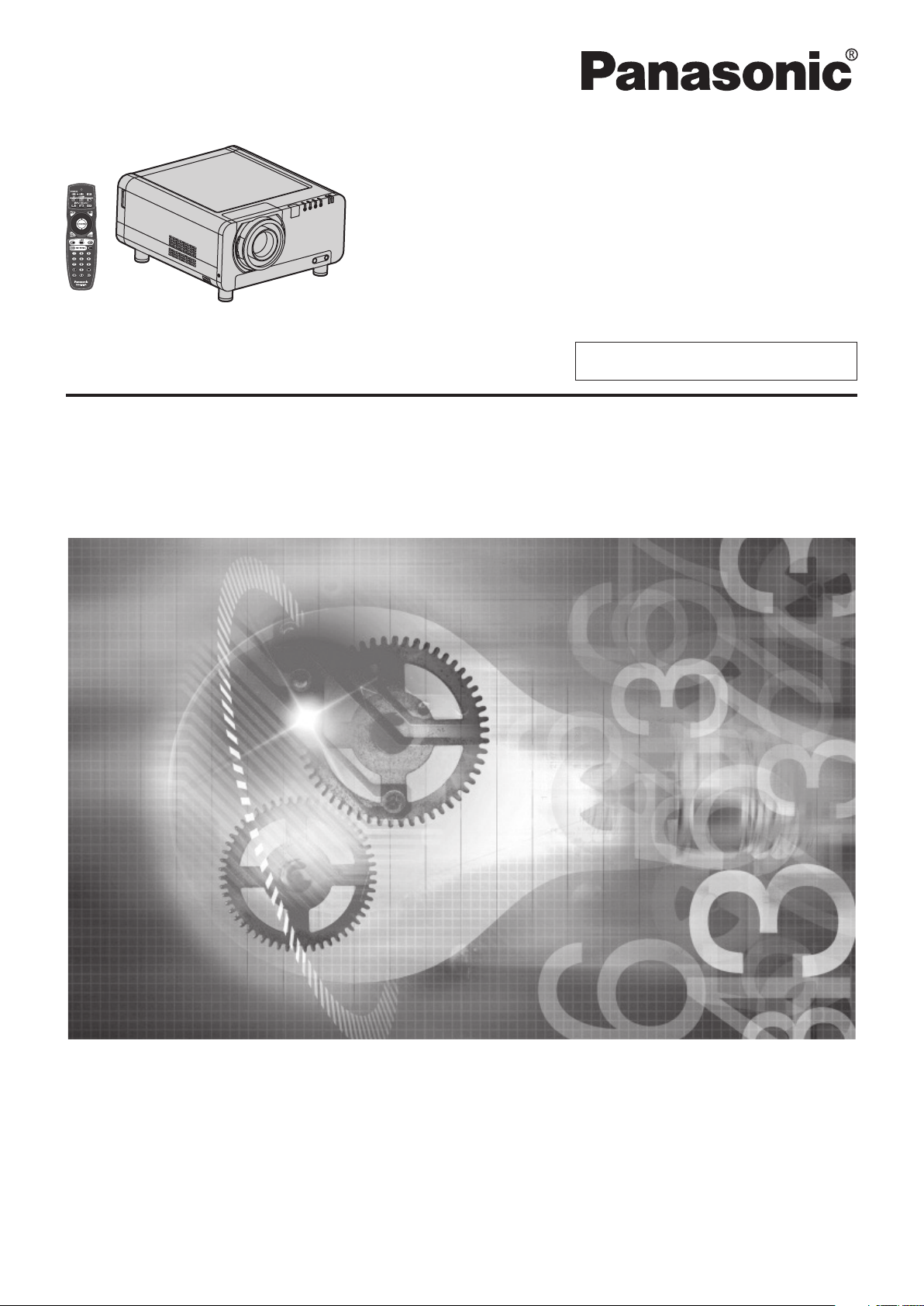
Instrucciones de
funcionamiento
Proyector basado en la
tecnología de 3-chips DLP
Para uso comercial
®
Modelo
PT-D12000E
PT-DZ12000E
Lea estas instrucciones completamente antes de utilizar el equipo.
Page 2
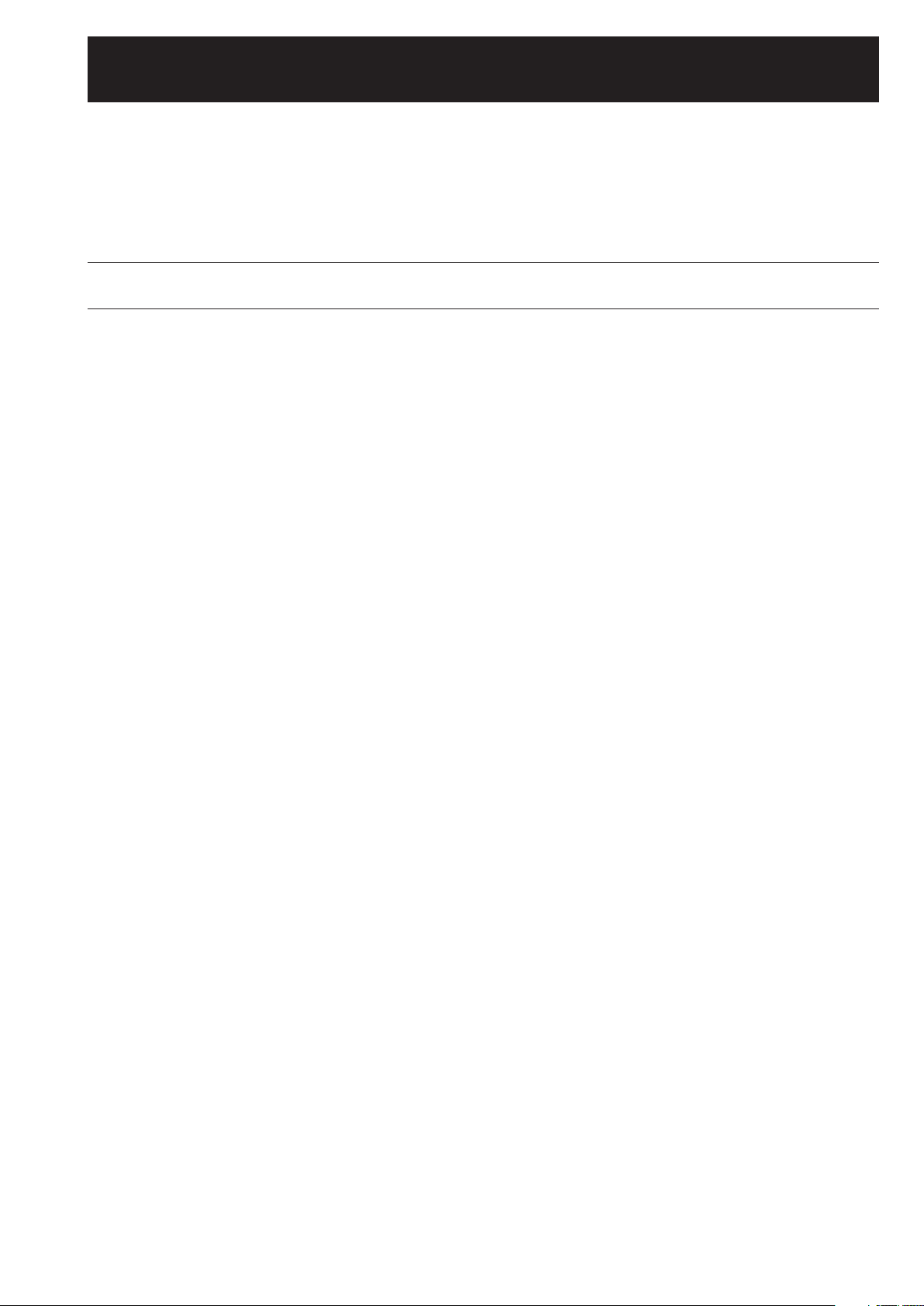
Estimado cliente de Panasonic:
Este manual de instrucciones le brinda toda la información necesaria para usar su proyector. Esperamos que le
ayudará a obtener las mejores prestaciones de su nuevo producto y que se sentirá satisfecho con el proyector
®
de Panasonic.
DLP
El número de serie del producto se encuentra en la parte posterior del mismo. Anótelo en el espacio brindado a
continuación y conserve este folleto en caso de que necesite servicio.
Modelo: PT-D12000E/PT-DZ12000E
Número de serie:
2 –
ESPAÑOL
Page 3
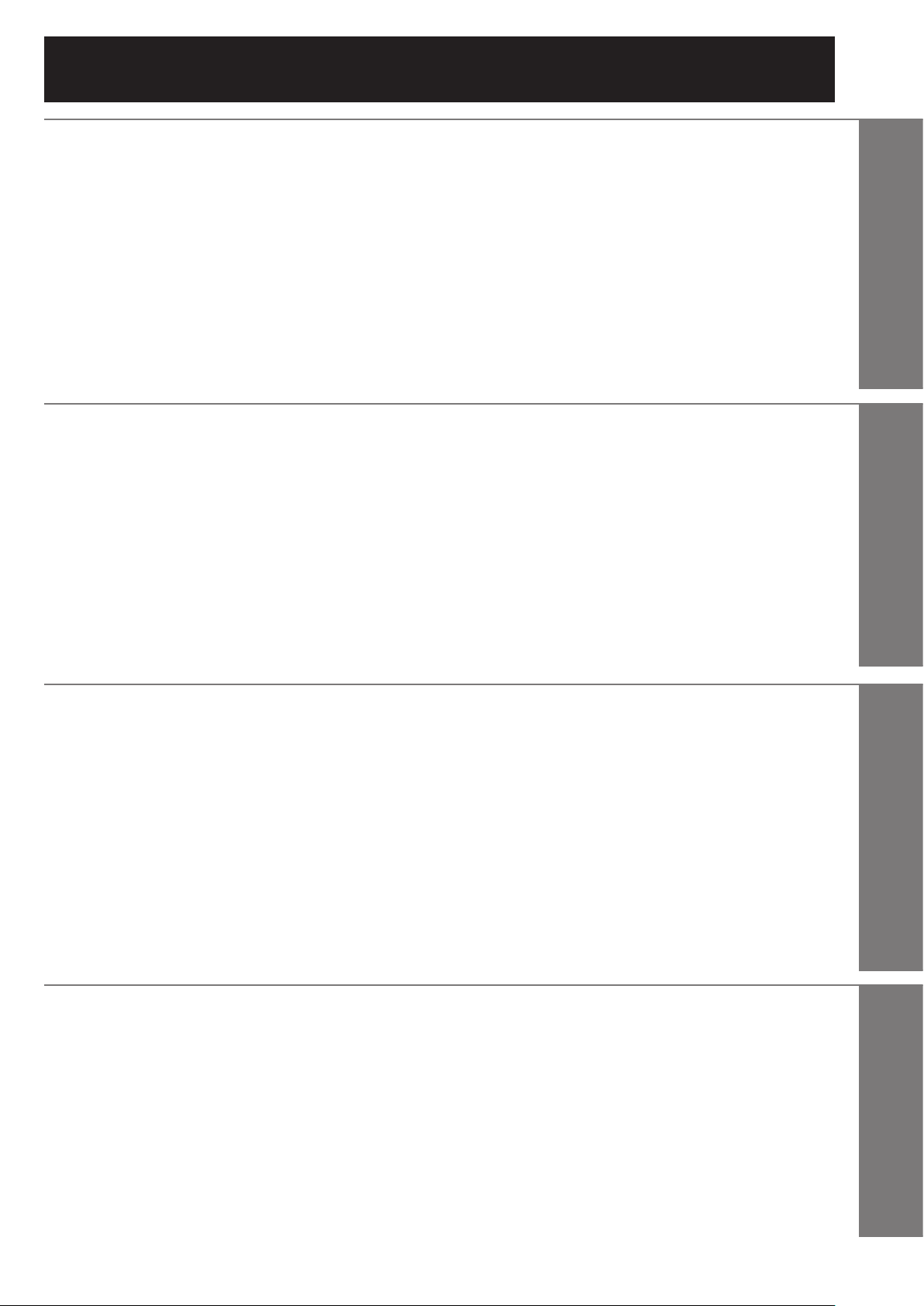
Asegúrese de leer la sección “AVISO IMPORTANTE DE SEGURIDAD”
Contenido
AVISO IMPORTANTE DE SEGURIDAD ・・・・・・・・・・・・・・・・・・・・・・・・・・・・・・・・・・・・・・・・・・・・・4
Precauciones respecto a la seguridad ・・・・・・・・・・・・・・・・・・・・・・・・・・・・・・・・・・・・・・・・・・・・・6
Antes de utilizar el proyector ・・・・・・・・・・・・・・・・・・・・・・・・・・・・・・・・・・・・・・・・・・・・・・・・・・・ 10
Localización y función de las partes ・・・・・・・・・・・・・・・・・・・・・・・・・・・・・・・・・・・・・・・・・・・・ 12
Uso el mando a distancia ・・・・・・・・・・・・・・・・・・・・・・・・・・・・・・・・・・・・・・・・・・・・・・・・・・・・・・ 17
Instalación ・・・・・・・・・・・・・・・・・・・・・・・・・・・・・・・・・・・・・・・・・・・・・・・・・・・・・・・・・・・・・・・・・・・・ 19
Conexión ・・・・・・・・・・・・・・・・・・・・・・・・・・・・・・・・・・・・・・・・・・・・・・・・・・・・・・・・・・・・・・・・・・・・・ 27
Instalación del módulo de entrada (opcional) ・・・・・・・・・・・・・・・・・・・・・・・・・・・・・・・・・・・・ 30
Cómo instalar y desmontar el objetivo de proyección (opcional) ・・・・・・・・・・・・・・・・・・ 36
Proyección ・・・・・・・・・・・・・・・・・・・・・・・・・・・・・・・・・・・・・・・・・・・・・・・・・・・・・・・・・・・・・・・・・・・・ 37
Cómo ajustar el objetivo ・・・・・・・・・・・・・・・・・・・・・・・・・・・・・・・・・・・・・・・・・・・・・・・・・・・・・・・ 40
Registro de datos de señal de entrada ・・・・・・・・・・・・・・・・・・・・・・・・・・・・・・・・・・・・・・・・・・ 45
Operaciones básicas con el mando a distancia ・・・・・・・・・・・・・・・・・・・・・・・・・・・・・・・・・・ 48
Menús en pantalla ・・・・・・・・・・・・・・・・・・・・・・・・・・・・・・・・・・・・・・・・・・・・・・・・・・・・・・・・・・・・・ 51
Ajuste de la imagen ・・・・・・・・・・・・・・・・・・・・・・・・・・・・・・・・・・・・・・・・・・・・・・・・・・・・・・・・・・・ 54
Ajuste de la posición ・・・・・・・・・・・・・・・・・・・・・・・・・・・・・・・・・・・・・・・・・・・・・・・・・・・・・・・・・・・ 60
Cómo utilizar el MENÚ AVANZADO ・・・・・・・・・・・・・・・・・・・・・・・・・・・・・・・・・・・・・・・・・・・・・ 64
Selección del PANTALLA DE IDIOMA ・・・・・・・・・・・・・・・・・・・・・・・・・・・・・・・・・・・・・・・・・・・・ 69
y las “Precauciones respecto a la seguridad”. (pág. 4–9)
Comienzo
básico
Funcionamiento
Visualización de opciones ・・・・・・・・・・・・・・・・・・・・・・・・・・・・・・・・・・・・・・・・・・・・・・・・・・・・・・ 70
Configuración del proyector ・・・・・・・・・・・・・・・・・・・・・・・・・・・・・・・・・・・・・・・・・・・・・・・・・・・・ 77
I SOBRE I ・・・・・・・・・・・・・・・・・・・・・・・・・・・・・・・・・・・・・・・・・・・・・・・・・・・・・・・・・・・・・・・・・・・・・ 85
Visualización de la imagen de prueba interna ・・・・・・・・・・・・・・・・・・・・・・・・・・・・・・・・・・・・ 87
Configuración de seguridad ・・・・・・・・・・・・・・・・・・・・・・・・・・・・・・・・・・・・・・・・・・・・・・・・・・・・ 88
Cómo utilizar la función de red ・・・・・・・・・・・・・・・・・・・・・・・・・・・・・・・・・・・・・・・・・・・・・・・・・ 91
Uso del protocolo PJLink™ ・・・・・・・・・・・・・・・・・・・・・・・・・・・・・・・・・・・・・・・・・・・・・・・・・・・ 105
Uso de los terminales en serie ・・・・・・・・・・・・・・・・・・・・・・・・・・・・・・・・・・・・・・・・・・・・・・・・・ 106
Uso del terminal REMOTE 2 ・・・・・・・・・・・・・・・・・・・・・・・・・・・・・・・・・・・・・・・・・・・・・・・・・・・ 110
Lámparas indicadoras ・・・・・・・・・・・・・・・・・・・・・・・・・・・・・・・・・・・・・・・・・・・・・・・・・・・・・・・・ 111
Limpieza y sustitución del filtro de aire ・・・・・・・・・・・・・・・・・・・・・・・・・・・・・・・・・・・・・・・・ 112
Sustitución de la lámpara ・・・・・・・・・・・・・・・・・・・・・・・・・・・・・・・・・・・・・・・・・・・・・・・・・・・・・ 114
Notas al instalar el soporte de montaje para techo ・・・・・・・・・・・・・・・・・・・・・・・・・・・・・・ 116
Antes de solicitar servicio
Indicación de autodiagnóstico ・・・・・・・・・・・・・・・・・・・・・・・・・・・・・・・・・・・・・・・・・・・・・・・・ 118
Especificaciones ・・・・・・・・・・・・・・・・・・・・・・・・・・・・・・・・・・・・・・・・・・・・・・・・・・・・・・・・・・・・・ 120
Apéndice ・・・・・・・・・・・・・・・・・・・・・・・・・・・・・・・・・・・・・・・・・・・・・・・・・・・・・・・・・・・・・・・・・・・・・ 122
Dimensiones ・・・・・・・・・・・・・・・・・・・・・・・・・・・・・・・・・・・・・・・・・・・・・・・・・・・・・・・・・・・・・・・・・ 125
Índice ・・・・・・・・・・・・・・・・・・・・・・・・・・・・・・・・・・・・・・・・・・・・・・・・・・・・・・・・・・・・・・・・・・・・・・・・ 126
… vuelva a comprobar los puntos siguientes. ・・・・・・・・・・・・・・・・・・・・・・・・・・・・117
especiales
Características
Información
ESPAÑOL
– 3
Page 4
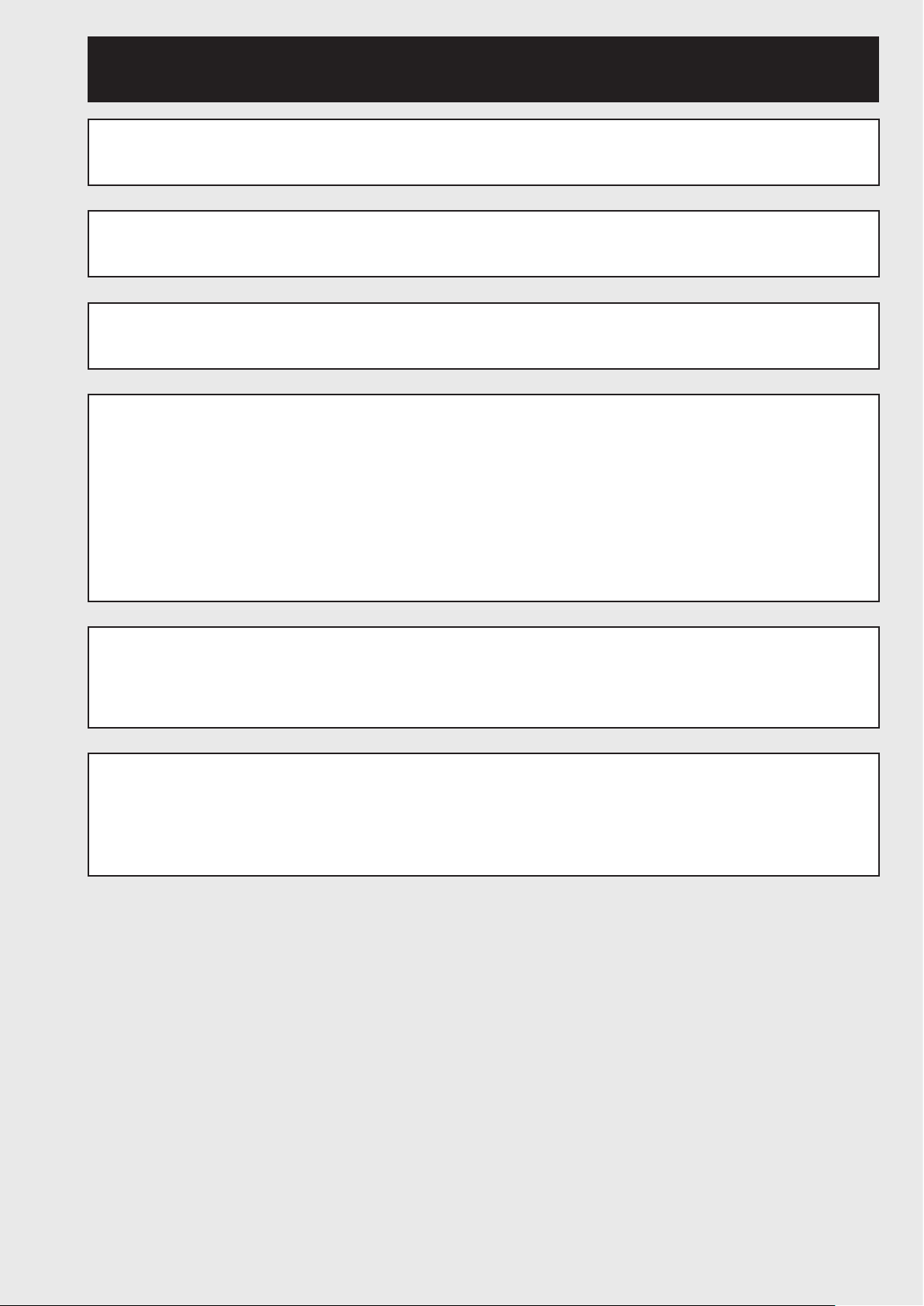
AVISO IMPORTANTE DE SEGURIDAD
ADVERTENCIA: ESTE APARATO DEBE SER CONECTADO A TIERRA.
ADVERTENCIA: Para evitar daños que puedan conducir a incendios o descargas
eléctricas, no exponga este aparato a la lluvia ni la humedad.
Ordenanza 3 sobre ruidos de máquinas. GSGV, 18 de enero de 1991: El nivel de presión
de sonido en la posición del operador es igual o menor a 70 dB (A) de acuerdo a ISO 7779.
ADVERTENCIA:
1) Desconecte la clavija de la toma de corriente de la pared cuando no vaya a utilizar el equipo durante un
período prolongado de tiempo.
2) Para evitar descargas eléctricas, no retire la cubierta. No existen partes intercambiables dentro. Para
realizar una revisión, consulte a un Servicio Técnico cualificado.
3) No retire el contacto de puesta a tierra de la clavija de alimentación. Este aparato está equipado con una
clavija de alimentación de tres contactos, del tipo conexión a tierra. Esta clavija sólo puede conectarse a
una toma de corriente con conexión a tierra. Esta es una característica de seguridad. Si no puede insertar
la clavija en la toma de corriente, póngase en contacto con un electricista. Pero no modifique la clavija de
manera que no se pueda usar el contacto de conexión a tierra.
PRECAUCIÓN:
Para garantizar una conformidad permanente, siga las instrucciones de instalación adjuntas, en las que se
describe el uso de cables de interfaz blindados para conectar el equipo a un ordenador o a un dispositivo
periférico.
Pursuant to at the directive 2004/108/EC, article 9(2)
Panasonic Testing Centre
Panasonic Service Europe, a division of
Panasonic Marketing Europe GmbH
Winsbergring 15, 22525 Hamburg, F.R. Germany
4 –
ESPAÑOL
Page 5
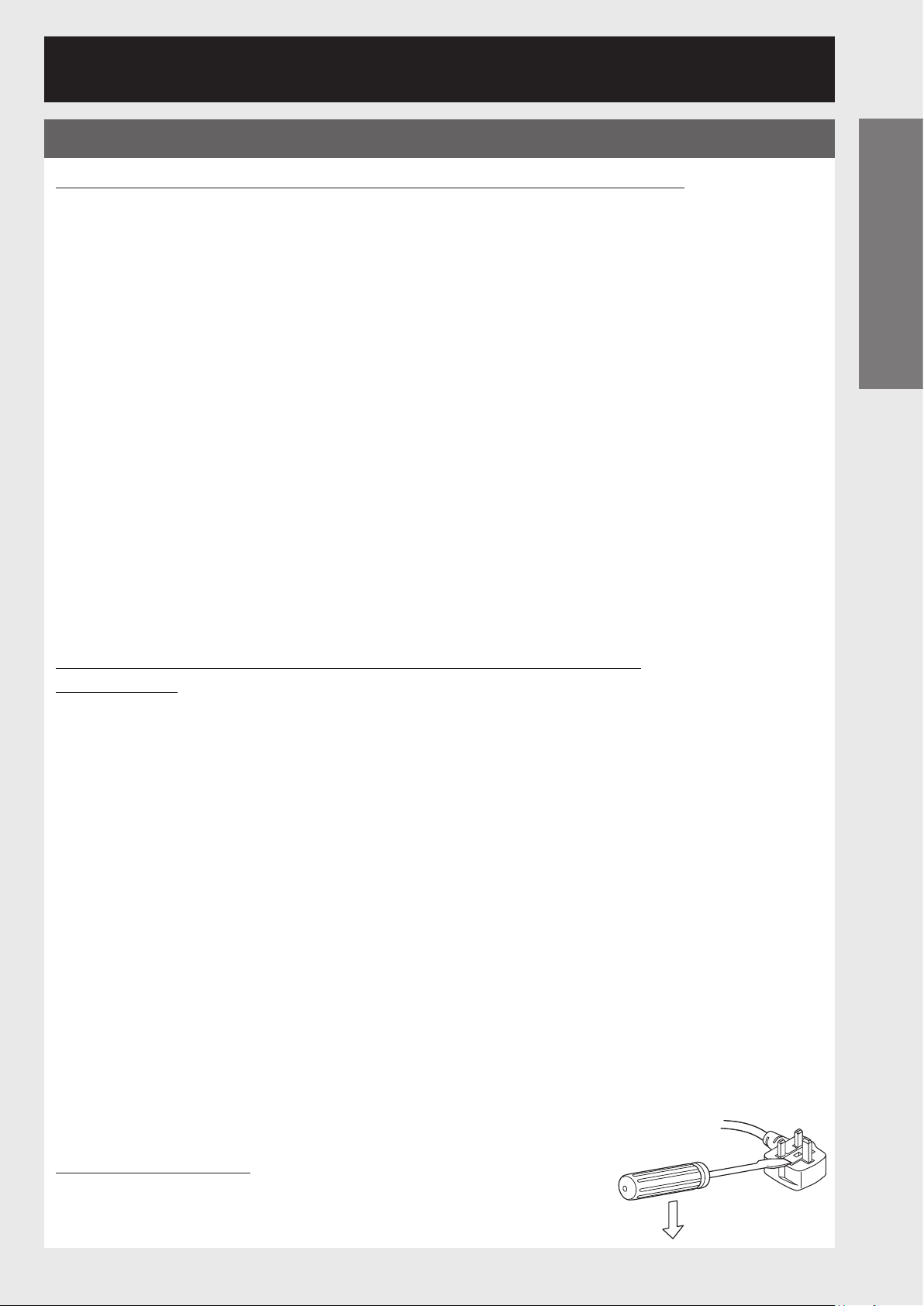
IMPORTANTE: CLAVIJA MODULAR (SOLO PARA REINO UNIDO)
PARA SU SEGURIDAD LEA CUIDADOSAMENTE EL SIGUIENTE TEXTO.
Este aparato tiene una clavija de alimentación modular de tres contactos para su seguridad
y conveniencia. Existe un fusible de 13 amperios dentro de la clavija. Si fuera necesario
cambiar el fusible, asegúrese de que sea de 13 amperios y que haya sido aprobado por
ASTA o BSI a BS1362.
Verifique la marca ASTA a o la marca BSI ` en el cuerpo del fusible.
Si la clavija tiene una cubierta de fusible desmontable, debe asegurarse de volver a
colocarla cuando se vuelva a colocar el fusible. Si afloja la cubierta del fusible, la clavija no
debe utilizarse sin la cubierta del fusible. Puede comprar una cubierta de fusible de repuesto
en un centro de servicio autorizado.
Si la clavija modular suministrada no es apropiada para la toma de corriente de
su hogar, deberá retirar el fusible y cortar la clavija y desecharla de forma segura.
Existe peligro de una descarga eléctrica severa si se inserta la clavija en una toma de
corriente de 13 amperios.
Si fuera necesario instalar una nueva clavija, tenga en cuenta el código de cableado
indicado a continuación.
Si tuviera alguna duda, consulte a un electricista cualificado.
Comienzo
ADVERTENCIA: –ESTE APARATO DEBE SER CONECTADO A TIERRA.
IMPORTANTE: –Los conductores del cable de alimentación están codificados con color
según lo siguiente: –
Verde y amarillo: Tierra
Azul: Neutro
Marrón: Corriente
Si los colores de los conductores en el cable de este aparato no corresponden con las
marcas coloreadas identificadoras de color en los terminales de su clavija, proceda de la
siguiente manera.
El conductor de color VERDE Y AMARILLO debe ser conectado al terminal de la clavija
que está marcado con la letra E o con el símbolo de tierra W o es de color VERDE
o VERDE Y AMARILLO.
El conductor de color AZUL debe ser conectado al terminal de la clavija que está
marcado con la letra N o que es de color NEGRO.
El conductor de color MARRÓN debe ser conectado al terminal de la clavija que está
marcado con la letra L o que es de color ROJO.
FUSIBLE
Para cambiar el fusible: Abra el compartimiento del fusible con
un destornillador y sustituya el fusible.
ESPAÑOL
– 5
Page 6
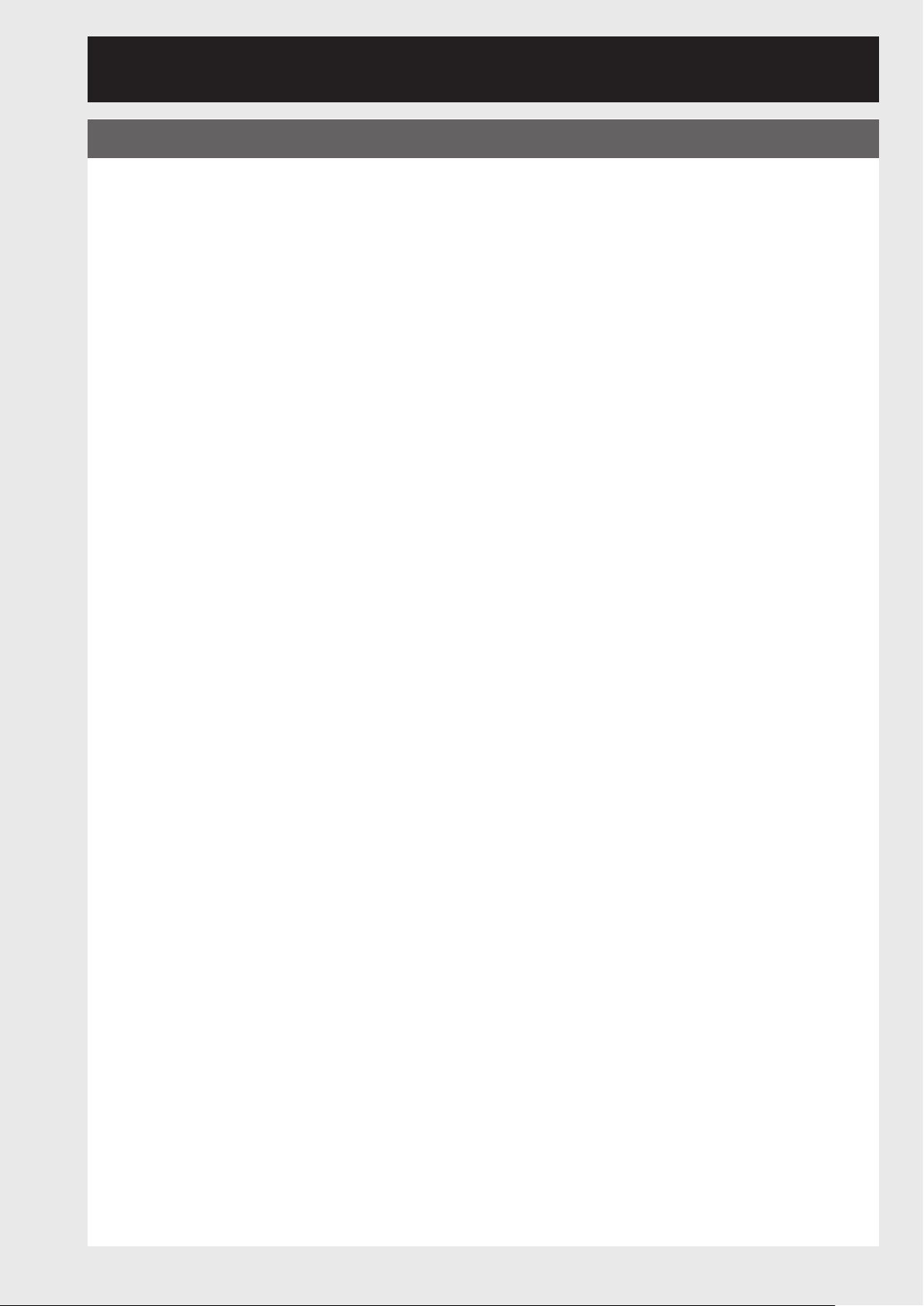
Precauciones respecto a la seguridad
ADVERTENCIA
Si ocurre un problema (p. ej., ausencia de imagen) o si observa que el
proyector emite humo o un olor extraño, desconecte la alimentación
eléctrica y desenchufe el cable de alimentación de la toma de
corriente de la pared.
No continúe usando el proyector en tales casos, de lo contrario podrían producirse descargas •
eléctricas o un incendio.
Verifique que no salga más humo, y luego contacte a un centro de servicio autorizado para la •
reparación.
No intente reparar el proyector usted mismo, ya que esto puede ser peligroso.•
No instale este proyector en un lugar que no sea lo suficientemente
resistente como para soportar el peso completo del proyector.
Si el lugar de instalación no es lo suficientemente fuerte, el proyector puede caerse o volcarse, lo cual •
podría causar heridas o daños serios.
El trabajo de instalación (tal como la colocación en el techo) debería ser realizado solamente por un •
técnico calificado.
Si la instalación no se realiza correctamente, pueden producirse descargas eléctricas o heridas.•
Si entran objetos extraños o agua en el proyector, si el proyector se
cae o si la cubierta se rompe, desconecte la alimentación eléctrica
y desenchufe el cable de alimentación de la toma de corriente de la
pared.
Si continúa usando el proyector en estas condiciones podría producirse un incendio o descargas •
eléctricas.
Póngase en contacto con un centro de servicio autorizado para la reparación.•
No cubra el filtro de aire, la entrada de aire ni las aberturas de escape.
La no observación puede dar lugar a que el proyector se recaliente y causar un incendio o daños al •
proyector.
No sobrecargue la toma de corriente de la pared.
Si se sobrecarga el suministro de alimentación (por ejemplo, usando demasiados adaptadores), puede •
producirse un recalentamiento que podría ocasionar un incendio.
No quite la tapa ni la modifique de ninguna manera.
La alta tensión puede causar incendios o descargas eléctricas en el interior del proyector.•
Para cualquier trabajo de inspección, ajuste y reparación, consulte a un centro de servicio autorizado.•
Limpie la clavija del cable de alimentación periódicamente para evitar
que se cubra de polvo.
Si se acumula polvo en la clavija del cable de alimentación, la humedad resultante puede dañar el •
aislamiento, lo que a su vez puede causar fuego. Desenchufe el cable de alimentación de la toma de
corriente de la pared y límpielo con un paño seco.
Cuando no vaya a utilizar el proyector durante un período prolongado de tiempo, desenchufe la clavija •
del cable de alimentación de la toma de corriente de la pared.
6 –
No haga nada que pueda dañar el cable de alimentación o la clavija
del mismo.
No dañe el cable de alimentación, no lo modifique de ninguna forma, no lo sitúe cerca de objetos •
calientes, no lo doble, tuerza ni tire de él excesivamente, no coloque objetos pesados encima del
cable y no lo enrolle demasiado.
Si se utiliza el cable de alimentación dañado, pueden ocurrir descargas eléctricas, cortocircuitos o •
incendios.
Si es necesario, solicite la reparación del cable de alimentación a un centro de servicio autorizado.•
ESPAÑOL
Page 7
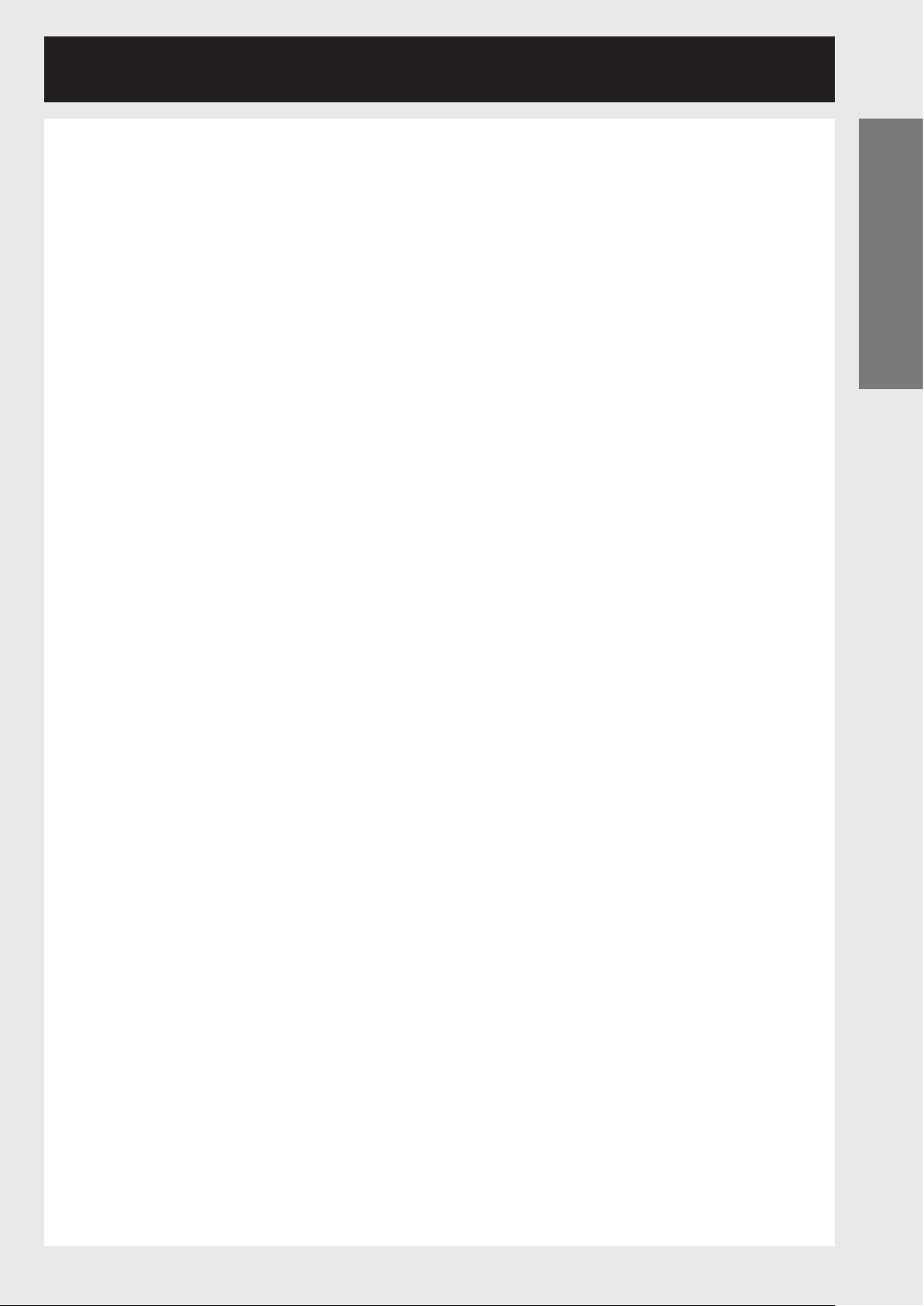
No manipule la clavija del cable de alimentación con las manos
mojadas.
Si no observa esto podrían producirse descargas eléctricas.•
Inserte la clavija del cable de alimentación de forma segura en la
toma de corriente de la pared.
Si la clavija no se inserta correctamente, podrían ocurrir descargas eléctricas o recalentamiento.•
No utilice clavijas que estén dañadas ni tomas de corriente que no se encuentren correctamente •
apretadas.
No coloque el proyector encima de superficies que sean inestables.
Si se coloca el proyector en una superficie inclinada, inestable, éste puede caerse o volcarse, y podría •
ocasionar heridas o daños.
No coloque el proyector en el agua ni permita que se moje.
Si no observa esto podría producirse un incendio o descargas eléctricas.•
No desmonte la lámpara.
La rotura de la sección de la lámpara puede causar lesiones.•
No coloque recipientes de líquido encima del proyector.
Si se derrama agua en el proyector o penetra dentro de él, podría producirse un incendio o descargas •
eléctricas.
Si penetra agua dentro del proyector, consulte a un centro de servicio autorizado.•
Comienzo
No inserte ningún objeto extraño dentro del proyector.
No inserte ningún objeto de metal ni objetos inflamables dentro del proyector ni los deje caer sobre el •
proyector. La no observación podría ocasionar un incendio o descargas eléctricas.
Después de retirar las pilas del mando a distancia, manténgalas fuera
del alcance de los niños.
Las pilas pueden causar muerte por sofocación si son ingeridas.•
En caso de ingestión, solicite asistencia médica inmediatamente.•
No permita que los terminales + y – de las pilas entren en contacto
con objetos metálicos como collares u horquillas para el pelo.
Hacer caso omiso de esta precaución puede hacer que las pilas sufran fugas, se recalienten, exploten •
o se incendien.
Guarde las pilas en una bolsa plástica y manténgalas alejadas de objetos metálicos.•
Aísle las pilas con cinta u otro material similar antes de desecharlas.
Si las pilas entran en contacto con objetos metálicos o con otras pilas, pueden incendiarse o explotar.•
La sustitución de la lámpara sólo debe ser realizada por un técnico
cualificado.
La lámpara tiene una alta presión interna. La manipulación incorrecta de la lámpara puede causar fallos.•
La lámpara puede dañarse fácilmente si se la golpea contra objetos duros o si se la deja caer, lo que a •
su vez puede causar lesiones o mal funcionamiento.
Al instalar el equipo en el techo, asegúrese de utilizar el alambre
(instalado en un lugar distinto que el soporte de montaje en techo) y
los cáncamos accesorios como medida de seguridad adicional para
evitar que el proyector caiga del techo.
Si la instalación del proyector no es lo suficientemente segura, pueden ocurrir accidentes.•
No apile los equipos uno arriba de otro.
De lo contrario, podrían ocurrir accidentes.•
ESPAÑOL
– 7
Page 8
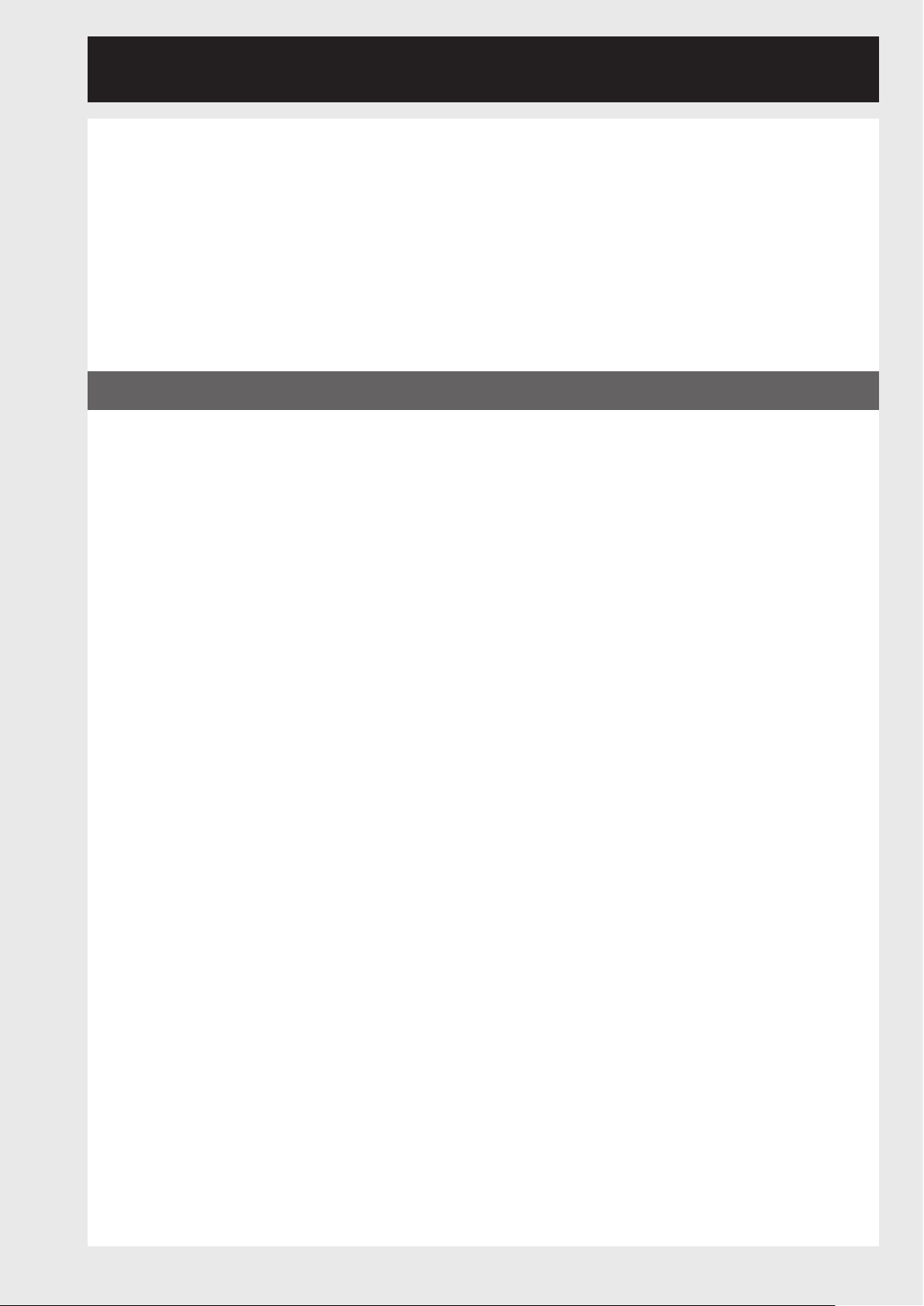
Precauciones respecto a la seguridad (continuación)
No utilice el proyector con la tapa del objetivo (se vende por separado)
instalada en el objetivo de proyección.
De lo contrario, podría ocurrir un incendio•
No mire hacia el objetivo mientras el proyector está en uso.
El objetivo del proyector emite luz fuerte. Si mira directamente hacia esta luz, ésta puede herir sus ojos.•
Mientras el proyector está en uso, no coloque su piel directamente en
el rayo de luz.
El objetivo del proyector emite luz fuerte. Si coloca la piel directamente en el rayo de luz, ésta puede •
resultar herida o se pueden causar lesiones.
Precaución
No instale el proyector en lugares húmedos o polvorientos o donde
pueda entrar en contacto con humo o vapor.
El uso del proyector en estas condiciones puede causar incendios o descargas eléctricas.•
Al desconectar el cable de alimentación, tome la clavija, no el cable.
Si tira del cable de alimentación, el cable se dañará, lo que puede causar incendios, cortocircuitos •
o descargas eléctricas severas.
Siempre desconecte todos los cables antes de mover el proyector.
Mover el proyector con cables todavía conectados puede dañar los cables, lo cual podría causar un •
incendio o descargas eléctricas.
No coloque ningún objeto pesado encima del proyector.
Si no observa esto podría ocasionar que el proyector se desequilibre y caiga, lo cual podría ocasionar •
daños o heridas.
No cortocircuite, caliente ni desarme las pilas, y no las tire al agua
o al fuego.
Si se hace caso omiso de esta precaución, las pilas pueden recalentarse, sufrir fugas, explotar •
o incendiarse, causando quemaduras u otras lesiones.
Al instalar las pilas, asegúrese de que la polaridad (+ y –) de las
mismas sea correcta.
Si instala las pilas incorrectamente, pueden explotar o sufrir fugas, causando fuego, lesiones •
o contaminación del compartimiento de las pilas y del área circundante.
Utilice solamente el tipo de pilas especificado.
Si se utilizan pilas de un tipo incorrecto, pueden explotar o sufrir pérdidas, causando fuego, lesiones •
o contaminación del compartimiento de las pilas y del área circundante, así como quemaduras y otros
daños.
No acerque las manos u otros objetos a la abertura de salida de aire.
El aire caliente sale por la abertura de salida de aire. No acerque las manos, cara u otros objetos que •
no resistan calor.
8 –
No utilice una lámpara antigua.
La sección de la lámpara podría romperse.•
La lámpara sólo debe sustituirse una vez que se haya enfriado por
completo; de lo contrario, podrá sufrir quemaduras.
ESPAÑOL
Page 9
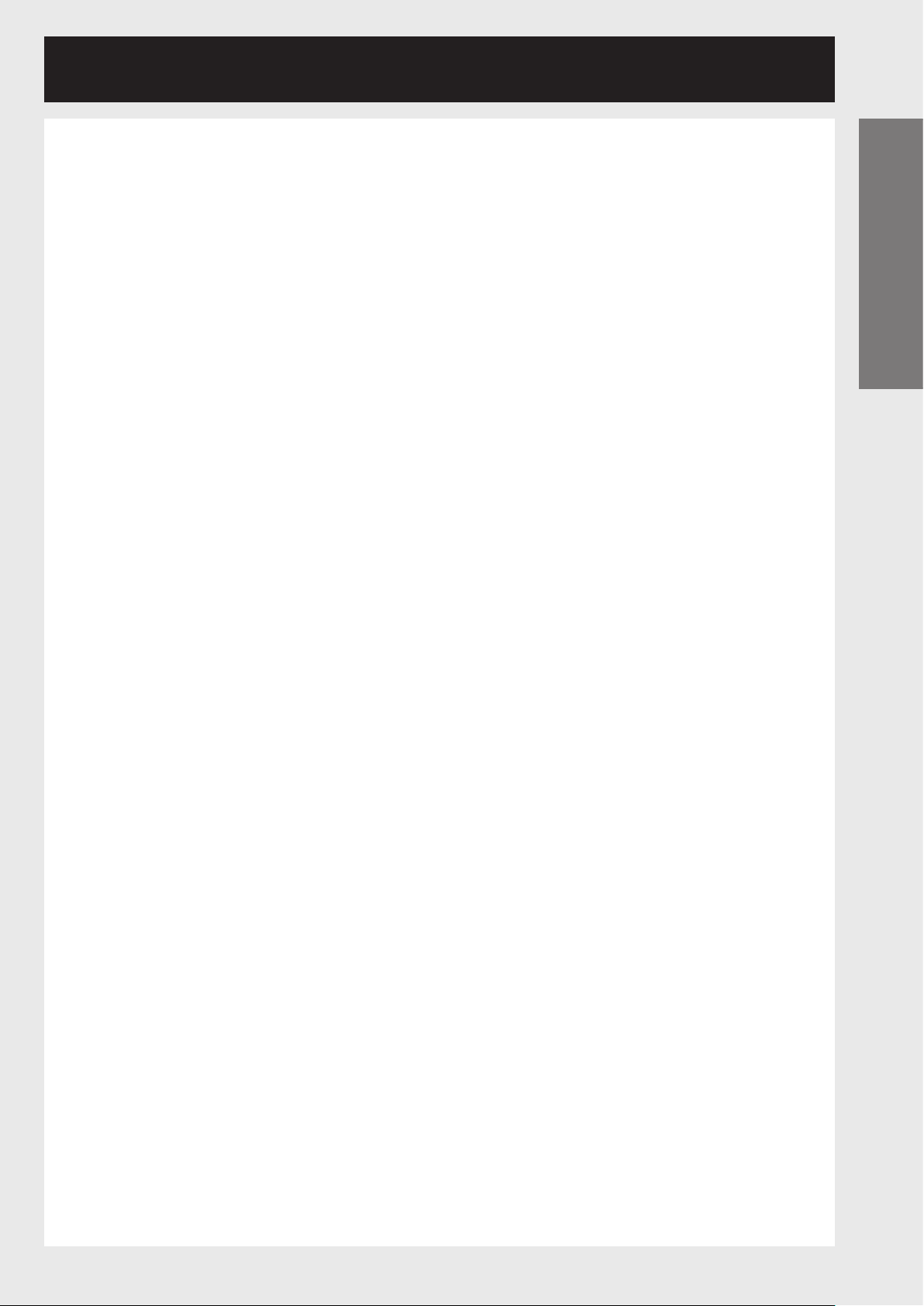
Como medida de precaución, desconecte la clavija del cable de
alimentación de la toma de corriente de la pared antes de realizar
cualquier limpieza.
Podría ocasionar descargas eléctricas si esto no se hace.•
Pida a un Centro de servicio autorizado que limpie el interior del
proyector al menos una vez al año.
Si deja acumular polvo dentro del proyector sin limpiarlo, podría ocasionar un incendio o problemas •
de funcionamiento.
Es una buena idea limpiar el interior del proyector antes de la llegada de la estación húmeda. Pida al •
centro de servicio autorizado más cercano que limpie el proyector cuando sea necesario. Consulte
con el centro de servicio autorizado el tema de los costos de la limpieza.
No acceda a las aberturas que hay junto al objetivo óptico durante el
movimiento horizontal o vertical del mismo, ya que esto puede causar
lesiones.
Contribuya a mantener limpio el medio ambiente. Si el equipo ya
no puede ser reparado, llévelo al distribuidor o a una compañía de
reciclaje.
No utilice proyectores cuyas patas ajustables o tapa del objetivo de
proyección hayan sido desmontadas.
Si se hace caso omiso de esta precaución, los equipos podrían no funcionar correctamente o podrían •
ocurrir accidentes.
Comienzo
ESPAÑOL
– 9
Page 10
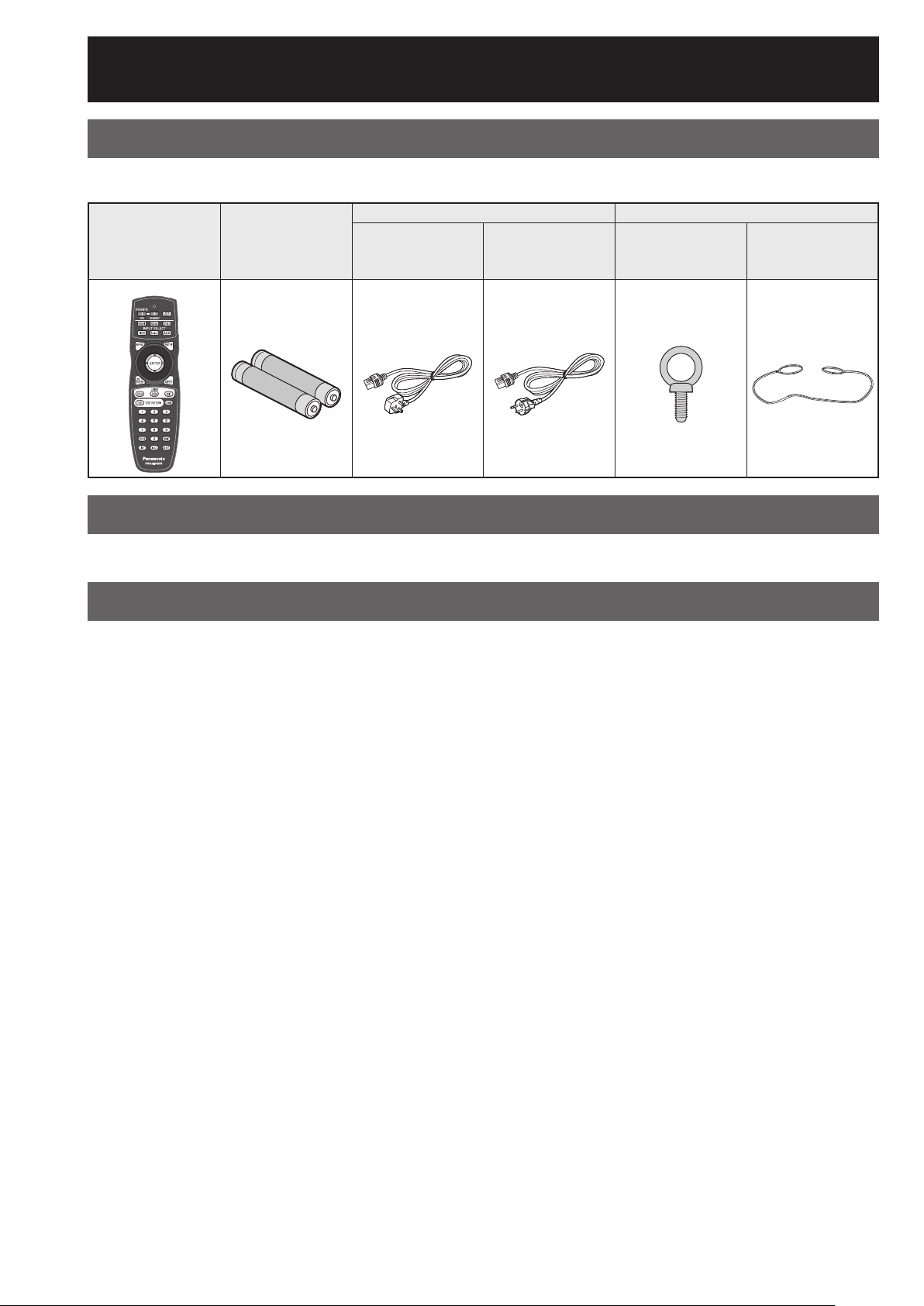
Antes de utilizar el proyector
Accesorios
Compruebe que todos los accesorios que se indican a continuación han sido suministrados con el proyector.
Cable de alimentación Soporte anticaída
Mando a distancia
[N2QAYB000076 × 1]
Precaución al mover el proyector
Pilas para el mando
a distancia (AA)
Para el Reino Unido
[K2CT3YY00014 × 1]
Para Europa
continental
[K2CM3YY00007 × 1]
Cáncamo
[TPAHE86 × 4]
Alambre
[TTRA0143 × 4]
El objetivo de proyección es sensible a las vibraciones e impactos. Asegúrese siempre de desmontar el objetivo al
transportar el equipo.
Precauciones durante la instalación
Asegúrese de tomar las siguientes medidas de precaución al instalar el producto.
Asegúrese de colocar la tapa del objetivo de proyección después de
instalar el objetivo de proyección.
De lo contrario, se acumulará polvo en el interior del proyector, lo que causara problemas.
Evite instalar el producto en un lugar expuesto a vibraciones o impactos.
Si instala el proyector en un lugar donde se transmiten vibraciones desde una fuente motriz, etc., o si lo monta
en un automóvil, las vibraciones o impactos pueden transmitirse al producto y dañar sus piezas internas, lo
que causará un fallo. Instale el producto en un lugar que no esté expuesto a vibraciones e impactos.
No instale el proyector cerca de líneas de alta tensión o fuentes de
alimentación.
El producto puede ser afectado por interferencias si lo instala cerca de líneas de alta tensión o fuentes de
alimentación.
No instale el proyector sobre una lámina de vinilo o una alfombra.
Si la lámina de vinilo es aspirada y bloquea la abertura de entrada del filtro de aire, la temperatura interna del
proyector puede aumentar excesivamente y activar el circuito de protección, causando la desconexión de la
alimentación.
Si va a instalar el producto en el techo, asegúrese de solicitar la
instalación a un técnico especializado.
Si va a instalar el producto suspendido del techo, adquiera el accesorio de montaje en techo opcional (para
techos altos: modelo n.º ET-PKD100H) (para techos bajos: modelo n.º ET-PKD100S) y solicite la instalación
a un técnico especializado.
10 –
No utilice el proyector a más de 2 700 m sobre el nivel del mar. Cuando lo
utilice a más de 1 400 m sobre el nivel del mar, ajuste la opción “MODO
ALTITUD”, descrita en la página 78, a la posición “SÍ”.
De lo contrario, la vida útil del producto podrá disminuir.
Al instalar y utilizar el proyector en un ángulo superior a 30º de la
horizontal en dirección vertical, ajuste la opción “DIRECCIÓN” descrita
en la página 78 a la posición “VERTICAL”.
ESPAÑOL
Page 11
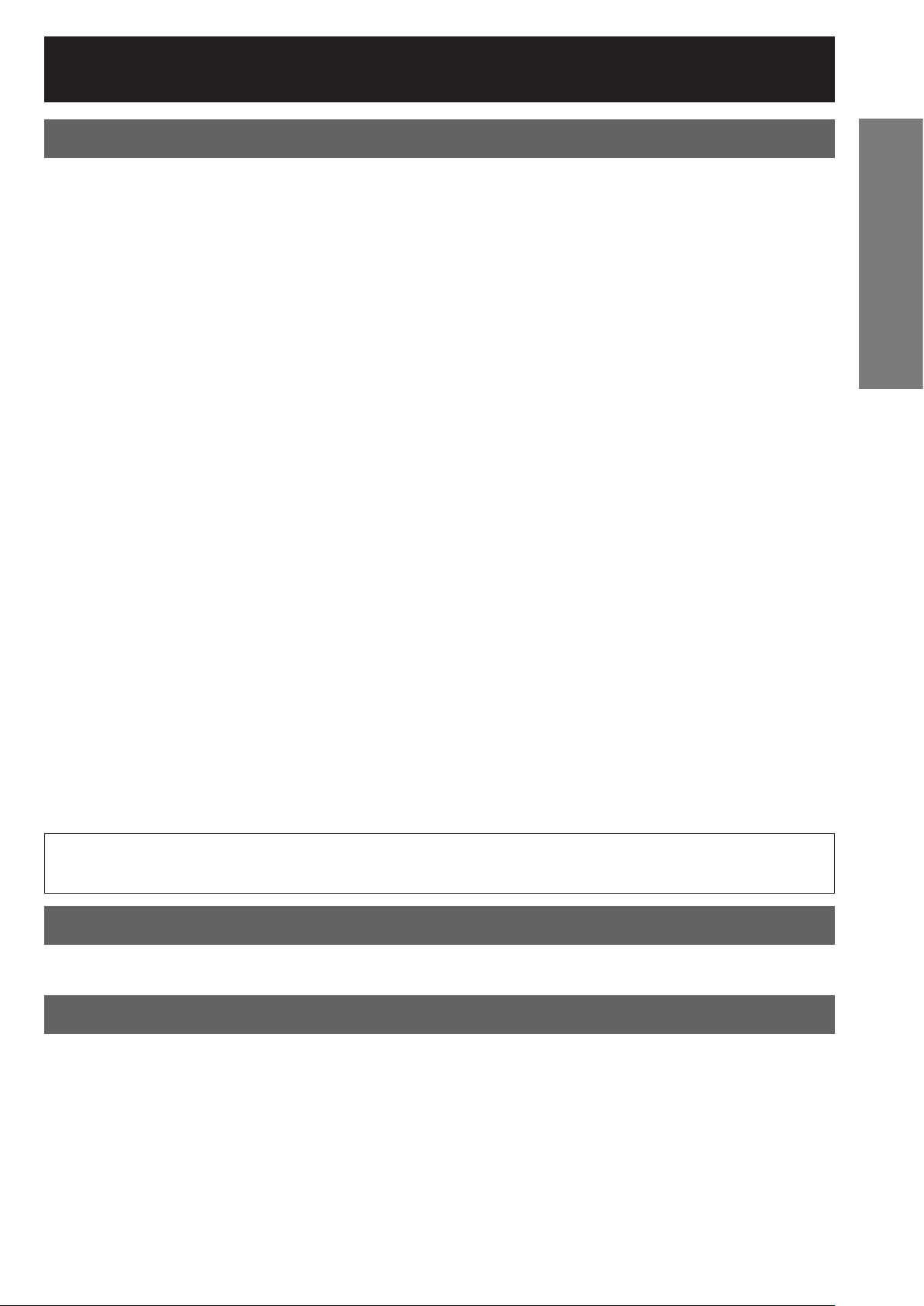
Notas sobre el uso
Para ver imágenes nítidas:
El público no podrá disfrutar de imágenes nítidas y de alto contraste si la luz del exterior o la iluminación •
incide sobre la superficie de la pantalla. Cierre las cortinas o persianas, apague las luces cercanas a la
pantalla o tome otras medidas apropiadas.
En casos excepcionales, y dependiendo de las condiciones del entorno, la pantalla puede oscilar o moverse •
debido al aire caliente procedente de la abertura de escape. Asegúrese de que no haya otros equipos
delante del proyector que hagan recircular el aire de escape del proyector o de otros equipos cercanos.
No toque la superficie del objetivo de proyección con las manos descubiertas.
Si el objetivo de proyección se marca con huellas dactilares u otras manchas, éstas se ampliarán al ser
proyectadas en la pantalla. No toque el objetivo con las manos. Cubra el objetivo con la tapa suministrada
cuando el proyector no esté en uso.
Chips DLP
Los chips DLP han sido fabricados utilizando tecnología de alta precisión. Tenga en cuenta, que en casos
excepcionales puede que falten píxeles o que permanezcan encendidos, sin que por ello el dispositivo se
encuentre averiado.
Lámpara
La fuente de luz de este producto es una lámpara de mercurio de alta presión interna. Una lámpara de
mercurio de alta presión tiene las características siguientes:
Puede explotar produciendo un sonido fuerte o dejar de funcionar (emitir luz) si es objeto de impactos •
o daños, o por el deterioro que se produce tras el uso normal.
La vida útil de una lámpara de mercurio varía según las características individuales de cada lámpara •
o según las condiciones de uso. En particular, la conexión y desconexión de la alimentación de forma
frecuente y/o repetida afecta considerablemente la vida útil de la lámpara.
En casos excepcionales, la lámpara puede explotar al poco tiempo de empezar la proyección.•
La posibilidad de explosión aumenta cuando la lámpara se utiliza más allá de su vida útil.•
Al explotar la lámpara, el gas que contiene saldrá despedido y puede que parezca humo. •
Tenga preparada con anterioridad una lámpara de repuesto.•
Comienzo
Mantenimiento
Asegúrese de desconectar la clavija del cable de alimentación del receptáculo antes de limpiar el proyector.
Utilice un paño suave y seco para limpiar la cubierta.•
Utilice un paño suave humedecido con agua caliente para quitar manchas de aceite. No utilice solventes
como benceno, disolvente o alcohol, tampoco utilice detergentes para limpieza de cocinas o trapos con
productos químicos. Se podría deformar la carcasa exterior y la pintura puede desprenderse.
No limpie la superficie del objetivo con un paño que tenga pelusas o polvo.•
Si se adhiere polvo al objetivo, las partículas se ampliarán al ser proyectadas en la pantalla. Utilice un paño
suave y limpio para quitar el polvo.
PRECAUCIÓN:
Al conectar el proyector a un PC o un dispositivo externo, utilice el cable de corriente que se haya suministrado
con el dispositivo correspondiente y un cable de interfaz blindado disponibles en el comercio.
Eliminación
Al desechar el producto, póngase en contacto con su ayuntamiento o proveedor para confirmar cuál es el
procedimiento de eliminación de residuos correcto.
Notas sobre seguridad
Si utiliza la función de red de este producto, existe la posibilidad de ser objeto de los siguientes daños.
Es posible que por medio de este producto se filtren datos personales. •
Este producto puede ser utilizado de forma maliciosa por una tercera persona sin su autorización•
Una tercera persona puede interferir o detener el funcionamiento de este producto. •
Asegúrese de tomar las suficientes medidas de seguridad. (pág. 88-94)
Utilice una contraseña que sea lo más difícil posible de adivinar. •
Cambie su contraseña con regularidad. •
Panasonic y sus afiliados no le pedirán en ningún momento que revele su contraseña.•
En caso de que una persona se lo pida directamente, no revele a esa persona su contraseña.
Utilice una red en la que se hayan implantado medidas de seguridad como, por ejemplo un cortafuegos •
Establezca una contraseña y un límite a los usuarios que pueden registrarse.•
ESPAÑOL
– 11
Page 12
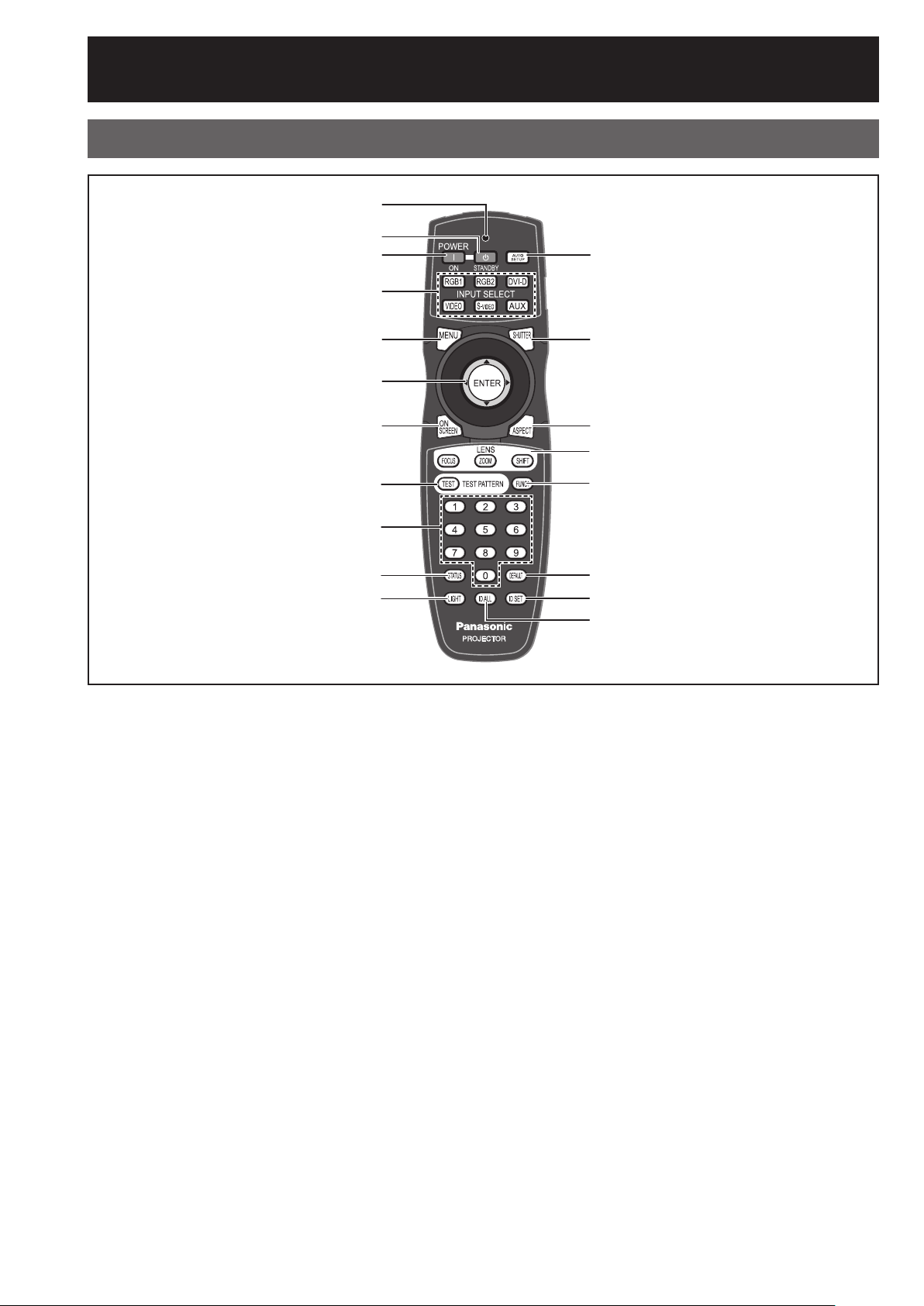
Localización y función de las partes
Mando a distancia
Vista frontal
1
2
3
4
l
5
6
7
8
9
j
k
1
Lámpara indicadora de mando a distancia
La lámpara parpadea cuando se pulsa cualquiera
de los botones del mando a distancia.
2
Botón POWER STANDBY ・・・・・・・・・(pág. 37, 39)
Cuando el proyector se encuentra en modo de
proyección, con el interruptor MAIN POWER del
mismo ajustado a la posición “l”, este botón pone
al proyector en modo de espera.
3
Botón POWER ON ・・・・・・・・・・・・・・・・・・ (pág. 38)
Cuando el proyector se encuentra en modo de
espera, con el interruptor MAIN POWER del
mismo ajustado a la posición “l”, este botón pone
al proyector en modo de proyección.
4
Botón selector de entrada (RGB1, RGB2, DVI-D,
VIDEO, S-VIDEO, AUX) ・・・・・・・・・・・・・・ (pág. 48)
Utilícelos para cambiar entre los puertos de
entrada RGB1, RGB2, DVI-D, VIDEO, S-VIDEO y
AUX (módulo de entrada opcional).
5
Botón MENU ・・・・・・・・・・・・・・・・・・・・(pág. 51, 53)
Utilice este botón para volver a la pantalla anterior
mientras visualiza el submenú. Al mantenerlo
sujeto al menos durante 3 segundos mientras
que la función de visualización en pantalla está
desactivada, ésta se volverá a activar.
6
Botones de dirección ▲▼◄► ・・・・(pág. 53, 88)
Utilice estos botones para seleccionar elementos
en la pantalla de menús, cambiar ajustes y ajustar
el nivel.
Utilícelos también para introducir la contraseña de
“SEGURIDAD”.
m
n
o
p
q
r
s
Botón ENTER ・・・・・・・・・・・・・・・・・・・・・・・ (pág. 53)
Pulse este botón para introducir la opción de
menú que ha seleccionado o para ejecutar una
función.
7
Botón ON SCREEN ・・・・・・・・・・・・・・・・・ (pág. 48)
Utilice este botón para activar y desactivar la
función de visualización en pantalla.
8
Botón TEST PATTERN ・・・・・・・・・・・・・・・ (pág. 49)
Para visualizar la imagen de prueba.
9
Botones numéricos (0–9) ・・・・・・・・・(pág. 18, 84)
Estos botones se utilizan para sistemas que
constan de más de un proyector. Sirven para
introducir números de ID al seleccionar un ID, y
los técnicos de servicio también los utilizan para
introducir contraseñas cuando es necesario.
j
Botón STATUS ・・・・・・・・・・・・・・・・・・・・・・ (pág. 48)
Pulse este botón para visualizar información sobre
el proyector. También puede utilizarlo para enviar
información acerca del estado del proyector por
correo electrónico.
k
Botón LIGHT ・・・・・・・・・・・・・・・・・・・・・・・ (pág. 49)
Cuando se pulsa este botón, se enciende la
iluminación de los botones del mando a distancia.
La iluminación se apaga aproximadamente 10
segundos después de que se deja de utilizar el
mando a distancia.
12 –
ESPAÑOL
Page 13
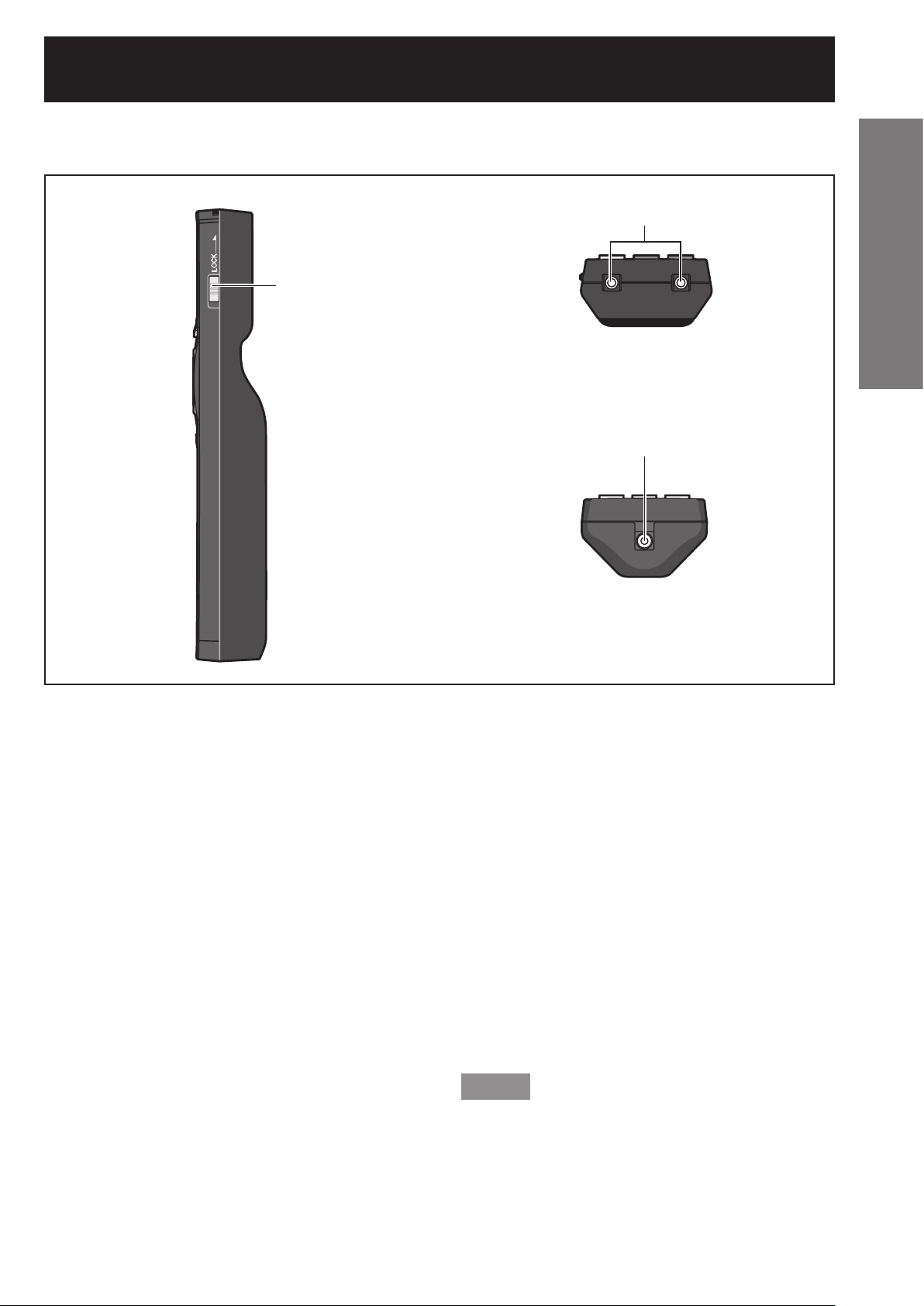
Vista lateral
t
Vista superior
Vista inferior
u
Comienzo
v
l
Botón AUTO SET UP ・・・・・・・・・・・・・・・・ (pág. 49)
Cuando se pulsa este botón durante la proyección
de una imagen, se corrige automáticamente la
posición de la imagen en la pantalla. Cuando
la función de configuración automática está
activa, en la pantalla aparece el mensaje “EN
PROGRESIÓN...”.
m
Botón SHUTTER ・・・・・・・・・・・・・・・・・・・・ (pág. 48)
Pulse este botón para oscurecer temporalmente la
imagen.
n
Botón ASPECT ・・・・・・・・・・・・・・・・・・・・・ (pág. 50)
Para cambiar la relación de aspecto de la imagen.
o
Botón LENS (FOCUS, ZOOM, SHIFT)
Estos botones se utilizan para ajustar el objetivo
de proyección.
p
Botón de función 1 (FUNC1) ・・・・・・・・・ (pág. 49)
Este botón controla la función establecida en
“FUNC1” de la pantalla “SETUP PROYECTOR”
del MENÚ PRINCIPAL.
q
Botón DEFAULT ・・・・・・・・・・・・・・・・・・・・ (pág. 53)
Pulse este botón cuando desee restablecer los
ajustes predeterminados de fábrica del elemento
seleccionado en el menú.
r
Botón ID SET ・・・・・・・・・・・・・・・・・・・・(pág. 18, 77)
Cuando el sistema consta de dos o más unidades
principales, este botón se utiliza para especificar
el ID del mando a distancia.
・・ (pág. 40)
s
Botón ID ALL ・・・・・・・・・・・・・・・・・・・・(pág. 18, 77)
Cuando el sistema consta de dos o más unidades
principales, este botón se utiliza para cambiar al
modo que permite controlarlas simultáneamente
con un solo mando a distancia.
t
Botón LOCK
Este botón sirve para evitar que el proyector
se ponga en funcionamiento por la pulsación
accidental de algún botón, y para evitar que las
pilas del mando a distancia se agoten.
u
Ventanilla transmisora del mando a distancia
Al utilizar el mando a distancia, apúntelo a la
ventanilla receptora de mando a distancia de la
unidad principal.
v
Terminal de mando a distancia alámbrico
・・・・・・・・・・・・・・・・・・・・・・・・・・・・・・・・・・・・ (pág. 18)
Para utilizar el terminal de salida alámbrica,
conecte el mando a distancia a la unidad principal
mediante el cable (se vende por separado).
Nota
El botón AUX, que se utiliza para cambiar de •
entrada, está inhabilitado cuando no hay un módulo
de entrada opcional conectado.
ESPAÑOL
– 13
Page 14
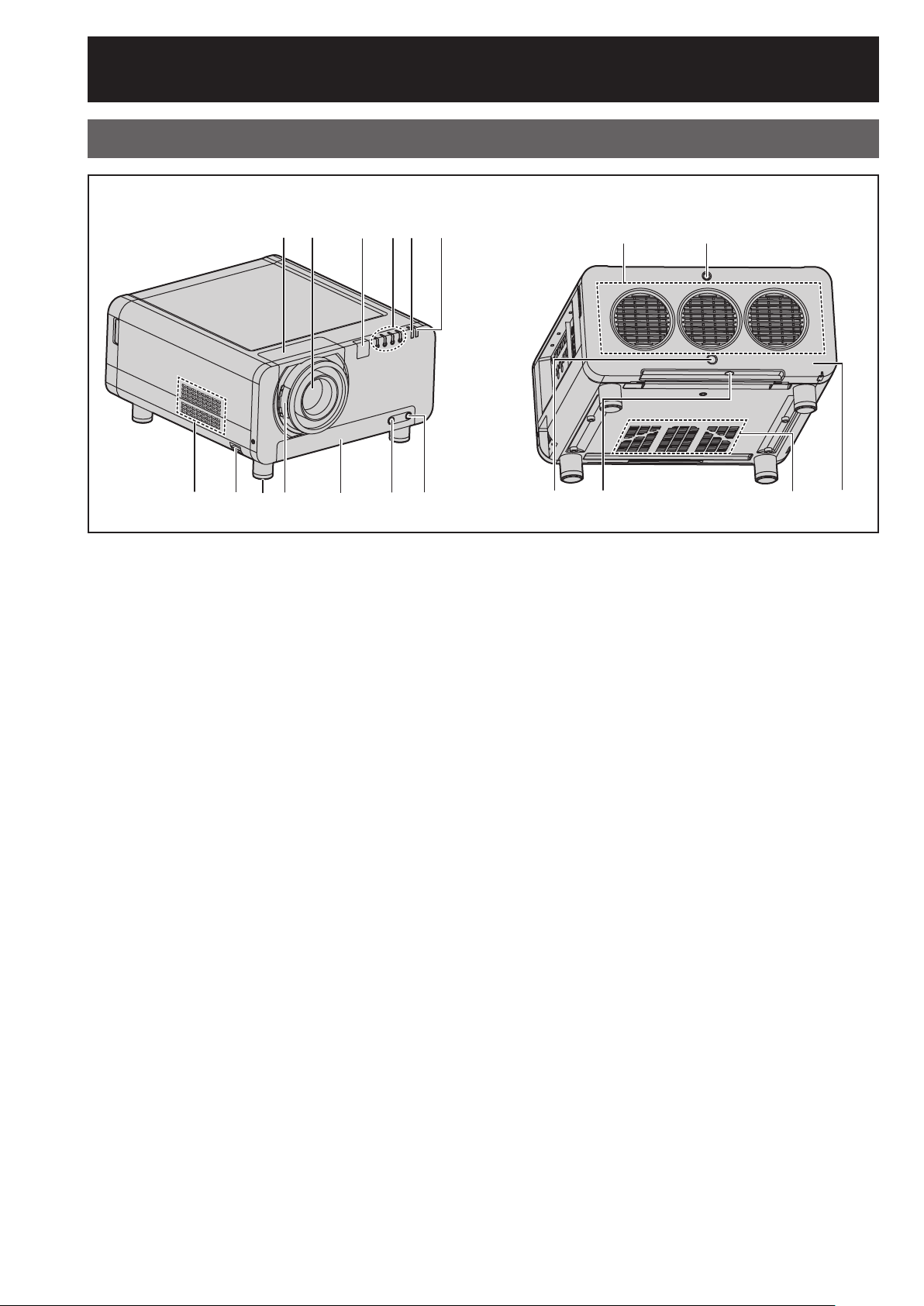
Localización y función de las partes (continuación)
Proyector (unidad principal)
Vista frontal
12 3456
7n89j k l m
1
Tapa del objetivo de proyección ・・・・・ (pág. 36)
2
Objetivo de proyección (opcional)
Objetivo para proyectar imágenes en la pantalla.
3
Ventanilla receptora de infrarrojos
(delantera)・・・・・・・・・・・・・・・・・・・・・・・・・・ (pág. 17)
Esta ventanilla recibe el haz de señales emitido
desde el mando a distancia.
4
Indicador LAMP (LAMP1, LAMP2, LAMP3,
LAMP4) ・・・・・・・・・・・・・・・・・・・・・・・・・・・ (pág. 111)
Estos indicadores se iluminan cuando es
necesario sustituir la lámpara. También parpadean
si ocurre alguna anomalía en el circuito de la
lámpara.
5
Indicador de temperatura (TEMP) ・・・ (pág. 111)
Si esta lámpara se enciende o parpadea, significa
que la temperatura interna es anormal.
6
Lámpara indicadora de alimentación
Esta lámpara se enciende de color rojo cuando se
ajusta el interruptor MAIN POWER a la posición “l”
(activado). Cambia a color verde cuando se pulsa
el botón POWER ON del mando a distancia o de
la unidad principal.
7
Aberturas de entrada de aire
No cubra estas aberturas.
8
Gancho antirrobo
Fije un cable antirrobo (disponible en el comercio)
a este gancho.
9
Patas de nivelación ・・・・・・・・・・・・・・・・・ (pág. 20)
Utilice estas patas para ajustar la inclinación del
proyector.
(El equipo tiene patas de nivelación en su parte
frontal, posterior, derecha e izquierda).
・・ (pág. 37)
Vista posterior
o
pq r s
j
Botón de bloqueo de la tapa del objetivo
de proyección ・・・・・・・・・・・・・・・・・・・・・・ (pág. 36)
Pulse este botón para bloquear y desbloquear
la tapa desmontable del objetivo de proyección
(opcional).
k
Filtro de aire ・・・・・・・・・・・・・・・・・・・・・・・ (pág. 112)
l
Indicador de limpieza del filtro
de aire ・・・・・・・・・・・・・・・・・・・・・・・・・(pág. 81, 112)
Parpadea de color azul durante la limpieza del
filtro de aire. Se enciende de color rojo cuando
hay algún problema con el filtro de aire.
m
Tornillo de sujeción de la unidad de
limpieza de filtro ・・・・・・・・・・・・・・・・・・・ (pág. 112)
Sirve para asegurar la cubierta del filtro de aire.
n
Aberturas de salida de aire
o
Tornillo de la cubierta de unidad de lámpara
・・・・・・・・・・・・・・・・・・・・・・・・・・・・・・・・・・・ (pág. 115)
Sirve para asegurar la cubierta de la lámpara.
p
Ventanilla receptora de infrarrojos (trasera)
・・・・・・・・・・・・・・・・・・・・・・・・・・・・・・・・・・・・ (pág. 17)
Esta ventanilla también recibe el haz de señales
procedente del mando a distancia.
q
Ventanilla receptora de infrarrojos
(inferior) ・・・・・・・・・・・・・・・・・・・・・・・・・・・・ (pág. 17)
Esta ventanilla también recibe el haz de señales
procedente del mando a distancia.
r
Aberturas de entrada de aire
No cubra estas aberturas.
s
Cubierta de la lámpara ・・・・・・・・・・・・・ (pág. 115)
Cubierta del compartimiento donde se aloja la
lámpara.
14 –
ESPAÑOL
Page 15

Vista lateral
Controles
Terminales de
conexión (pág. 16)
123
1
Terminal AC IN ・・・・・・・・・・・・・・・・・・・・・・ (pág. 37)
Conecte el cable de alimentación suministrado
a este terminal.
No conecte ningún otro cable a este conector.
2
Interruptor MAIN POWER・・・・・・・・・ (pág. 37-39)
Utilice este interruptor para conectar “I” y
desconectar “○” el suministro eléctrico (de la línea
de CA comercial) al proyector.
3
Tapa de la ranura ・・・・・・・・・・・・・・・・・・・ (pág. 31)
Instale aquí el módulo de entrada.
4
Botón POWER ON ( I ) ・・・・・・・・・・・・(pág. 37, 38)
Cuando el proyector se encuentra en modo de
espera, con el interruptor MAIN POWER del
mismo ajustado a la posición “l”, este botón pone
al proyector en modo de proyección.
5
Botón POWER STANDBY ( ) ・・・・・ (pág. 37, 39)
Cuando el proyector se encuentra en modo de
proyección, con el interruptor MAIN POWER del
mismo ajustado a la posición “l”, este botón pone
al proyector en modo de espera.
6
Botón MENU ・・・・・・・・・・・・・・・・・・・・(pág. 51, 53)
Utilice este botón para volver a la pantalla anterior
mientras visualiza el submenú. Al mantenerlo
sujeto al menos durante 3 segundos mientras
que la función de visualización en pantalla está
desactivada, ésta se volverá a activar.
7
Botones de dirección ▲▼◄► ・・・・(pág. 53, 88)
Utilice estos botones para seleccionar elementos
en la pantalla de menús, cambiar ajustes y ajustar
el nivel.
Utilícelos también para introducir la contraseña de
“SEGURIDAD”.
Controles
4j5k6l7
8
Botón LENS ・・・・・・・・・・・・・・・・・・・・・・・・ (pág. 40)
Para cambiar al modo de ajuste de enfoque, zoom
y desplazamiento (posición) del objetivo.
9
Botón ENTER ・・・・・・・・・・・・・・・・・・・・・・・ (pág. 53)
Pulse este botón para introducir la opción de
menú que ha seleccionado o para ejecutar una
función.
j
Botón selector de entrada (VIDEO, S-VIDEO,
RGB1, RGB2, DVI-D, AUX) ・・・・・・・・・・・ (pág. 48)
Utilícelos para cambiar entre los puertos de
entrada VIDEO, S-VIDEO, RGB1, RGB2, DVI-D y
AUX (módulo de entrada opcional).
k
Botón AUTO SETUP ・・・・・・・・・・・・・・・・・ (pág. 49)
Cuando se pulsa este botón durante la proyección
de una imagen, se corrige automáticamente la
posición de la imagen en la pantalla. Cuando
la función de configuración automática está
activa, en la pantalla aparece el mensaje “EN
PROGRESIÓN...”.
l
Indicación de autodiagnóstico ・・(pág. 118–119)
m
Botón LIGHT ON/OFF
Este interruptor se utiliza para iluminar los
terminales de conexión y los controles.
n
Botón SHUTTER ・・・・・・・・・・・・・・・・・・・・ (pág. 48)
Pulse este botón para oscurecer temporalmente la
imagen.
8n9
m
Nota
El botón AUX, que se utiliza para cambiar de •
entrada, está inhabilitado cuando no hay un módulo
de entrada opcional conectado.
Comienzo
ESPAÑOL
– 15
Page 16
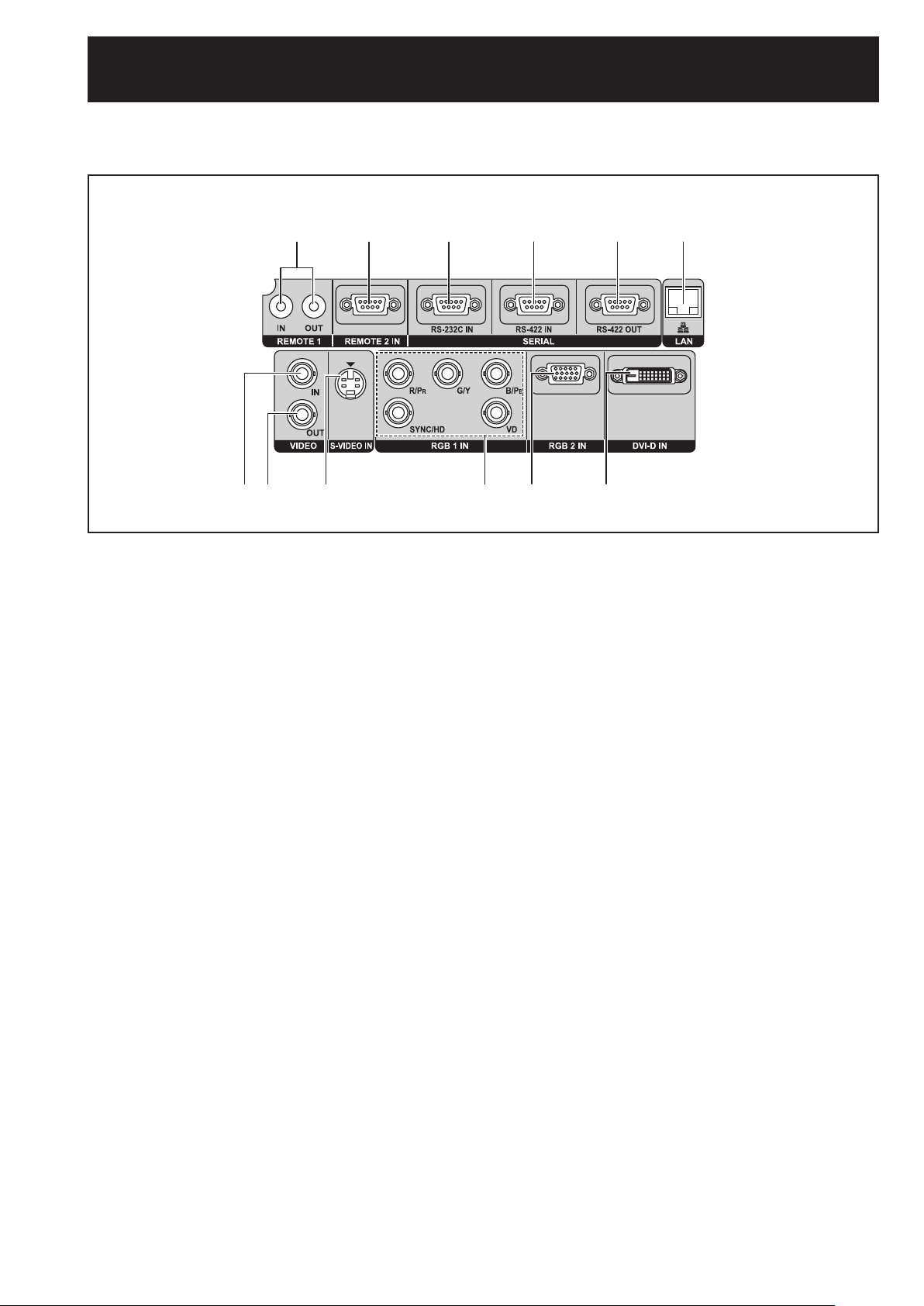
Localización y función de las partes (continuación)
Terminales de conexión
1
7289 jk l
3456
1
Terminal REMOTE1 lN/OUT ・・・・・・・・・・ (pág. 18)
Cuando se utilizan dos o más unidades principales
en el sistema, pueden conectarse y controlarse
mediante un cable de mando a distancia
alámbrico (conector M3).
2
Terminal REMOTE2 IN ・・・・・・・・・・・・・・ (pág. 110)
El usuario puede controlar la unidad principal
a distancia conectando un circuito de control
externo a este terminal (D-SUB hembra de 9
contactos).
3
Terminal SERIAL IN ・・ (pág. 28-29, 80, 106-109)
Este terminal es un terminal de entrada que
cumple con la norma RS-232C (necesaria para
conmutación) que sirve para conectar el proyector
a un PC y para controlar la unidad principal de
forma externa (D-SUB hembra de 9 contactos).
4
Terminal SERIAL IN ・・ (pág. 28-29, 80, 106-109)
Este terminal es un terminal de entrada que
cumple con la norma RS-422 (necesaria para
conmutación) que sirve para conectar el proyector
a un PC y para controlar la unidad principal de
forma externa (D-SUB hembra de 9 contactos).
5
Terminal SERIAL OUT ・・・・・・ (pág. 29, 106-109)
Este terminal es un terminal de salida que
cumple con la norma RS-422 (necesaria para
conmutación) que sirve para suministrar señales al
terminal de entrada en serie (D-SUB macho de 9
contactos).
6
Terminal LAN (10BASE-T/100BASE-TX)
・・・・・・・・・・・・・・・・・・・・・・・・・・・・・・(pág. 28-29, 93)
Este terminal se utiliza para conectar un cable
LAN.
7
Terminal VIDEO IN ・・・・・・・・・・・・・・・・・・ (pág. 28)
Terminal de entrada para señales de vídeo. (BNC)
8
Terminal VIDEO OUT ・・・・・・・・・・・・・・・・ (pág. 28)
Terminal de salida (pasante activa) para señales de
vídeo. (BNC)
9
Terminal S-VIDEO IN ・・・・・・・・・・・・・・・・ (pág. 28)
Terminal de entrada para señales de vídeo S (Mini
din de 4 contactos). Este terminal es compatible
con señales S1 y alterna automáticamente entre
16:9 y 4:3 según el tamaño de las señales de
entrada.
j
Terminal RGB (YPBPR) 1 IN ・・・・・・・(pág. 28, 29)
Terminal que recibe señales RGB o YPBPR.(BNC)
k
Terminal RGB2 IN ・・・・・・・・・・・・・・・・・・・ (pág. 29)
Terminal que recibe señales RGB o YPBPR (D-SUB
hembra de 15 contactos).
l
Terminal DVI-D IN ・・・・・・・・・・・・・・・・ (pág. 28, 29)
Terminal de entrada para señales DVI-D.
16 –
ESPAÑOL
Page 17
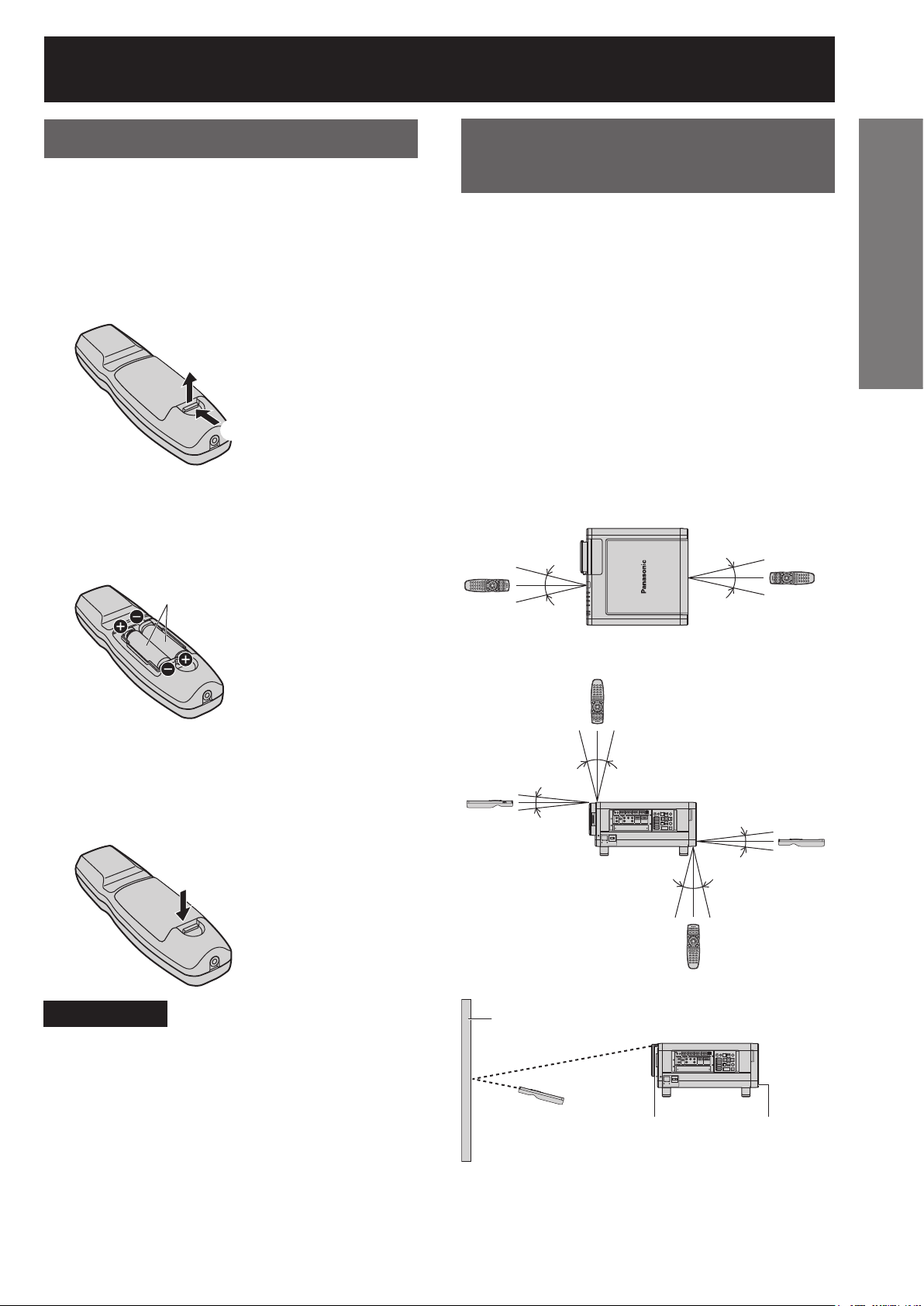
Uso el mando a distancia
Instalación de las pilas
Al instalar las pilas AA suministradas en el
compartimiento de las pilas del mando a distancia,
asegúrese de que la polaridad de las pilas sea
correcta.
Abra la tapa del compartimiento 1.
de las pilas.
Abra la tapa en el siguiente orden: •
$
#
Instale las pilas.2.
Instálelas en el compartimiento de las pilas, •
con sus polaridades (⊕,⊖) orientadas como
se indica en el compartimiento.
Pilas AA suministradas
(inserte el lado ⊖ primero).
1
luego 2.
Alcance efectivo del mando a distancia
Normalmente se debe apuntar el mando a distancia
hacia la ventanilla receptora de infrarrojos delantera o
trasera del proyector (figura 1).
El alcance efectivo es de aproximadamente 30
metros desde la ventanilla receptora delantera o
trasera.
También se puede apuntar el mando a distancia hacia
la pantalla, en cuyo caso los comandos rebotarán
hacia la ventanilla receptora delantera del proyector,
como se muestra en la figura 2.
Cuando se apunta el mando a distancia hacia •
la pantalla, el alcance efectivo del mismo puede
disminuir debido a la pérdida óptica que se produce
cuando la señal rebota en la pantalla.
Figura 1
Vista superior•
(Adelante) (Atrás)
30°
30°
Mando a
distancia
Mando a
distancia
30°
30°
Comienzo
Cierre la tapa del 3.
compartimiento de las pilas.
Coloque la tapa del compartimiento de las •
pilas sobre el compartimiento y deslícela hasta
que encaje en su sitio (escuchará un “clic”).
Atención
No deje caer el mando a distancia.•
No exponga el mando a distancia a ningún líquido.•
No utilice pilas de NiCd.•
Libere el botón LOCK antes de utilizar el mando a •
distancia. (pág. 13)
Vista lateral•
Mando a
distancia
Figura 2
Pantalla
Mando a
distancia
30° 30°
15°
15°
Mando a
distancia
30° 30°
Proyector
Ventanilla
receptora de
infrarrojos
(delantera)
15°
15°
Mando a
distancia
Ventanilla
receptora de
infrarrojos
(trasera)
Mando a
distancia
ESPAÑOL
– 17
Page 18
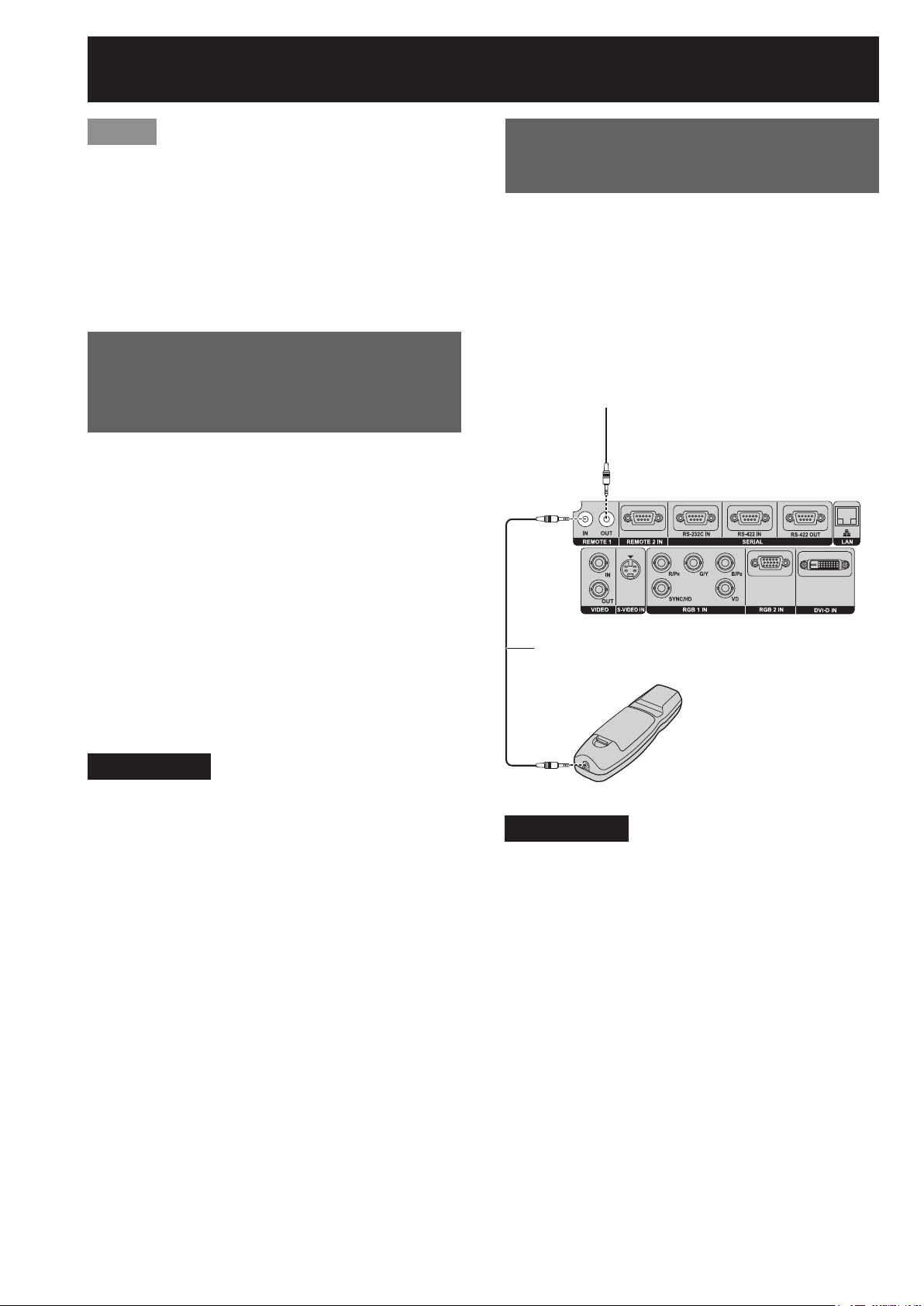
Uso el mando a distancia (continuación)
Nota
El mando a distancia puede no funcionar •
correctamente si hay un objeto en la trayectoria de
la luz.
El receptor de mando a distancia puede no •
funcionar correctamente bajo una iluminación
intensa, como la que producen las lámparas
fluorescentes. Sitúe cuidadosamente el proyector
de modo que la ventanilla receptora de infrarrojos
no quede directamente expuesta a una luz intensa.
Ajuste del número de ID del proyector en el mando a distancia
Cada proyector tiene su propio número de ID;
se debe ajustar el número de ID del proyector
controlador en el mando a distancia de antemano
para que el usuario pueda utilizar el mando a
distancia. (pág. 77) El proyector se entrega con su
número de ID ajustado a “TODOS”; utilice el botón
ID ALL del mando a distancia cuando sólo use un
proyector.
Uso de un mando a distancia alámbrico
Al conectar varias unidades principales como parte
del sistema, conéctelas mediante un cable con
miniconector estéreo M3 (se vende por separado)
para controlar simultáneamente varias unidades
principales por medio de un solo mando a distancia
a través del terminal REMOTE1 IN/OUT. El uso de
un mando a distancia alámbrico resulta efectivo en
lugares donde hay obstáculos en la trayectoria de la
luz o donde los dispositivos pueden ser afectados
por la luz exterior.
Conectar al proyector secundario
Terminales de conexión
Pulse ID SET y, a continuación, 1.
en el transcurso de 5 segundos,
pulse los dos botones numéricos
(0–9) que correspondan al
número de ID establecido para
el proyector.
Atención
Asegúrese de no pulsar el botón ID SET de forma •
accidental o descuidada, ya que el número de ID
puede establecerse en el mando a distancia incluso
si no hay ningún proyector cerca.
Si no introduce el número de ID de dos dígitos en •
el transcurso de 5 segundos después de pulsar
el botón ID SET, se mantendrá el número de ID
establecido antes de que pulsara el botón ID SET.
El número de ID que especifique se almacenará en •
el mando a distancia hasta que especifique uno
nuevo. Sin embargo, el número de ID almacenado
se borrará si las pilas del mando a distancia se
agotan. Al sustituir las pilas, vuelva a establecer el
mismo número de ID.
El número de ID se puede ajustar a “TODOS” o del •
“1” al “64”.
Cable con miniconector estéreo M3
(se vende por separado)
Mando a distancia
Atención
Utilice un cable blindado de dos conductores de •
15 m de longitud como máximo. Si la longitud del
cable excede de 15 m, el blindaje del cable puede
ser insuficiente y el mando a distancia puede no
funcionar.
18 –
ESPAÑOL
Page 19
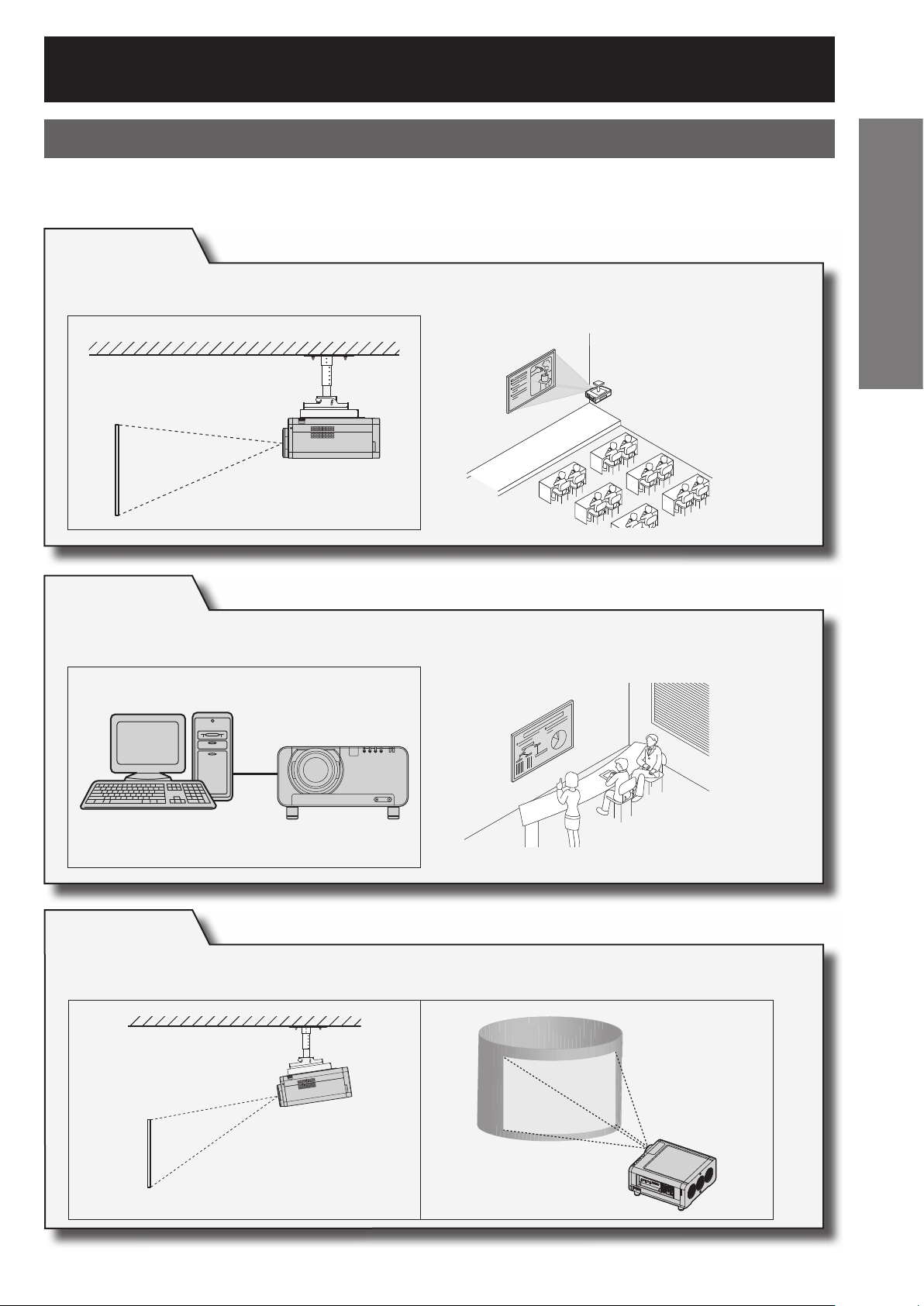
Instalación
Ejemplos de expansión del sistema
El proyector se entrega con un número de terminales y accesorios opcionales que permiten expandir el sistema
de diversas formas. Todos los terminales de la unidad principal tienen entradas y salidas.
Los siguientes son algunos ejemplos de expansión del sistema:
Sistema 1
El soporte de montaje opcional para techos altos o bajos ofrece gran flexibilidad
de instalación, permitiendo instalar el proyector en distintos lugares.
Comienzo
Sistema 2
Conexión a un ordenador a través del terminal DVI-D IN o del módulo de
entrada DVI-D (opcional).
Sistema 3
Se pueden realizar pequeños ajustes mediante la compensación de la distorsión
geométrica.
Panasonic
ESPAÑOL
– 19
Page 20
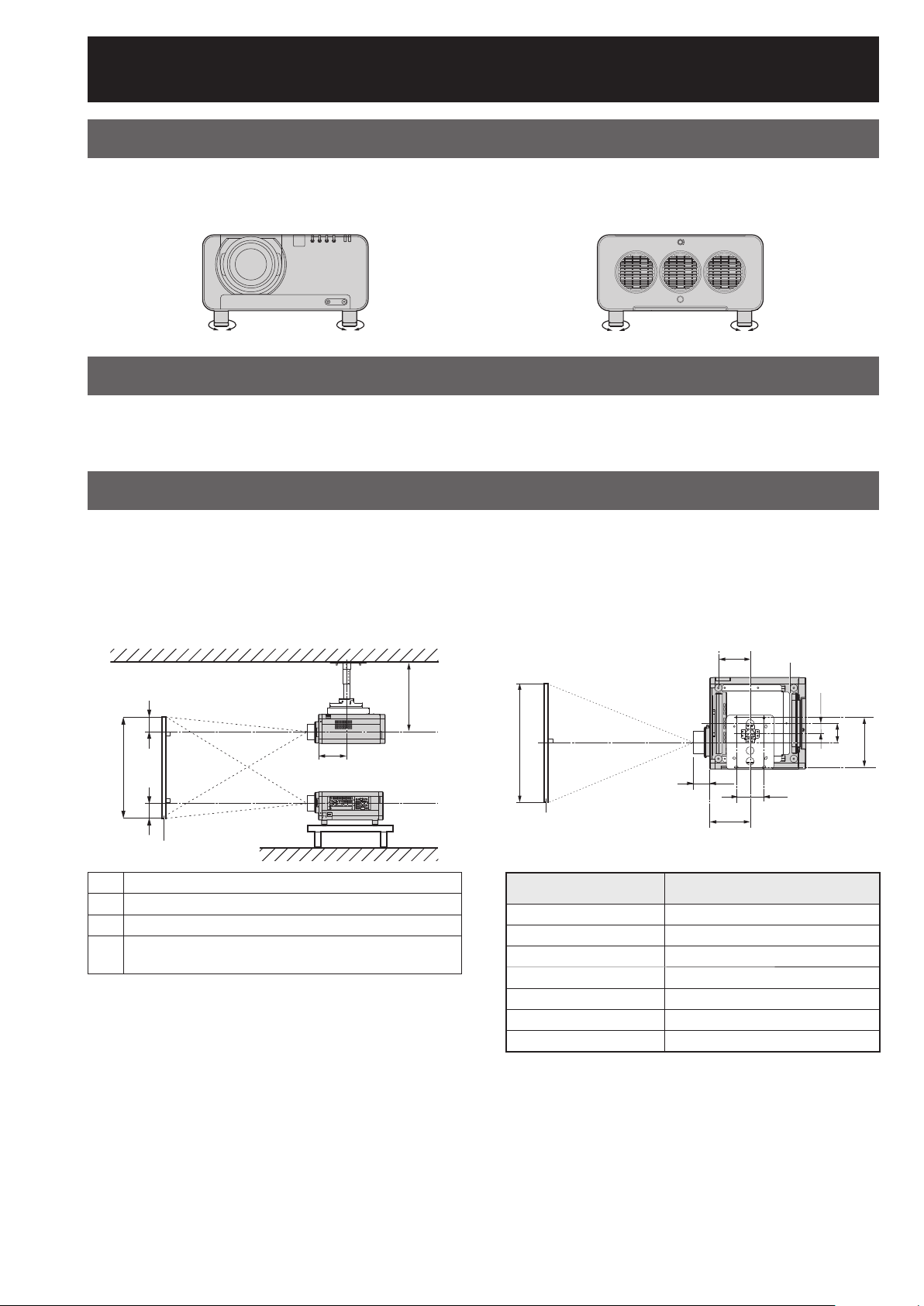
Instalación (continuación)
Ajuste de las patas
Las cuatro patas de nivelación (pág. 14) montadas en la parte inferior del proyector permiten ajustar el nivel (0
mm–15 mm), lo que resulta útil cuando la superficie del suelo no es horizontal.
(Vista frontal) (Vista posterior)
Esquema de proyección
El proyector puede utilizar cualquiera de los cuatro esquemas de proyección. Seleccione el esquema más
apropiado para las condiciones del lugar donde va a utilizar el proyector. Utilice el menú CONFIGURACIÓN para
seleccionar un esquema de proyección. (pág. 78)
Geometría de la instalación
Al planificar la geometría del proyector y la pantalla, utilice las ilustraciones siguientes y la información de la
siguiente página como referencia. Después de situar el proyector de forma tentativa, se puede ajustar con
precisión el tamaño y la posición vertical de la imagen mediante el objetivo zoom motorizado y el mecanismo de
desplazamiento del objetivo.
Al instalar un soporte opcional para montaje en techo (ET-PKD100H)
z
Vista lateral
H
SH
H
L
L
(Unidad: mm)
580,5 - 700,5
254
Pantalla
L Distancia de proyección
SH Altura de la imagen
SW Anchura de la imagen
Distancia vertical entre el nivel del centro del
H
objetivo y el borde inferior de la imagen proyectada
* Para el PT-D12000E: H = 0 a SH
Para el PT-DZ12000E: H = –0,1 × SH a 1,1 × SH
* Sin embargo, si se ha instalado el ET-D75LE5,
el valor queda fijo en H = SH/2 tanto para el
PT-D12000E como para el PT-DZ12000E, Si se ha
instalado el ET-D75LE6, los valores serán H = 0,1
× SH a 0,9 × SH para el PT-D12000E, y H = 0 a SH
para el PT-DZ12000E.
Vista superior (Unidad: mm)
200
66
SW
Pantalla
L
L1
254
175
120
Objetivo Dimensión de L1 (aprox.)
ET-D75LE1 62,5
ET-D75LE2 47
ET-D75LE3 50,5
ET-D75LE4 74,4
ET-D75LE5 150,5
ET-D75LE6 160
ET-D75LE8 202,5
314
20 –
ESPAÑOL
Page 21
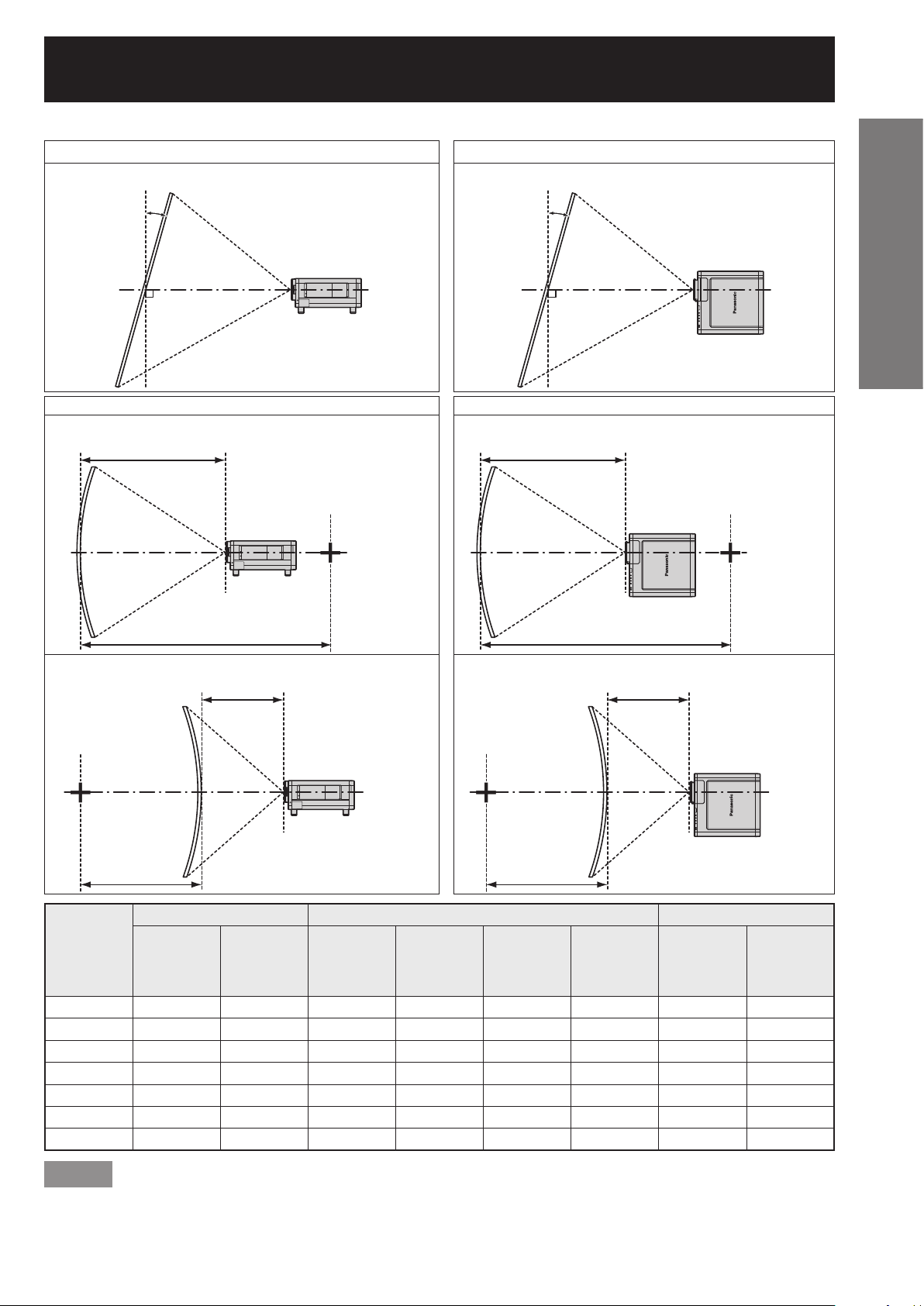
Distancia de proyección utilizando el ajuste geométrico
z
KEYSTONE VERTICAL KEYSTONE HORIZONTAL
Vista lateral Vista superior
α
Pantalla
ACRO VERTICAL ACRO HORIZONTAL
Vista lateral Vista superior
Pantalla
L2
L2 : Distancia de proyección
R2 : Radio del círculo
Pantalla
L2
R2
β
Pantalla
Comienzo
L2 : Distancia de proyección
R2 : Radio del círculo
R2
Vista lateral Vista superior
L3
Centro del
círculo
Pantalla
R3
Sólo corrección keystone Uso de corrección de arcos y keystone a la vez Sólo corrección de arcos
Objetivo
ET-D75LE1 ±40 ±15 ±5 ±5 1,6 3,2 0,8 1,6
ET-D75LE2 ±40 ±15 ±5 ±5 1,2 2,4 0,6 1,2
ET-D75LE3 ±40 ±15 ±10 ±10 0,8 1,6 0,4 0,8
ET-D75LE4 ±40 ±15 ±10 ±15 0,6 1,0 0,3 0,5
ET-D75LE5 ±22 ±15 ±5 ±5 3,0 6,0 1,5 3,0
ET-D75LE6 ±28 ±10 ±5 ±5 2,4 4,8 1,2 2,4
ET-D75LE8 ±40 ±15 ±10 ±15 0,4 0,8 0,2 0,4
Ángulo de
corrección
keystone
vertical α( ° )
L3 : Distancia de proyección
R3 : Radio del círculo
Ángulo de
corrección
keystone
horizontal β( ° )
Ángulo de
corrección
keystone
vertical α( ° )
Ángulo de
corrección
keystone
horizontal β( ° )
Centro del
círculo
Pantalla
R3
Valor mínimo
de R2/L2
Valor mínimo
de R3/L3
L3
L3 : Distancia de proyección
R3 : Radio del círculo
Valor mínimo
de R2/L2
Valor mínimo
de R3/L3
Nota
Al utilizar el ajuste geométrico, si la cantidad de compensación es demasiado alta, puede que la pantalla entera •
se desenfoque completamente.
Al utilizar la pantalla de arcos, recree en la pantalla la misma forma que la del arco creado cortando una parte •
del círculo completo.
ESPAÑOL
– 21
Page 22
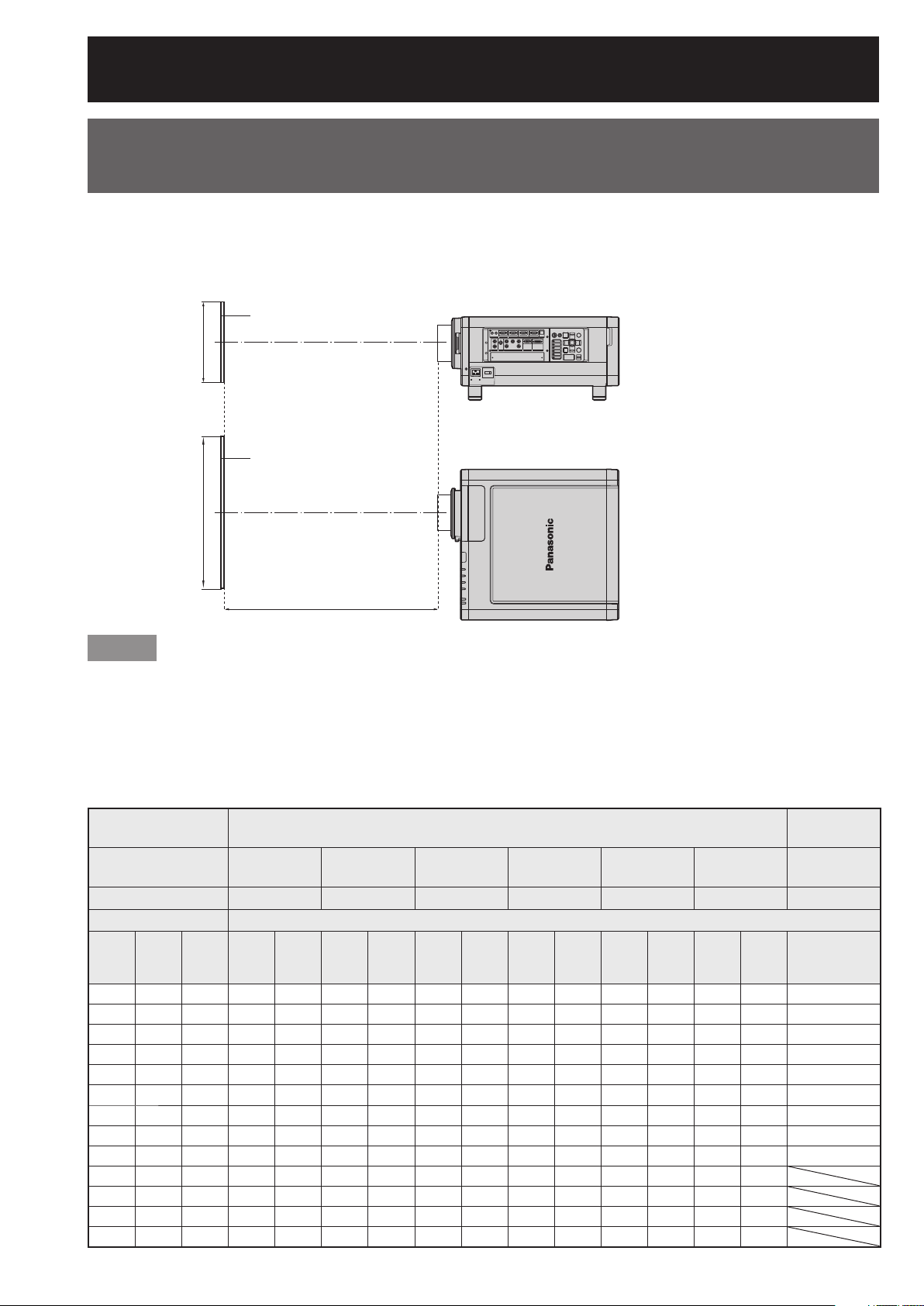
Instalación (continuación)
Distancias de proyección según el tipo de objetivo de proyección (opcional)
Cada tipo de objetivo de proyección opcional utiliza una distancia de proyección diferente para lograr el mismo
tamaño de pantalla. Seleccione y adquiera el tipo de objetivo de proyección que sea más apropiado para el
tamaño de la sala donde va a utilizar el proyector; consulte las tablas siguientes y las distancias de proyección
por tipo de objetivo de proyección en la siguiente página.
Vista lateral
Pantalla
SH
Vista superior
Pantalla
SW
L : Distancia de proyección
L
SH : Altura efectiva de la pantalla
SW : Anchura efectiva de la pantalla
Nota
Las distancias de proyección indicadas aquí tienen un error de ±5 %.•
Al utilizar el ajuste geométrico, cambie la compensación hasta que el tamaño de la pantalla sea más pequeño •
que el tamaño especificado.
Distancias de proyección según el tipo de objetivo de proyección
(para el PT-DZ12000E)
Para una relación de aspecto de 16:10 (unidades: m)
z
Tipo de objetivo Objetivo zoom
Número de modelo del
objetivo de proyección
Distancia focal
Dimensiones de la pantalla
Tamaño
de pantalla
(pulgadas)
Altura
Anchura
efectiva
70 0,942 1,508 2,01 2,69 2,72 4,10 4,11 6,90 6,91 11,06 10,78 20,56 1,35 1,62 0,99
80 1,077 1,723 2,31 3,09 3,12 4,70 4,71 7,90 7,91 12,66 12,37 23,55 1,55 1,86 1,15
90 1,212 1,939 2,61 3,49 3,52 5,30 5,31 8,91 8,91 14,25 13,97 26,54 1,76 2,10 1,30
100 1,346 2,154 2,91 3,89 3,92 5,90 5,91 9,91 9,91 15,85 15,57 29,53 1,96 2,34 1,45
120 1,615 2,585 3,51 4,68 4,73 7,10 7,11 11,91 11,92 19,04 18,76 35,50 2,36 2,82 1,76
150 2,019 3,231 4,40 5,88 5,93 8,90 8,91 14,92 14,93 23,82 23,54 44,47 2,96 3,55 2,22
200 2,692 4,308 5,89 7,87 7,93 11,91 11,92 19,94 19,95 31,80 31,52 59,41 3,97 4,75 2,99
250 3,365 5,385 7,39 9,87 9,93 14,91 14,92 24,95 24,96 39,77 39,49 74,36 4,98 5,96 3,76
300 4,039 6,462 8,88 11,86 11,93 17,91 17,92 29,97 29,98 47,75 47,47 89,30 5,99 7,17 4,53
350 4,712 7,539 10,37 13,86 13,93 20,91 20,92 34,98 34,99 55,72 55,44 104,24 6,99 8,37
400 5,385 8,616 11,86 15,85 15,94 23,92 23,93 40,00 40,01 63,70 63,42 119,19 8,00 9,58
500 6,731 10,770 14,85 19,84 19,94 29,92 29,93 50,03 50,04 79,65 79,37 149,08 10,01 11,99
600 8,077 12,923 17,83 23,82 23,94 35,93 35,94 60,06 60,07 95,60 95,32 178,96 12,03 14,40
(SH)
efectiva
(SW)
ET-D75LE1 ET-D75LE2 ET-D75LE3 ET-D75LE4 ET-D75LE8 ET-D75LE6 ET-D75LE5
*1
1,4-1,8 : 1 1,8-2,8 : 1 2,8-4,6 : 1 4,6-7,4 : 1 7,3-13,8 : 1 0,9-1,1 : 1 0,7 : 1
Distancia de proyección (L)
Mín. Máx. Mín. Máx. Mín. Máx. Mín. Máx. Mín. Máx. Mín. Máx. Fijo
Objetivo de
enfoque fijo
22 –
ESPAÑOL
Page 23
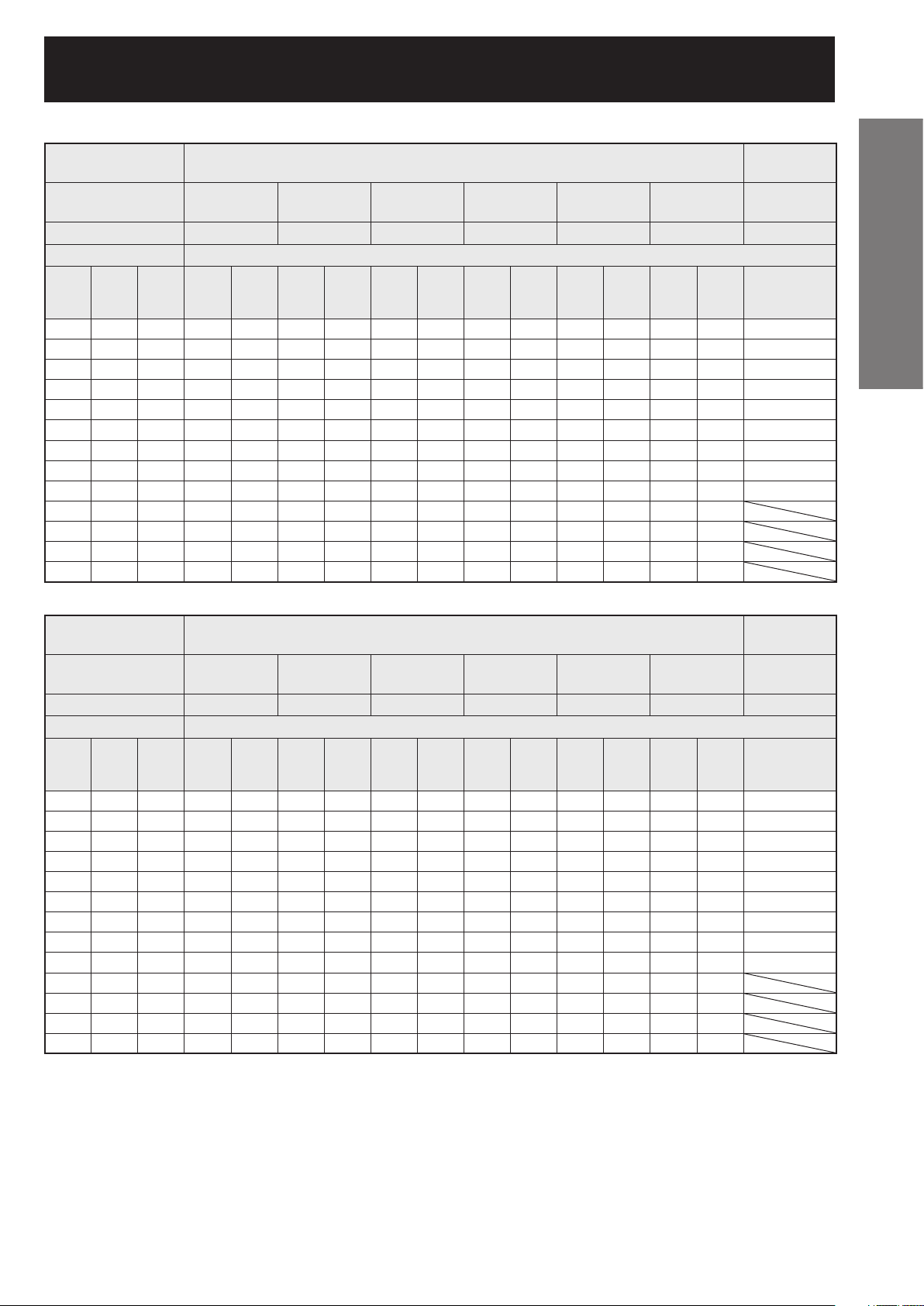
Para una relación de aspecto de 16:9 (unidades: m)
z
Tipo de objetivo Objetivo zoom
Número de modelo del
objetivo de proyección
Distancia focal
Dimensiones de la pantalla
Tamaño
Altura
de pantalla
(pulgadas)
70 0,872 1,550 2,07 2,77 2,80 4,21 4,23 7,09 7,10 11,37 11,09 21,14 1,39 1,66 1,02
80 0,996 1,771 2,38 3,18 3,21 4,83 4,84 8,13 8,13 13,01 12,73 24,21 1,60 1,91 1,18
90 1,121 1,992 2,68 3,59 3,62 5,45 5,46 9,16 9,16 14,65 14,37 27,29 1,81 2,16 1,34
100 1,245 2,214 2,99 4,00 4,04 6,07 6,08 10,19 10,19 16,29 16,01 30,36 2,01 2,41 1,50
120 1,494 2,657 3,60 4,82 4,86 7,30 7,31 12,25 12,26 19,57 19,29 36,50 2,43 2,90 1,81
150 1,868 3,321 4,53 6,05 6,09 9,15 9,16 15,34 15,35 24,49 24,21 45,72 3,05 3,65 2,29
200 2,491 4,428 6,06 8,10 8,15 12,24 12,25 20,50 20,50 32,69 32,40 61,08 4,08 4,89 3,08
250 3,113 5,535 7,59 10,15 10,21 15,33 15,34 25,65 25,66 40,88 40,60 76,44 5,12 6,13 3,87
300 3,736 6,641 9,13 12,19 12,27 18,41 18,42 30,81 30,81 49,08 48,80 91,79 6,15 7,37 4,66
350 4,358 7,748 10,66 14,24 14,32 21,50 21,51 35,96 35,97 57,28 57,00 107,15 7,19 8,61
400 4,981 8,855 12,19 16,29 16,38 24,58 24,60 41,12 41,12 65,47 65,19 122,51 8,22 9,85
500 6,226 11,069 15,26 20,39 20,50 30,76 30,77 51,42 51,43 81,87 81,59 153,23 10,29 12,33
600 7,472 13,283 18,33 24,49 24,61 36,93 36,94 61,73 61,74 98,26 97,98 183,95 12,36 14,81
efectiva
(SH)
Anchura
efectiva
ET-D75LE1 ET-D75LE2 ET-D75LE3 ET-D75LE4 ET-D75LE8 ET-D75LE6 ET-D75LE5
*1
1,4-1,8 : 1 1,8-2,8 : 1 2,8-4,6 : 1 4,6-7,4 : 1 7,3-13,8 : 1 0,9-1,1 : 1 0,7 : 1
Distancia de proyección (L)
Mín. Máx. Mín. Máx. Mín. Máx. Mín. Máx. Mín. Máx. Mín. Máx. Fijo
(SW)
Objetivo de
enfoque fijo
Comienzo
Para una relación de aspecto de 4:3 (unidades: m)
z
Tipo de objetivo Objetivo zoom
Número de modelo del
objetivo de proyección
Distancia focal
Dimensiones de la pantalla
Tamaño
Altura
de pantalla
(pulgadas)
70 1,067 1,422 2,29 3,06 3,09 4,65 4,66 7,83 7,83 12,54 12,25 23,32 1,54 1,84 1,13
80 1,219 1,626 2,63 3,51 3,55 5,33 5,34 8,96 8,97 14,34 14,06 26,71 1,77 2,11 1,31
90 1,372 1,829 2,96 3,96 4,00 6,01 6,02 10,10 10,10 16,15 15,87 30,09 2,00 2,38 1,48
100 1,524 2,032 3,30 4,41 4,45 6,69 6,70 11,23 11,24 17,96 17,67 33,47 2,22 2,66 1,66
120 1,829 2,438 3,98 5,32 5,36 8,05 8,06 13,50 13,51 21,57 21,28 40,24 2,68 3,20 2,00
150 2,286 3,048 4,99 6,67 6,72 10,09 10,10 16,91 16,92 26,98 26,70 50,39 3,36 4,02 2,53
200 3,048 4,064 6,68 8,93 8,99 13,49 13,50 22,59 22,59 36,01 35,73 67,31 4,50 5,39 3,40
250 3,810 5,080 8,37 11,18 11,25 16,89 16,90 28,27 28,27 45,04 44,76 84,23 5,64 6,76 4,27
300 4,572 6,096 10,06 13,44 13,52 20,29 20,30 33,94 33,95 54,07 53,79 101,14 6,78 8,12 5,14
350 5,334 7,112 11,75 15,70 15,79 23,69 23,70 39,62 39,63 63,10 62,82 118,06 7,92 9,49
400 6,096 8,128 13,44 17,96 18,05 27,09 27,10 45,30 45,31 72,13 71,85 134,98 9,06 10,85
500 7,620 10,160 16,82 22,47 22,58 33,89 33,90 56,65 56,66 90,18 89,91 168,81 11,34 13,58
600 9,144 12,192 20,20 26,98 27,12 40,69 40,70 68,01 68,02 108,24 107,96 202,65 13,62 16,32
efectiva
(SH)
Anchura
efectiva
ET-D75LE1 ET-D75LE2 ET-D75LE3 ET-D75LE4 ET-D75LE8 ET-D75LE6 ET-D75LE5
*1
1,6-2,2 : 1 2,2-3,3 : 1 3,3-5,6 : 1 5,6-8,9 : 1 8,8-16,5 : 1 1,1-1,3 : 1 0,8 : 1
Distancia de proyección (L)
Mín. Máx. Mín. Máx. Mín. Máx. Mín. Máx. Mín. Máx. Mín. Máx. Fijo
(SW)
Objetivo de
enfoque fijo
*1: “Distancia focal” es la relación de medida aproximada entre la anchura de la pantalla y la distancia de
proyección.
ESPAÑOL
– 23
Page 24
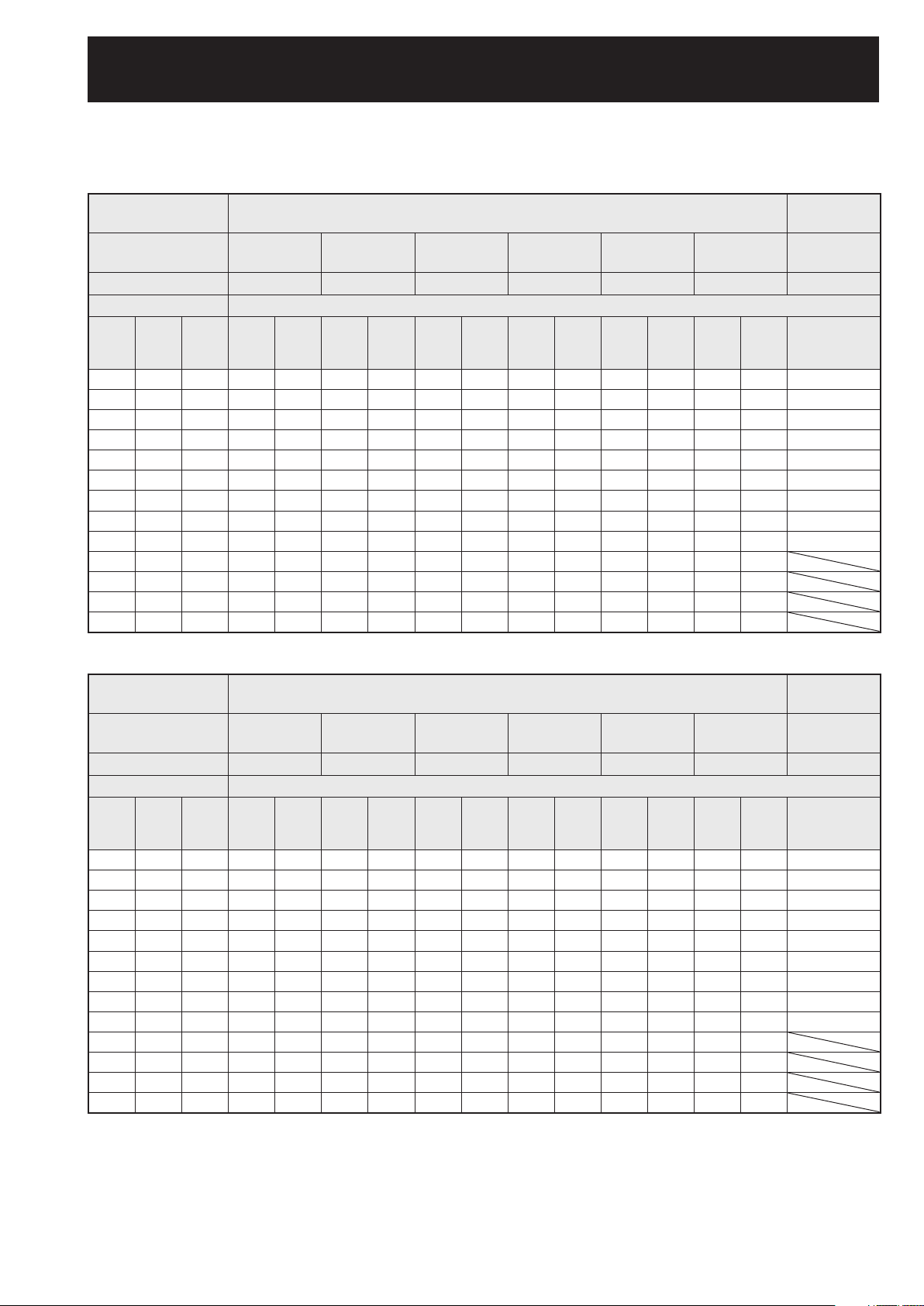
Instalación (continuación)
Distancias de proyección según el tipo de objetivo de proyección
(para el PT-D12000E)
Para una relación de aspecto de 4:3 (unidades: m)
z
Tipo de objetivo Objetivo zoom
Número de modelo del
objetivo de proyección
Distancia focal
Dimensiones de la pantalla
Tamaño
de pantalla
(pulgadas)
Altura
Anchura
efectiva
70 1,067 1,422 2,07 2,77 2,80 4,21 4,23 7,09 7,10 11,37 11,09 21,14 1,39 1,66 1,02
80 1,219 1,626 2,38 3,18 3,21 4,83 4,84 8,13 8,13 13,01 12,73 24,21 1,60 1,91 1,18
90 1,372 1,829 2,68 3,59 3,62 5,45 5,46 9,16 9,16 14,65 14,37 27,29 1,81 2,16 1,34
100 1,524 2,032 2,99 4,00 4,04 6,07 6,08 10,19 10,19 16,29 16,01 30,36 2,01 2,41 1,50
120 1,829 2,438 3,60 4,82 4,86 7,30 7,31 12,25 12,26 19,57 19,29 36,50 2,43 2,90 1,81
150 2,286 3,048 4,53 6,05 6,09 9,15 9,16 15,34 15,35 24,49 24,21 45,72 3,05 3,65 2,29
200 3,048 4,064 6,06 8,10 8,15 12,24 12,25 20,50 20,50 32,69 32,40 61,08 4,08 4,89 3,08
250 3,810 5,080 7,59 10,15 10,21 15,33 15,34 25,65 25,66 40,88 40,60 76,44 5,12 6,13 3,87
300 4,572 6,096 9,13 12,19 12,27 18,41 18,42 30,81 30,81 49,08 48,80 91,79 6,15 7,37 4,66
350 5,334 7,112 10,66 14,24 14,32 21,50 21,51 35,96 35,97 57,28 57,00 107,15 7,19 8,61
400 6,096 8,128 12,19 16,29 16,38 24,58 24,60 41,12 41,12 65,47 65,19 122,51 8,22 9,85
500 7,620 10,160 15,26 20,39 20,50 30,76 30,77 51,42 51,43 81,87 81,59 153,23 10,29 12,33
600 9,144 12,192 18,33 24,49 24,61 36,93 36,94 61,73 61,74 98,26 97,98 183,95 12,36 14,81
(SH)
efectiva
(SW)
ET-D75LE1 ET-D75LE2 ET-D75LE3 ET-D75LE4 ET-D75LE8 ET-D75LE6 ET-D75LE5
*1
1,5-2,0 : 1 2,0-3,0 : 1 3,0-5,0 : 1 5,0-8,0 : 1 7,9-15,0 : 1 1,0-1,2 : 1 0,8 : 1
Distancia de proyección (L)
Mín. Máx. Mín. Máx. Mín. Máx. Mín. Máx. Mín. Máx. Mín. Máx. Fijo
Objetivo de
enfoque fijo
Para una relación de aspecto de 16:9 (unidades: m)
z
Tipo de objetivo Objetivo zoom
Número de modelo del
objetivo de proyección
Distancia focal
Dimensiones de la pantalla
Tamaño
de pantalla
(pulgadas)
Altura
Anchura
efectiva
70 0,872 1,550 2,26 3,02 3,06 4,60 4,61 7,74 7,75 12,40 12,12 23,06 1,52 1,82 1,12
80 0,996 1,771 2,60 3,47 3,51 5,27 5,28 8,86 8,87 14,18 13,90 26,41 1,75 2,09 1,29
90 1,121 1,992 2,93 3,92 3,95 5,95 5,96 9,99 9,99 15,97 15,69 29,76 1,97 2,36 1,47
100 1,245 2,214 3,27 4,36 4,40 6,62 6,63 11,11 11,11 17,76 17,47 33,10 2,20 2,63 1,64
120 1,494 2,657 3,93 5,26 5,30 7,96 7,97 13,35 13,36 21,33 21,04 39,79 2,65 3,17 1,98
150 1,868 3,321 4,94 6,60 6,64 9,98 9,99 16,72 16,73 26,68 26,40 49,83 3,33 3,98 2,50
200 2,491 4,428 6,61 8,83 8,89 13,34 13,35 22,34 22,34 35,61 35,33 66,56 4,45 5,33 3,36
250 3,113 5,535 8,28 11,06 11,13 16,70 16,71 27,95 27,96 44,54 44,26 83,29 5,58 6,68 4,22
300 3,736 6,641 9,95 13,29 13,37 20,07 20,08 33,57 33,57 53,47 53,19 100,02 6,71 8,03 5,08
350 4,358 7,748 11,62 15,52 15,61 23,43 23,44 39,18 39,19 62,40 62,12 116,75 7,84 9,38
400 4,981 8,855 13,29 17,76 17,85 26,79 26,80 44,80 44,80 71,33 71,05 133,48 8,96 10,73
500 6,226 11,069 16,63 22,22 22,33 33,51 33,52 56,03 56,03 89,19 88,91 166,95 11,22 13,43
600 7,472 13,283 19,97 26,69 26,82 40,24 40,25 67,26 67,26 107,04 106,77 200,41 13,47 16,14
(SH)
efectiva
(SW)
ET-D75LE1 ET-D75LE2 ET-D75LE3 ET-D75LE4 ET-D75LE8 ET-D75LE6 ET-D75LE5
*1
1,5-2,0 : 1 2,0-3,0 : 1 3,0-5,0 : 1 5,0-8,0 : 1 8,0-15,0 : 1 1,0-1,2 : 1 0,8 : 1
Distancia de proyección (L)
Mín. Máx. Mín. Máx. Mín. Máx. Mín. Máx. Mín. Máx. Mín. Máx. Fijo
Objetivo de
enfoque fijo
24 –
*1: “Distancia focal” es la relación de medida aproximada entre la anchura de la pantalla y la distancia de
proyección.
ESPAÑOL
Page 25
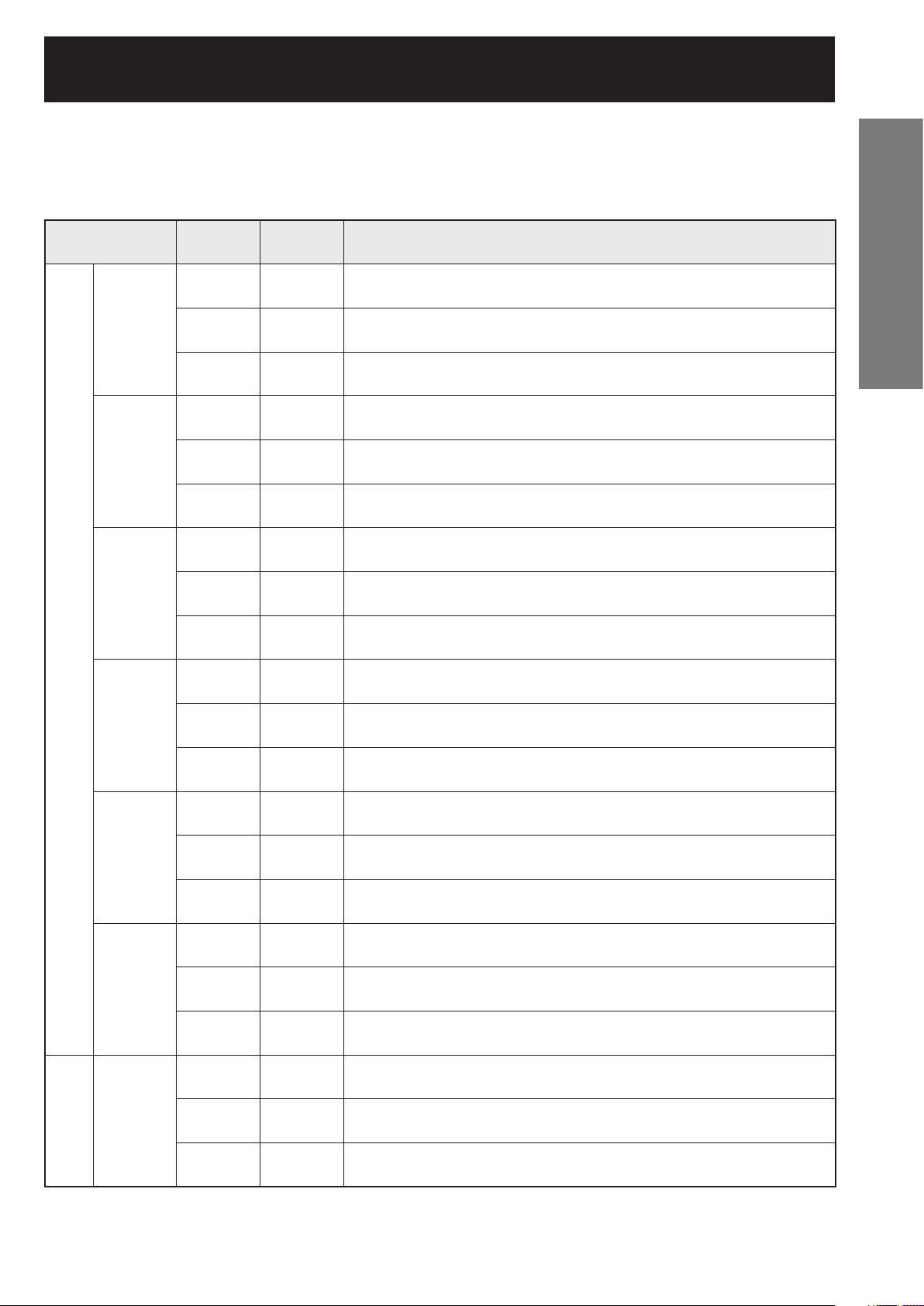
Si utiliza el proyector con un tamaño de pantalla no indicado en este manual, compruebe la dimensión diagonal
(pulgadas) de la pantalla y calcule la distancia de proyección mediante las fórmulas siguientes.
Fórmulas de cálculo de distancia de proyección según tipo de objetivo
(para el PT-DZ12000E)
Número de modelo del
objetivo de proyección
ET-D75LE1
ET-D75LE2
ET-D75LE3
Objetivo zoom
ET-D75LE4
Distancia
focal
1,4-1,8 : 1 16:10
1,4-1,8 : 1 16:9
1,6-2,2 : 1 4:3
1,8-2,8 : 1 16:10
1,8-2,8 : 1 16:9
2,2-3,3 : 1 4:3
2,8-4,6 : 1 16:10
2,8-4,6 : 1 16:9
3,3-5,6 : 1 4:3
4,6-7,4 : 1 16:10
4,6-7,4 : 1 16:9
Relación
de aspecto
Fórmula de distancia de proyección (L) (unidades: m)
Distancia mínima : L = 0,0298 × Diagonal de la pantalla (pulgadas) – 0,0760
Distancia máxima: L = 0,0399 × Diagonal de la pantalla (pulgadas) – 0,1004
Distancia mínima : L = 0,0307 × Diagonal de la pantalla (pulgadas) – 0,0760
Distancia máxima: L = 0,0410 × Diagonal de la pantalla (pulgadas) – 0,1004
Distancia mínima : L = 0,0338 × Diagonal de la pantalla (pulgadas) – 0,0760
Distancia máxima: L = 0,0451 × Diagonal de la pantalla (pulgadas) – 0,1004
Distancia mínima : L = 0,0400 × Diagonal de la pantalla (pulgadas) – 0,0795
Distancia máxima: L = 0,0601 × Diagonal de la pantalla (pulgadas) – 0,1064
Distancia mínima : L = 0,0412 × Diagonal de la pantalla (pulgadas) – 0,0795
Distancia máxima: L = 0,0617 × Diagonal de la pantalla (pulgadas) – 0,1064
Distancia mínima : L = 0,0453 × Diagonal de la pantalla (pulgadas) – 0,0795
Distancia máxima: L = 0,0680 × Diagonal de la pantalla (pulgadas) – 0,1064
Distancia mínima : L = 0,0601 × Diagonal de la pantalla (pulgadas) – 0,0958
Distancia máxima: L = 0,1003 × Diagonal de la pantalla (pulgadas) – 0,1216
Distancia mínima : L = 0,0617 × Diagonal de la pantalla (pulgadas) – 0,0958
Distancia máxima: L = 0,1031 × Diagonal de la pantalla (pulgadas) – 0,1216
Distancia mínima : L = 0,0680 × Diagonal de la pantalla (pulgadas) – 0,0958
Distancia máxima: L = 0,1136 × Diagonal de la pantalla (pulgadas) – 0,1216
Distancia mínima : L = 0,1003 × Diagonal de la pantalla (pulgadas) – 0,1158
Distancia máxima: L = 0,1595 × Diagonal de la pantalla (pulgadas) – 0,1013
Distancia mínima : L = 0,1031 × Diagonal de la pantalla (pulgadas) – 0,1158
Distancia máxima: L = 0,1639 × Diagonal de la pantalla (pulgadas) – 0,1013
Comienzo
ET-D75LE8
ET-D75LE6
ET-D75LE5
Objetivo de
enfoque fijo
5,6-8,9 : 1 4:3
7,3-13,8 : 1 16:10
7,3-13,8 : 1 16:9
8,8-16,5 : 1 4:3
0,9-1,1 : 1 16:10
0,9-1,1 : 1 16:9
1,1-1,3 : 1 4:3
0,7 : 1 16:10 L = 0,0154 × Diagonal de la pantalla (pulgadas) – 0,0835
0,7 : 1 16:9 L = 0,0158 × Diagonal de la pantalla (pulgadas) – 0,0835
0,8 : 1 4:3 L = 0,0174 × Diagonal de la pantalla (pulgadas) – 0,0835
Distancia mínima : L = 0,1136 × Diagonal de la pantalla (pulgadas) – 0,1158
Distancia máxima: L = 0,1806 × Diagonal de la pantalla (pulgadas) – 0,1013
Distancia mínima : L = 0,1595 × Diagonal de la pantalla (pulgadas) – 0,3862
Distancia máxima: L = 0,2989 × Diagonal de la pantalla (pulgadas) – 0,3598
Distancia mínima : L = 0,1640 × Diagonal de la pantalla (pulgadas) – 0,3862
Distancia máxima: L = 0,3072 × Diagonal de la pantalla (pulgadas) – 0,3598
Distancia mínima : L = 0,1806 × Diagonal de la pantalla (pulgadas) – 0,3862
Distancia máxima: L = 0,3383 × Diagonal de la pantalla (pulgadas) – 0,3598
Distancia mínima : L = 0,0201 × Diagonal de la pantalla (pulgadas) – 0,0566
Distancia máxima: L = 0,0241 × Diagonal de la pantalla (pulgadas) – 0,0736
Distancia mínima : L = 0,0207 × Diagonal de la pantalla (pulgadas) – 0,0566
Distancia máxima: L = 0,0248 × Diagonal de la pantalla (pulgadas) – 0,0736
Distancia mínima : L = 0,0228 × Diagonal de la pantalla (pulgadas) – 0,0566
Distancia máxima: L = 0,0273 × Diagonal de la pantalla (pulgadas) – 0,0736
ESPAÑOL
– 25
Page 26
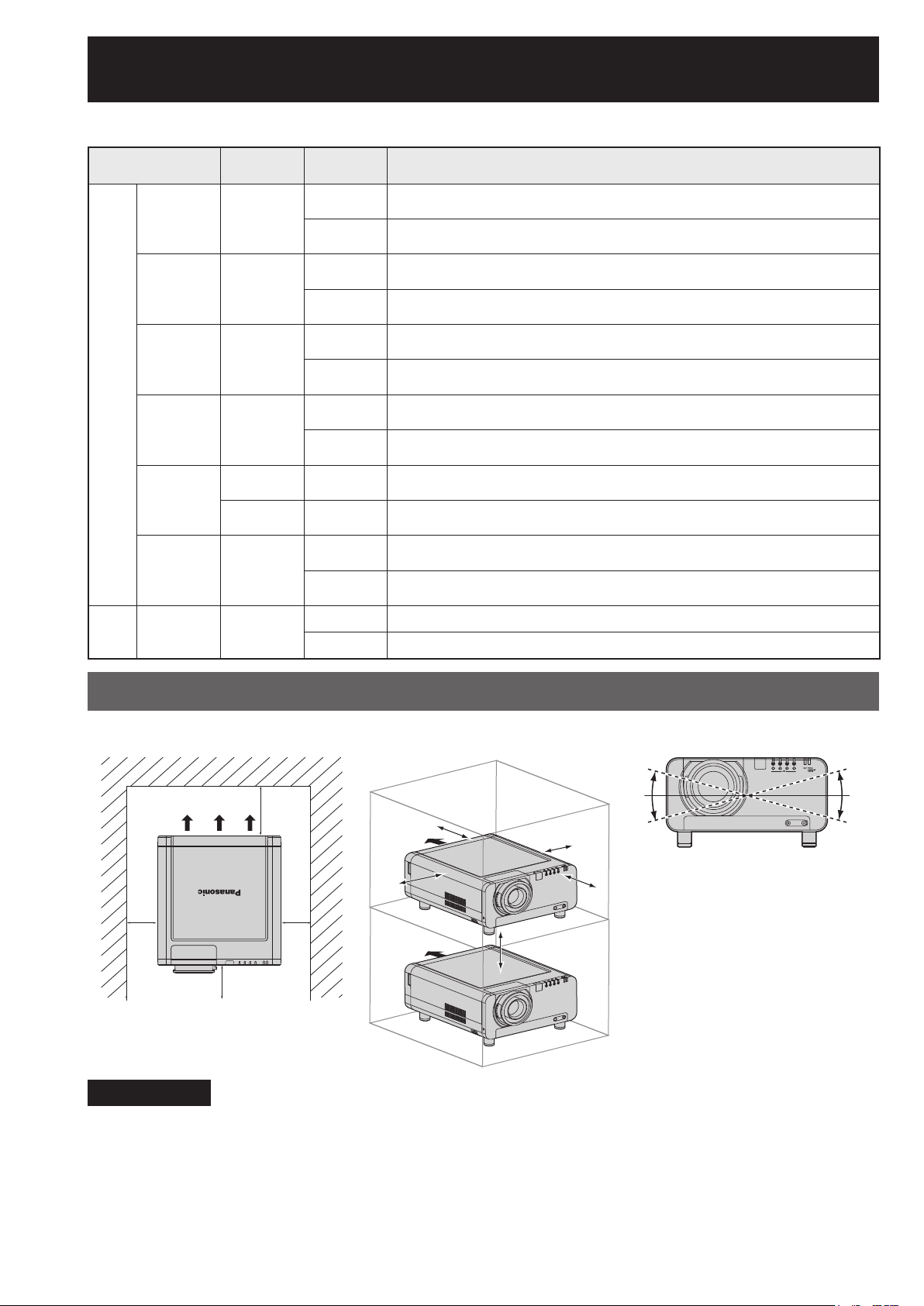
Instalación (continuación)
50 cm o
más
50 cm
o más
50 cm o
más
10 cm o más
50 cm
o más
40 cm
o más
+15°
+15°
+15°
+15°
Fórmulas de cálculo de distancia de proyección según tipo de objetivo (para el PT-D12000E)
Número de modelo del
objetivo de proyección
ET-D75LE1 1,5-2,0 : 1
ET-D75LE2 2,0-3,0 : 1
ET-D75LE3 3,0-5,0 : 1
ET-D75LE4 5,0-8,0 : 1
Objetivo zoom
ET-D75LE8
ET-D75LE6 1,0-1,2 : 1
ET-D75LE5 0,8 : 1
fijo
Objetivo
de enfoque
Distancia
focal
7,9-15,0 : 1 4:3
8,0-15,0 : 1 16:9
Relación
de aspecto
4:3
16:9
4:3
16:9
4:3
16:9
4:3
16:9
4:3
16:9
4:3 L = 0,0158 × Diagonal de la pantalla (pulgadas) – 0,0835
16:9 L = 0,0172 × Diagonal de la pantalla (pulgadas) – 0,0835
Fórmula de distancia de proyección (L) (unidades: m)
Distancia mínima : L = 0,0307 × Diagonal de la pantalla (pulgadas) – 0,0760
Distancia máxima: L = 0,0410 × Diagonal de la pantalla (pulgadas) – 0,1004
Distancia mínima : L = 0,0334 × Diagonal de la pantalla (pulgadas) – 0,0760
Distancia máxima: L = 0,0446 × Diagonal de la pantalla (pulgadas) – 0,1004
Distancia mínima : L = 0,0412 × Diagonal de la pantalla (pulgadas) – 0,0795
Distancia máxima: L = 0,0617 × Diagonal de la pantalla (pulgadas) – 0,1064
Distancia mínima : L = 0,0448 × Diagonal de la pantalla (pulgadas) – 0,0795
Distancia máxima: L = 0,0672 × Diagonal de la pantalla (pulgadas) – 0,1064
Distancia mínima : L = 0,0617 × Diagonal de la pantalla (pulgadas) – 0,0958
Distancia máxima: L = 0,1031 × Diagonal de la pantalla (pulgadas) – 0,1216
Distancia mínima : L = 0,0672 × Diagonal de la pantalla (pulgadas) – 0,0958
Distancia máxima: L = 0,1123 × Diagonal de la pantalla (pulgadas) – 0,1216
Distancia mínima : L = 0,1031 × Diagonal de la pantalla (pulgadas) – 0,1158
Distancia máxima: L = 0,1639 × Diagonal de la pantalla (pulgadas) – 0,1013
Distancia mínima : L = 0,1123 × Diagonal de la pantalla (pulgadas) – 0,1158
Distancia máxima: L = 0,1786 × Diagonal de la pantalla (pulgadas) – 0,1013
Distancia mínima : L = 0,1640 × Diagonal de la pantalla (pulgadas) – 0,3862
Distancia máxima: L = 0,3072 × Diagonal de la pantalla (pulgadas) – 0,3598
Distancia mínima : L = 0,1786 × Diagonal de la pantalla (pulgadas) – 0,3862
Distancia máxima: L = 0,3346 × Diagonal de la pantalla (pulgadas) – 0,3598
Distancia mínima : L = 0,0207 × Diagonal de la pantalla (pulgadas) – 0,0566
Distancia máxima: L = 0,0248 × Diagonal de la pantalla (pulgadas) – 0,0736
Distancia mínima : L = 0,0225 × Diagonal de la pantalla (pulgadas) – 0,0566
Distancia máxima: L = 0,0270 × Diagonal de la pantalla (pulgadas) – 0,0736
Diagrama de dimensiones de instalación
Figura 1: Dimensiones para cuando
se utiliza una unidad
50 cm o
Escape
30 cm o más
más
40 cm o
más
30 cm o más
Atención
Deje un espacio de al menos 50 cm de modo que la abertura de ventilación de panel trasero no quede bloqueada.•
Instale el proyector de modo que el aire pueda circular libremente alrededor de la parte trasera del proyector, sin •
permanecer estático. Asimismo, deje un espacio de 30 cm o más en los costados de modo que el aire caliente
que sale por las aberturas de salida de aire no sea aspirado por las aberturas de entrada de aire.
Instalar el proyector con un espacio al frente de 40 cm. o más de tal manera que el filtro de aire se pueda reemplazar.•
Si el proyector se va utilizar colocado dentro de una caja, asegúrese de que la estructura incluye un conducto, o •
dispositivo similar, por el que pueda escapar el aire de la caja y también deje los espacios que se muestran en la
Figura 2, para garantizar que la temperatura durante el funcionamiento del aparato se encuentra entre 0 °C y 35 °C.
Figura 2: Dimensiones para cuando
se utilizan dos unidade)
50 cm o
Escape
50 cm
o más
Escape
más
50 cm
o más
40 cm
o más
10 cm o más
Figura 3 : Configure la dirección de
rotación
+15°
+15°
OPEN
FILTER
CLEANING
CLOSE
+15°
+15°
26 –
ESPAÑOL
Page 27
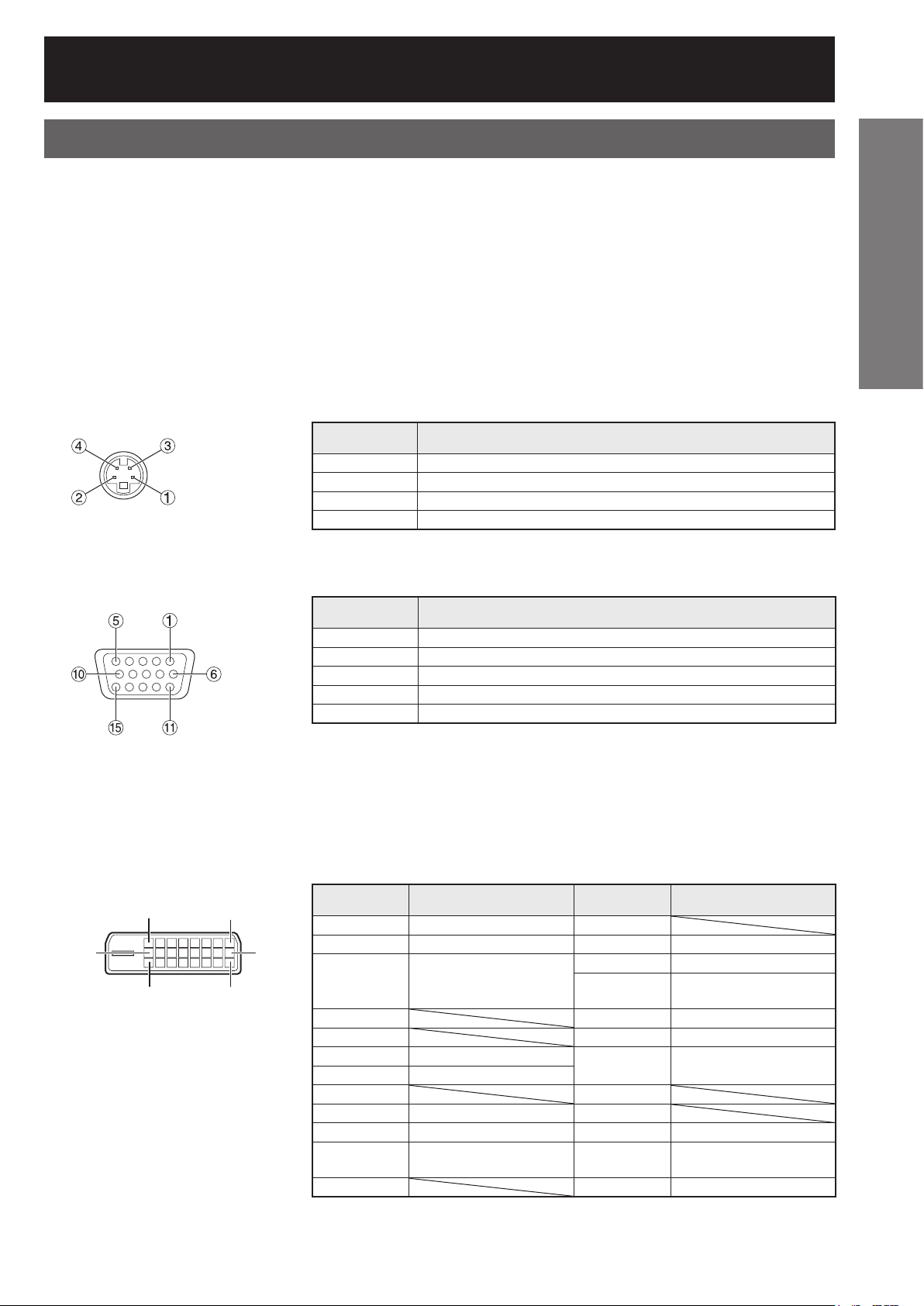
Conexión
Antes de realizar las conexiones
Antes de realizar las conexiones, lea atentamente el manual de instrucciones del dispositivo que va a conectar.•
Desactive el interruptor de alimentación de los dispositivos antes de conectar los cables.•
Si algún cable de conexión no ha sido suministrado con el dispositivo, o si no dispone de un cable opcional •
para la conexión del dispositivo, prepare un cable de conexión de sistema apropiado para el dispositivo.
Las señales de vídeo con fluctuaciones excesivas pueden hacer que las imágenes proyectadas en la pantalla •
oscilen o se muevan de forma aleatoria. Si esto sucediera, se deberá conectar un corrector de base de tiempos
(TBC).
El proyector acepta las señales siguientes: señales de vídeo, vídeo S, RGB analógicas, DVI-D y señales •
compatibles con el módulo de entrada opcional (pág. 30).
Algunos modelos de PC no pueden conectarse al proyector.•
En el siguiente diagrama se indica la asignación de los contactos y nombres de las señales del
z
terminal S-VIDEO IN.
Contacto n.º Señal
Vista exterior
1
2
3
4
Tierra (señal de luminancia)
Tierra (señal de color)
Señal de luminancia
Señal de color
Comienzo
En el siguiente diagrama se indica la asignación de los contactos y nombres de las señales del
z
terminal RGB IN.
Contacto n.º Señal
1
2
3
m
n
Vista exterior
4, 9, l
5–8, j
En el siguiente diagrama se indica la asignación de los contactos y nombres de las señales del
z
y o no están asignados.
y k son terminales de tierra (GND).
R
R/P
G/G • SYNC/Y
B
B/P
HD/SYNC
VD
terminal DVI-D IN.
xq
p9
81
Vista exterior
Contacto n.º Señal Pin No. Signal
1
2
3
4q
5r
6
7
8t
9
j
k
lx
T.M.D.S datos 2–
T.M.D.S datos 2+
T.M.D.S datos 2 / 4
blindaje
DDC reloj
DDC datos
T.M.D.S datos 1–
T.M.D.S datos 1+
T.M.D.S datos 1 / 3
blindaje
m
n
o
p
s
u
v
w
+5 V
Tierra
Detección de conexión
en caliente
T.M.D.S datos 0–
T.M.D.S datos 0+
T.M.D.S datos 0 / 5
blindaje
T.M.D.S blindaje de reloj
T.M.D.S reloj+
T.M.D.S reloj–
ESPAÑOL
– 27
Page 28
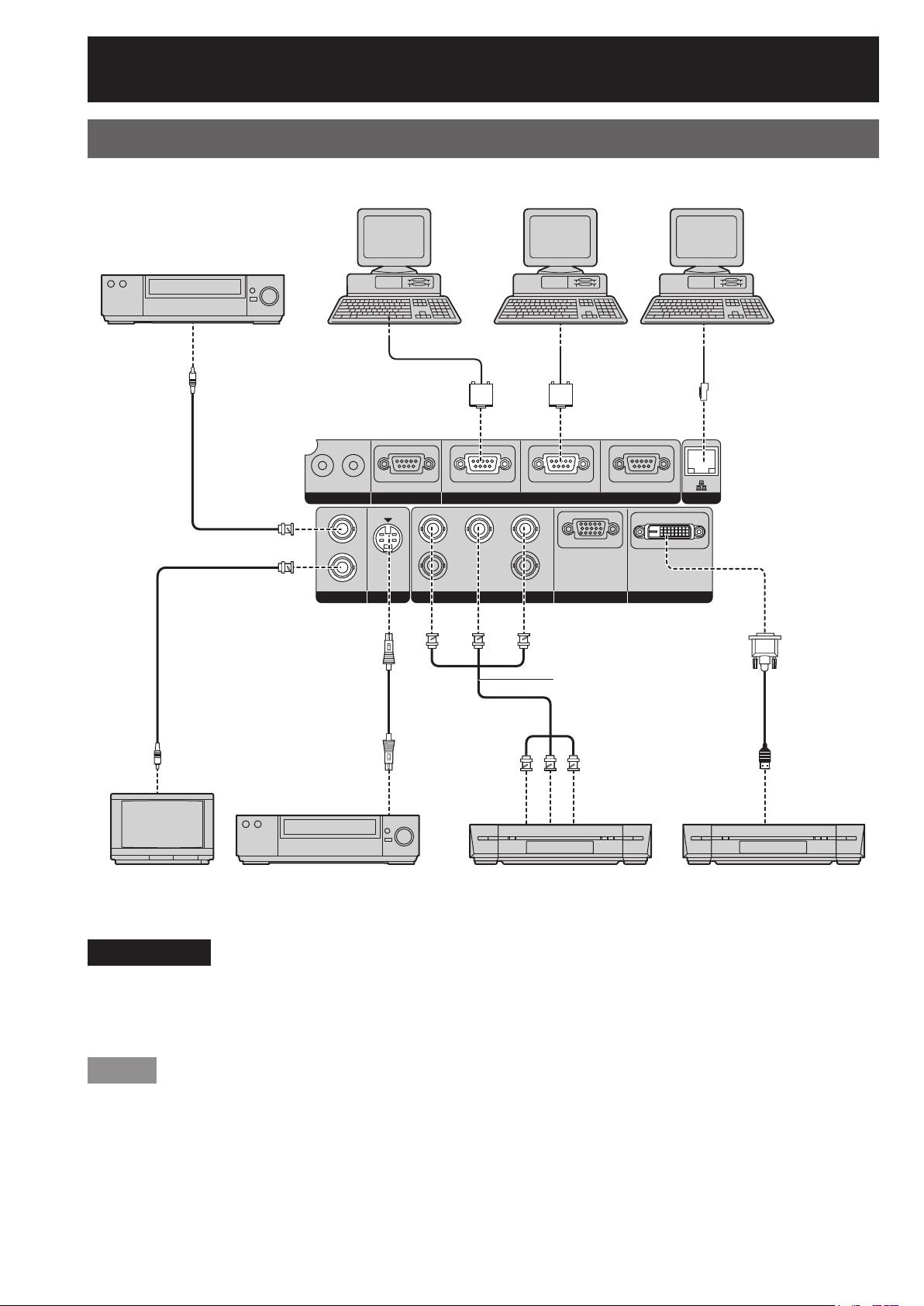
Conexión (continuación)
Ejemplo de conexión a dispositivos de VÍDEO
Videograbador
(TBC incorporado)
PC de control
IN OUT
IN
OUT
VIDEO RGB 2 IN
S-VIDEO IN
RS-232C IN RS-422 IN
R
SYNC/HD VD
RGB 1 IN
PC de control
G/YR/P
B/P
SERIALREMOTE 1 REMOTE 2 IN
B
PC de control
RS-422 OUT
DVI-D IN
LAN
Rojo (se conecta al terminal PR)
Azul (se conecta al terminal P
B)
Verde (se conecta al terminal Y)
Monitor en
color
Videograbador
(TBC incorporado)
Reproductor de DVD
Reproductor de DVD
con terminal HDMI
(HDCP)
Atención
Al conectar el proyector a un videograbador, asegúrese de utilizar un videograbador que tenga un corrector de •
base de tiempos (TBC) incorporado o utilice un TBC entre el proyector y el videograbador.
Si se conectan señales de sincronización cromática no estándar, la imagen puede distorsionarse. En este caso, •
conecte un TBC entre el proyector y el videograbador.
Nota
El terminal de entrada de señales DVI-D sólo acepta un enlace.•
Se necesita un cable de conversión HDMI-DVI-D para conectar un dispositivo compatible con HDMI.•
Al utilizar la entrada DVI-D, puede que se requiera la configuración EDID en el dispositivo conectado. •
(pág. 73, 74)
Se puede conectar el terminal de entrada DVI-D a un dispositivo compatible con HDMI o DVI-D, pero en •
algunos dispositivos las imágenes pueden no visualizarse o pueden ocurrir otros problemas durante el
funcionamiento.
28 –
ESPAÑOL
Page 29
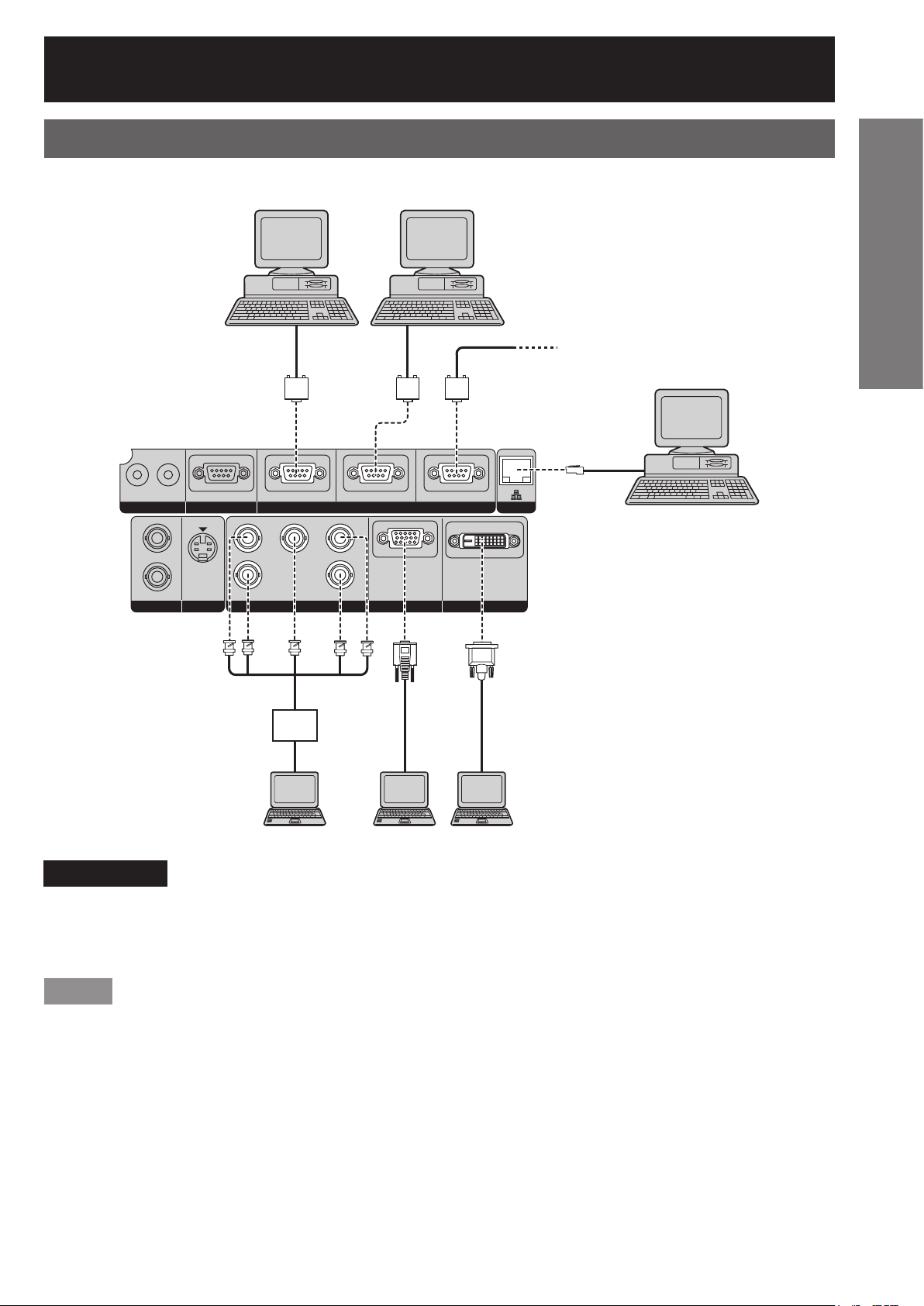
Ejemplo de conexión a ordenadores personales
PC de control
IN OUT
IN
OUT
VIDEO RGB 2 IN
S-VIDEO IN
RS-232C IN RS-422 IN
G/YR/P
R
SYNC/HD VD
RGB 1 IN
B/P
SERIALREMOTE 1 REMOTE 2 IN
B
PC de control
RS-422 OUT
DVI-D IN
LAN
Comienzo
Al 2º proyector
(terminal SERIAL IN)
PC de control
I/F
PC
PC PC
Atención
Al desconectar la alimentación principal de la unidad principal, desconecte también la alimentación del PC.•
Si la longitud del cable desde un PC al proyector es larga, o si se utilizan muchos dispositivos de retransmisión, •
como por ejemplo, interruptores, puede que la señal de vídeo se interrumpa o se vea borrosa. En ese caso,
utilice un compensador de cable.
Nota
Para acceder a las especificaciones de las señales RGB que se pueden aplicar desde el PC, consulte la ficha •
técnica en la páginas 122-123.
Si su PC tiene una función de reanudación (última memoria), el ordenador puede no funcionar correctamente •
hasta que se desactive la función de reanudación.
Al utilizar la entrada DVI-D, puede que se requiera la configuración EDID en el dispositivo conectado. •
(pág. 73, 74)
ESPAÑOL
– 29
Page 30

Instalación del módulo de entrada (opcional)
Instalación del módulo de entrada
Tipos de módulo de entrada (opcional)
Prepare un módulo de entrada (opcional) que sea compatible con las señales de entrada del sistema.
Módulo
Módulo de
entrada
SD-SDI
Módulo de
entrada
HD/SD-SDI
Módulo de
entrada
DVI-D
Núm. de modelo
del módulo
ET-MD77SD1
ET-MD77SD3
ET-MD100SD4 Entrada BNC × 2
ET-MD77DV
Terminal Formatos de señal aceptados
Entrada BNC × 1
Salida BNC × 1
Entrada RJ-45 × 1
Entrada BNC × 1
Salida BNC × 1
Entrada RJ-45 × 1
Entrada DVI-D 24p × 1
Entrada RJ-45× 1
Conforme a SMPTE259M: 480i, 576i
*1
*1
*1
10BASE-T/100BASE-TX
Conforme a SMPTE259M: 480i, 576i
Conforme a SMPTE292M:
720/60p, 720/59.94p, 720/50p
1 035/60i, 1 035/59.94i, 1 080/60i, 1 080/59.94i
1 080/50i, 1 080/24sF, 1 080/23.98sF, 1 080/30p
1 080/29.97p, 1 080/25p, 1 080/24p, 1 080/23.98p
10BASE-T/100BASE-TX
Señal de enlace único SD-SDI : 480i, 576i
Señal de enlace único HD-SDI (YP
720/60p, 720/59.94p, 720/50p, 1 080/60i,
1 080/59.94i, 1 080/50i, 1 080/24sF, 1 080/23.98sF,
1 080/30p, 1 080/29.97p, 1 080/25p, 1 080/24p,
1 080/23.98p
Señal de enlace doble HD-SDI (RGB 4:4:4) :
1 920 × 1 080/50i, 1 920 × 1 080/59.94i,
1 920 × 1 080/60i, 1 920 × 1 080/23.98p,
1 920 × 1 080/23.98sF, 1 920 × 1 080/25p,
1 920 × 1 080/24p, 1 920 × 1 080/24sF,
1 920 × 1 080/29.97p, 1 920 × 1 080/30p
Señal de enlace doble HD-SDI (X’ Y’ Z’ 4:4:4) :
2 048 × 1 080/23.98p, 2 048 × 1 080/23.98sF,
2 048 × 1 080/24p, 2 048 × 1 080/24sF
Enlace único DVI-D conforme a HDCP
a DVI 1.0
480p, 576p, 720/60p, 720/59.94p, 720/50p
1 080/60i, 1 080/59.94i, 1 080/50i、1 080/24sF,
1 080/23.98sF
1 080/30p, 1 080/29.97p, 1 080/25p, 1 080/24p,
1 080/23.98p
1 080/60p, 1 080/59.94p, 1 080/50p
Resolución de visualización VGA – WUXGA
(no entrelazada)
Frecuencia del reloj de puntos 25–162 MHz
10BASE-T/100BASE-TX
BPR 4:2:2) :
*2
, conforme
*3
30 –
*1: No se puede utilizar el terminal LAN del módulo de entrada (opcional) con el PT-D12000E/PT-DZ12000E.
Utilice el terminal LAN que se suministra como accesorio estándar con el proyector.
*2: HDCP (Protección de contenido digital de alto ancho de banda)
HDCP es una especificación que se utiliza para la codificación de señales de imágenes digitales desarrollada
para proteger contenido digital. Las señales de salida DVI-D/HDMI procedentes del equipo compatible con
HDCP han sido codificadas de acuerdo con las especificaciones HDCP para garantizar la protección del
contenido, pero el módulo de entrada DVI-D puede mostrar imágenes digitales correctamente debido a que
cumple con la especificación HDCP.
*3: Las señales WUXGA son compatibles solamente con las señales VESA CVT-RB (con reducción del borrado).
ESPAÑOL
Page 31

Procedimiento de instalación
Desconecte la alimentación antes de instalar el módulo de entrada.
MENU LENS
LAN
POWER ON STANDBY
VIDEO
ENTER
S-VIDEO
RGB1
AUTO
SHUTTER
SETUP
RGB2
LIGHT
DVI-D
ON
AUX
OFF
OFF ON
AC IN
MAIN POWER
IN OUT
RS-232C IN RS-422 IN RS-422 OUT
REMOTE 1 REMOTE 2 IN
VIDEO RGB 2 IN
B/P
G/YR/P
R
IN
SYNC/HD VD
OUT
S-VIDEO IN
RGB 1 IN
SERIAL
B
DVI-D IN
Comienzo
Tapa de la ranura
Retire la tapa de la ranura.1.
Quite los 2 tornillos
Inserte el módulo de entrada.2.
Asegure el módulo de entrada.3.
Registre la señal de entrada.4.
Este proyector requiere el registro del tipo de •
señal de entrada después de la instalación del
módulo de entrada.
Para obtener información sobre el registro de •
señales de entrada, consulte las páginas 45–47.
Ranura
Módulo de entrada
Apriete los dos tornillos
ESPAÑOL
– 31
Page 32

Instalación del módulo de entrada (opcional) (continuación)
Conexión de señales al módulo de entrada
Al instalar el proyector, las señales deben conectarse al módulo de entrada de acuerdo con el equipo que se va
a conectar.
Para establecer conexiones de señales adecuadas, consulte el diagrama siguiente.
Módulo de entrada SD-SDI
ET-MD77SD1
VCR digital de
uso comercial
Señal SDI
Reproductor de DVD
Videograbador de
alta definición
Señal
DVI-D
Módulo de entrada HD/SD-SDI
ET-MD77SD3
Módulo de entrada de enlace doble HD/SD-SDI
ET-MD100SD4
Módulo de entrada DVI-D
ET-MD77DV
AC IN
IN OUT
REMOTE 1 REMOTE 2 IN
IN
OUT
S-VIDEO IN
VIDEO RGB 2 IN
OFF ON
MAIN POWER
Proyector
RS-232C IN RS-422 IN RS-422 OUT
SERIAL
B/P
B
G/YR/P
R
SYNC/HD VD
RGB 1 IN
MENU LENS
LAN
POWER ON STANDBY
VIDEO
ENTER
S-VIDEO
RGB1
AUTO
DVI-D IN
SHUTTER
SETUP
RGB2
LIGHT
DVI-D
ON
AUX
OFF
Nota
Inserte un módulo de entrada que cumpla con las especificaciones de la señal de entrada.•
Normalmente, utilice SELECTOR DEL SISTEMA en “AUTO”. (pág. 58-59)•
PC
32 –
ESPAÑOL
Page 33

Conexión de la señal al módulo de entrada SD-SDI
Módulo de entrada SD-SDI (opcional)
ET-MD77SD1 (para 480i/576i)
SD-SDI Module
ET-MD77SD1
IN
SERIAL
OUT
LAN
Terminal LAN
*1
(10BASE-T/100BASE-TX)
Señal SD-SDI Salida de señal SD-SDI
(pasante activa)
VCR digital de
uso comercial
Nota
Si se conecta una fuente que tiene una señal no adecuada, pueden ocurrir errores en el reconocimiento •
automático de la señal. Si esto sucediera, utilice el menú SELECTOR DEL SISTEMA para cambiar el formato a
uno que corresponda a las señales recibidas.
Puede cambiar el modo del formato de entrada desde el menú SELECTOR DEL SISTEMA. (pág. 58-59)•
*1: No se puede utilizar el terminal LAN del módulo de entrada (opcional) con el PT-D12000E/PT-DZ12000E.
Utilice el terminal LAN que se suministra como accesorio estándar con el proyector.
Conexión de la señal al módulo de entrada HD/SD-SDI
Módulo de entrada HD/SD-SDI (opcional)
ET-MD77SD3 (para HD/SD)
HD/SD-SDI
Module
ET-MD77SD3
IN
SERIAL
OUT
LAN
Comienzo
Terminal LAN
*1
(10BASE-T/100BASE-TX)
Señal HD-SDI o
SD-SDI
Salida de señal
HD- SDI o SD-SDI
(pasante activa)
VCR digital de
uso comercial
Nota
Puede cambiar el modo del formato de entrada desde el menú SELECTOR DEL SISTEMA. (pág. 58-59)•
Si se conecta una fuente que tiene una señal no adecuada, pueden ocurrir errores en el reconocimiento •
automático de la señal. Si esto sucediera, utilice el menú SELECTOR DEL SISTEMA para cambiar el formato a
uno que corresponda a las señales recibidas.
Para garantizar una visión completa de la imagen, utilice un cable de conexión 5CFB o superior o un cable •
Belden1694A o superior.
(Por ejemplo: 5CFB, 5CFTX, 7CFB, Belden1694A, etc.)
*1: No se puede utilizar el terminal LAN del módulo de entrada (opcional) con el PT-D12000E/PT-DZ12000E.
Utilice el terminal LAN que se suministra como accesorio estándar con el proyector.
ESPAÑOL
– 33
Page 34

Instalación del módulo de entrada (opcional) (continuación)
Conexión de la señal al módulo de entrada de enlace doble HD/SD-SDI
Módulo de entrada de enlace doble HD/SD-SDI (opcional)
ET-MD100SD4
Dual Link
HD-SDI
Module
ET-MD100SD4
Señal HD-SDI
o SD-SDI
LINK-A
SERIAL IN
LINK-B
VCR digital de
uso comercial
Al conectar una señal de enlace único, conéctela al terminal LINK-A.•
Al conectar una señal de enlace doble, conéctela a los terminales LINK-A y LINK-B.•
Nota
Puede cambiar el modo del formato de entrada desde el menú SELECTOR DEL SISTEMA. (pág. 58-59)•
Se requiere una configuración específica para el dispositivo conectado. (pág. 74-75)•
Para enviar las imágenes correctamente, utilice un cable de conexión 5CFB o superior (5CFB, 7CFB, etc.) o un •
cable Belden1694A o superior. Además, utilice un cable de longitud inferior a 100 m.
Asegúrese de que los cables utilizados para enlazar las terminales LINK-A y LINK-B son del mismo tipo y de la •
misma longitud.
Si hay una diferencia superior a 4metros entre los dos cables, las imágenes no se proyectarán correctamente.
Al conectar las señales de enlace doble, conéctelas directamente al dispositivo de señal de salida sin la •
mediación de un distribuidor u otro dispositivo. Puede producirse una diferencia de fase entre las señales
LINK-A y LINK-B que podría provocar una proyección incorrecta de la imagen.
Si la señal conectada es inestable, puede que la función de distinción automática no funcione correctamente. •
En ese caso, utilice el menú SELECTOR DEL SISTEMA para cambiar a un modo que se ajuste mejor al formato
de la señal.
34 –
ESPAÑOL
Page 35

Conexión de señales al módulo de entrada DVI-D
Módulo de entrada DVI-D (opcional)
ET-MD77DV
DVI Module
ET-MD77DV
DVI-D IN LAN
Señal DVI-D Terminal LAN
(10BASE-T/100BASE-TX)
PC con salida DVI
Reproductor de DVD o
videograbador de alta definición
equipado con un terminal DVD/HDMI
La asignación de los contactos y los nombres de señal •
del terminal de entrada DVI-D se indican en la tabla de la
derecha.
18
9p
qx
Vista exterior
*1
Contacto
n.º
1
2
3
4q
5r
6
7
8t
9
j
k
lx
Señal
T.M.D.S datos 2–
T.M.D.S datos 2+
T.M.D.S datos 2 /
4 blindaje
DDC reloj
DDC datos
T.M.D.S datos 1–
T.M.D.S datos 1+
T.M.D.S datos 1 /
3 blindaje
Contacto
n.º
m
n
o
p
s
u
v
w
Señal
+5 V
Tierra
Detección de
conexión en caliente
T.M.D.S datos 0–
T.M.D.S datos 0+
T.M.D.S datos 0 /
5 blindaje
T.M.D.S blindaje
de reloj
T.M.D.S reloj+
T.M.D.S reloj–
Comienzo
Nota
El módulo de entrada de señales DVI-D sólo acepta un enlace.•
Se necesita un cable de conversión HDMI-DVI-D para conectar un dispositivo compatible con HDMI.•
Al utilizar la entrada DVI-D, puede que se requiera la configuración EDID en el dispositivo conectado. •
(pág. 73, 74)
Se puede conectar el módulo de entrada DVI-D a un dispositivo compatible con HDMI o DVI-D, pero en algunos •
dispositivos las imágenes pueden no visualizarse o pueden ocurrir otros problemas durante el funcionamiento.
*1: No se puede utilizar el terminal LAN del módulo de entrada (opcional) con el PT-D12000E/PT-DZ12000E.
Utilice el terminal LAN que se suministra como accesorio estándar con el proyector.
ESPAÑOL
– 35
Page 36

Cómo instalar y desmontar el objetivo de proyección (opcional)
Ajuste la posición de desplazamiento del objetivo de
modo que quede en su posición de origen (pág. 41)
antes de instalar o desmontar el objetivo de proyección.
Atención
Retire la esponja antipolvo de la conexión de •
objetivo del proyector antes de instalar el objetivo de
proyección. (Guarde la esponja antipolvo en un lugar
seguro por si tiene que volver a usarla en el futuro.)
Después de desmontar el objetivo de proyección, •
instale la esponja antipolvo en la conexión del
proyector para evitar que entre polvo al interior del
proyector.
Cómo instalar el objetivo de proyección
Mientras presiona el botón de 1.
bloqueo de la tapa del objetivo
de proyección, tire de la tapa
hacia delante para retirarla.
Presione la tapa del objetivo de 3.
proyección hasta que encaje en
su sitio.
Cómo desmontar el objetivo de proyección
Mientras presiona el botón de 1.
bloqueo de la tapa del objetivo
de proyección, tire de la tapa
hacia delante para retirarla.
OPEN
FILTER
CLEANING
CLOSE
Botón de bloqueo de la tapa del
objetivo de proyección
Alinee la marca (naranja) del 2.
objetivo de proyección con la
marca del proyector (
) y, a
continuación, inserte el objetivo
y gírelo en el sentido de las
agujas del reloj hasta que encaje
en su sitio (escuchará un “clic”).
OPEN
FILTER
CLEANING
CLOSE
Botón de bloqueo de la tapa del
objetivo de proyección
Mientras mantiene presionado 2.
el botón de bloqueo del objetivo
de proyección, gire el objetivo
de proyección en el sentido
contrario a las agujas del reloj
y, a continuación, tire de él para
retirarlo.
36 –
ESPAÑOL
Marca (naranja)
Botón de bloqueo del objetivo
d proyección
Page 37

Proyección
Lámpara indicadora de alimentación
OPEN
FILTER
CLEANING
CLOSE
Botón de bloqueo
Lámpara indicadora de
alimentación
Indica el estado de suministro de energía
eléctrica. Asegúrese de comprender plenamente
el funcionamiento de la lámpara indicadora de
alimentación antes de utilizar el proyector.
Estado del
indicador
Apagado
Rojo Encendido
Verde Encendido
Naranja Encendido
Atención
Mientras el proyector está en modo de refrigeración •
(la lámpara indicadora de alimentación se ilumina
en naranja), el ventilador interno funciona para
enfriar el proyector. En este momento, no apague el
interruptor MAIN POWER ni desconecte el cable de
alimentación.
Nota
Si el botón POWER ON “ | ” se pulsa mientras •
el proyector sigue en modo de refrigeración,
puede que se necesite un tiempo antes de que el
proyector esté preparado para proyectar imágenes.
Estado del proyector
La alimentación principal está
desconectada
Modo de espera
Se puede pulsar el botón POWER
ON (|) para proyectar imágenes.
Se están proyectando imágenes
(encendido)
Modo de refrigeración
El proyector cambia a modo de
espera al cabo de algunos instantes.
Conexión del cable de alimentación
Conecte el cable de alimentación accesorio de forma
segura al proyector y a la toma de corriente eléctrica.
Asegúrese de leer la sección “AVISO IMPORTANTE
DE SEGURIDAD” (pág. 4–5) y la sección
“Precauciones respecto a la seguridad” (pág. 6–9)
para obtener información sobre la manipulación del
cable de alimentación.
Conexión
Compruebe la forma del terminal
1.
AC IN en el costado del proyector
y la forma del conector del cable
de alimentación, y conecte el
cable de alimentación de forma
segura al terminal AC IN.
Conecte la clavija del cable de 2.
alimentación a una toma de
corriente eléctrica.
Desconexión
Compruebe que el interruptor 1.
MAIN POWER del proyector se
encuentra en la posición OFF “○”
y, a continuación, desconecte la
clavija del cable de alimentación
de la toma de corriente eléctrica.
Retire el cable de alimentación del
2.
terminal AC IN mientras presiona
el botón de bloqueo del conector
del cable de alimentación.
básico
Funcionamiento
Atención
Conecte todos los equipos periféricos al proyector •
antes de conectar el cable de alimentación del
mismo. (pág. 28–29)
ESPAÑOL
– 37
Page 38

Proyección (continuación)
12 7
Encender el proyector
1
Conecte el cable de
alimentación suministrado. (220
V–240 V, 50 Hz/60 Hz)
2
Pulse el lado marcado “|” del
interruptor MAIN POWER para
conectar la alimentación.
La lámpara indicadora de alimentación del •
proyector parpadeará de color rojo. Al cabo de
algunos instantes, el indicador se iluminará y el
proyector entrará en modo de espera.
3
Pulse POWER ON “|”.
La lámpara indicadora de alimentación se •
enciende de color rojo tan pronto como se
proyecta una imagen en la pantalla.
Nota
Si se enciende el proyector a aproximadamente •
0 °C, se necesitará un período de calentamiento
de aproximadamente 5 minutos para iniciar la
proyección. La lámpara indicadora de temperatura
(TEMP) se enciende durante el período de
calentamiento. Cuando el período de calentamiento
finaliza, la lámpara indicadora de temperatura
(TEMP) se apaga y la imagen se proyecta en la
pantalla.
Si la temperatura del lugar donde se está utilizando •
el proyector es baja y el proceso de calentamiento
tarda más de 5 minutos, el proyector determinará
que ha ocurrido un problema y la alimentación se
desconectará automáticamente. Si esto sucediera,
aumente la temperatura alrededor del proyector
a 0 °C o como mínimo y, a continuación, vuelva a
activar el interruptor MAIN POWER y el interruptor
POWER ON “|”.
63 5
Realizar ajustes y seleccionar opciones
4
Ajuste aproximadamente el
enfoque del objetivo. (pág. 40)
5
Seleccione y establezca el
esquema de proyección. (pág. 78)
6
Seleccione la señal de entrada
pulsando el botón selector de
entrada para elegir entre RGB1,
RGB2, DVI-D, VIDEO, S-VIDEO y
AUX. (pág. 48)
El botón AUX estará inhabilitado si no se ha •
conectado un módulo de entrada opcional.
7
Ajuste la inclinación de la unidad
principal (adelante-atrás o
derecha-izquierda). (pág. 20)
8
Ajuste el desplazamiento del
objetivo. (pág. 40)
9
Pulse AUTO SETUP si la señal de
entrada es una señal RGB. (pág. 49)
j
Ajuste el tamaño de la imagen
según el tamaño de la pantalla.
(pág. 40)
k
Ajuste el enfoque del objetivo.
(pág. 40)
l
Vuelva a ajustar el zoom para
que el tamaño de la imagen
quede dentro de la pantalla.
(pág. 40)
4, 8-l
9
3
6
5
4, k
9
8
j
38 –
ESPAÑOL
Page 39

31
4
2
1
2
Apagar el proyector
1
Pulse POWER STANDBY “
Aparece una pantalla de confirmación.•
DESCONEXIÓN.
EJECUTAR ABANDONAR
CAMBIAR
ENTER
EJECUTAR
2
Pulse ◄ o ► para seleccionar
“EJECUTAR” y, a continuación,
pulse ENTER.
( Alternativamente, vuelva a
pulsar POWER STANDBY “
La proyección de la imagen se interrumpe •
y la lámpara indicadora de alimentación de
la unidad principal se enciende de color
naranja. (El ventilador de refrigeración sigue
funcionando.)
3
Espere hasta que la lámpara
indicadora de alimentación de
la unidad principal cambie a
color rojo (es decir, hasta que
el ventilador de refrigeración se
detenga). (aprox. 3 minutos)
Nunca desactive el interruptor MAIN POWER •
ni desconecte el proyector de la toma de
corriente mientras el ventilador de refrigeración
está funcionando.
”.
”.)
Nota
En el modo de enfriamiento, una vez desconectada •
la alimentación de corriente, la lámpara no se
encenderá aunque la corriente esté encendida.
Para encender la lámpara, conecte la alimentación
una vez que la lámpara se haya enfriado
suficientemente.
El proyector consume aproximadamente 15 W •
incluso cuando se encuentra en modo de espera.
(Lámpara indicadora de alimentación encendida de
color rojo)
Si el interruptor principal se apaga accidentalmente •
durante el uso, puede que la lámpara no se ilumine
si se enciende la alimentación de corriente después
de encender el interruptor principal. Vuelva a
conectar la alimentación principal al cabo de
algunos instantes.
Asegúrese de ajustar la fecha y la hora
al encender el proyector por primera
vez. Para más detalles, consulte “Ajuste
de la fecha y la hora” en la página 83.
básico
Funcionamiento
4
Pulse el lado marcado “○”
del interruptor MAIN POWER
para interrumpir por completo
el suministro de energía al
proyector.
ESPAÑOL
– 39
Page 40

Cómo ajustar el objetivo
Cómo ajustar el enfoque, nivel de ampliación y desplazamiento
Si el enfoque, el nivel de ampliación o la posición de la imagen proyectada en la pantalla no son correctos, a
pesar de que el proyector está situado correctamente respecto de la pantalla, puede ajustar el enfoque, el nivel
de ampliación o la posición vertical u horizontal de la imagen.
En el proyector
OBJETIVO
ENFOQUE
AJUSTAR
OBJETIVO
ZOOM
AJUSTAR
OBJETIVO
CAMBIO
AJUSTAR
OBJETIVO
ENFOQUE
AJUSTAR
OBJETIVO
ZOOM
AJUSTAR
OBJETIVO
CAMBIO
AJUSTAR
Pulse LENS en el panel de 1.
control de la unidad principal.
Cuando se pulsa el botón, la pantalla •
de configuración cambia en el orden de
“ENFOQUE”, “ZOOM” y “CAMBIO”.
Pulse ▲▼◄► para seleccionar 2.
un elemento y, a continuación,
ajústelo.
Utilizando el mando a distancia
Pulse LENS (FOCUS, ZOOM, 1.
SHIFT) en el mando a distancia.
Cuando se pulsa el botón FOCUS : •
Se ajusta el enfoque.
Cuando se pulsa el botón ZOOM : •
Se ajusta el nivel de ampliación.
Cuando se pulsa el botón SHIFT : •
Se ajusta el desplazamiento.
Pulse ▲▼◄► para seleccionar 2.
un elemento y, a continuación,
ajústelo.
40 –
PRECAUCIÓN:
Tenga cuidado de no aplastarse los dedos entre el objetivo y la cubierta mientras desplaza el objetivo.
Nota
Sólo se visualiza “ENFOQUE” con los colores de fondo configurados con DISEÑO MENÚ, para distinguir por •
el color el menú de configuración mostrado, incluso si los caracteres no se pueden leer y están desenfocados.
(pág. 75)
El menú de ajuste de nivel de ampliación (zoom) sólo se visualiza cuando se utiliza un objetivo zoom.•
ESPAÑOL
Page 41

Margen de ajuste de la posición del objetivo (desplazamiento óptico)
No mueva el objetivo más allá de los límites de su margen de desplazamiento, ya que esto puede alterar el
enfoque. Esta limitación tiene por objeto proteger las piezas del proyector.
Si se utiliza la posición de proyección estándar como referencia, la función de desplazamiento del eje óptico
permite ajustar la posición de proyección dentro de los límites que se indican en la figura siguiente.
Número de modelo
del objetivo de
proyección
PT-D12000E PT-DZ12000E
ET-D75LE6
Objetivo zoom
ET-D75LE1
ET-D75LE2
ET-D75LE3
ET-D75LE4
ET-D75LE8
proyectada, V
Altura de la imagen
0,12V 0,12V
0,2H 0,2H
Anchura de la imagen
proyectada, H
proyectada, V
Altura de la imagen
0,1V 0,1V
0,3H 0,3H
Anchura de la imagen
proyectada, H
0,40V0,40V
Posición de
proyección estándar
0,12V 0,12V
0,50V0,50V
Posición de
proyección estándar
0,1V 0,1V
proyectada, V
Altura de la imagen
0,12V 0,12V
0,15H 0,15H
Anchura de la imagen
proyectada, H
proyectada, V
Altura de la imagen
0,12V 0,12V
0,2H 0,2H
Anchura de la imagen
proyectada, H
0,12V
0,44V
Posición de
proyección estándar
0,44V
0,12V
0,12V
0,55V
Posición de
proyección estándar
0,55V
0,12V
básico
Funcionamiento
Nota
El ET-D75LE5 tiene un punto focal fijo, por lo que no es posible ajustar el desplazamiento del objetivo.•
Cómo mover el objetivo de proyección a su posición de origen
Pulse el botón LENS del proyector o el botón SHIFT del mando 1.
a distancia durante 3 segundos como mínimo.
OBJETIVO
CAMBIO
ENTER
EJECUTAR
MENU
ABANDONAR
Mientras visualiza el menú que se muestra arriba, pulse ENTER. 2.
(El menú se visualiza durante aproximadamente 5 segundos.)
Se visualiza “EN PROGRESIÓN...” en el menú y el objetivo de proyección se desplaza a su posición de origen.•
Nota
La posición de origen del objetivo de proyección es la posición en que el objetivo debe estar para poder retirarlo •
o para poder almacenar el equipo; no es la posición central en la pantalla óptica.
ESPAÑOL
– 41
Page 42

Cómo ajustar el objetivo (continuación)
Cómo ajustar el portaobjetivo para corregir un enfoque irregular
Sobre el equilibrio focal
Relación entre la orientación del objetivo y la superficie focal de la pantalla
z
Si el objetivo de proyección está inclinado con respecto a la superficie en la que se forman las imágenes y la
parte delantera (lado de la pantalla) del objetivo de proyección está enfocada hacia abajo (en la dirección de
la línea de la flecha de puntos), como se muestra en el ejemplo de la figura 1, la superficie focal de la pantalla
está inclinada de modo que la parte superior está en la zona trasera de la pantalla y la parte inferior está en la
zona frontal de la pantalla.
Figura 1: Ilustración de la influencia de la orientación del objetivo
Objetivo de proyección
Superficie donde se forman las imágenes
Superficie focal de la pantalla
Procedimiento para configurar el equilibrio focal (ajuste de la inclinación
mediante el montante del objetivo)
Hay tornillos de ajuste focal en tres puntos del montante del objetivo del proyector que puede realizar la
función de corrección cuando, a pesar de haber ajustado el enfoque de la lente, no se consigue uniformidad
en toda la pantalla.
Estructura del montante del objetivo (Figura 2, Figura 3)
z
Al girar los tornillos de ajuste del enfoque de los tres puntos del montante del objetivo, el objetivo se desplaza
ligeramente hacia delante o hacia atrás. Además, apretando los tornillos de ajuste de los tres puntos, se
bloquea el soporte del objetivo para que no se pueda mover.
Figura 2 : Vista frontal del montador del objetivo (visto desde donde está la pantalla)
Tornillos de sujeciónSoporte del objetivo
a
cb
(Regule los tornillos de ajuste focal a, b y c después de instalar el objetivo.)
Figura 3 : Vista transversal del montante del objetivo
42 –
Dirección inclinada del objetivo
(cuando los tornillos de ajuste
se giran en el sentido contrario
a las agujas del reloj)
ESPAÑOL
Soporte del
objetivo
Tornillo de
ajuste
Hueco para destornillador
hexagonal Allen
sujeción
Dirección de la
pantalla
ObjetivoTornillos de
Muelle
Page 43

Si el objetivo es pesado o el proyector se instala de modo que quede inclinado, puede que el objetivo también
quede inclinado, dando lugar a una falta de equilibrio en el enfoque.
En ese caso, consulte la figura 4 y la tabla de abajo y siga las instrucciones que figuran a continuación para
realizar el ajuste.
Procedimiento de ajuste
z
1
Cambie al modo de ajuste focal con el mando y utilice el botón ▼ para compensar todo el enfoque.
2
Utilice el botón ▲ para detenerse en el primer lugar enfocado en cualquiera de las direcciones de la
pantalla.
(En este estado, el punto de enfoque está en la parte trasera de la pantalla en la dirección en la que se
compensa el enfoque.)
3
Retire la cubierta del objetivo y el objetivo.
4
Afloje dos vueltas el tornillo de sujeción que esté en el sentido opuesto al de mayor desenfoque
(sentido en el cual el punto enfocado en 2 está más desplazado hacia atrás) (vea la Figura 4).
Atención
Extreme las precauciones al aflojar un tornillo, ya al girarlo más de dos veces se soltará el muelle y habrá •
que reparar el proyector.
Haga los ajustes en dos lugares como máximo, y gire el tornillo completamente en el sentido de las agujas •
del reloj por lo menos en una posición.
5
Instale el objetivo que había retirado.
6
Gire el tornillo de ajuste poco a poco en el sentido contrario de las agujas del reloj y deténgase en
el punto de enfoque. Al girar el tornillo en dicho sentido, el soporte de objetivo del portaobjetivo se
desplaza hacia delante (lado de la pantalla), lo cual cambia la inclinación del objetivo (vea la Figura 1) y
desplaza el punto focal de la imagen proyectada en la pantalla en el sentido opuesto al que se ha girado
el tornillo.
7
Al cambiar la inclinación del objetivo, también se modifica la posición de la pantalla de la imagen de
proyección con respecto a la superficie de la pantalla, por lo que deberá usar el mando para cambiar al
modo de ajuste del objetivo y volver a la posición óptima.
8
Si el enfoque no es el adecuado, reajuste el enfoque en el centro de la pantalla y realice ajustes más
precisos de la rotación de los tornillos de ajuste.
9
Cuando haya terminado de realizar los ajustes, retire el objetivo y apriete los tornillos de sujeción
aflojados.
j
Vuelva a instalar el objetivo y la tapa para completar el ajuste del enfoque.
Herramienta que debe utilizar: Destornillador hexagonal Allen o llave Allen (hexágono diagonal de 2,5 mm)
Se suministra una llave Allen con los objetivos opcionales ET-D75LE6 y ET-D75LE8.
Figura 4 : Relación entre el lugar de ajuste y el tornillo de ajuste
cb
H
izquierda
c+(a) b+(a)
V
superior
b+c
H
derecha
básico
Funcionamiento
V
inferior
ac ab
Pantalla
Lugar de ajuste: el lugar donde el punto de enfoque está en la parte trasera.
Cuando el punto de enfoque
óptimo está en la parte frontal
de la pantalla en V superior
Girar en el sentido contrario a
a
b
c
a
las agujas del reloj
Proyector
Cuando el enfoque óptimo
está en la parte frontal de la
pantalla en V inferior
Girar en el sentido contrario a
las agujas del reloj
Girar en el sentido contrario a
las agujas del reloj
Cuando el enfoque óptimo
está en la parte frontal de la
pantalla en H izquierda
Girar en el sentido contrario a
las agujas del reloj
Cuando el enfoque óptimo
está en la parte frontal de la
pantalla en H derecha
Girar en el sentido contrario a
las agujas del reloj
ESPAÑOL
– 43
Page 44

Cómo ajustar el objetivo (continuación)
Precauciones en la instalación del proyector
z
Al instalar y utilizar el proyector con un método diferente a la instalación en un soporte ajustable para suelo,
inserte, por ejemplo, separadores (de metal) entre el proyector y la superficie de instalación, de modo que
quede un hueco de entre 10 mm o 20 mm para garantizar que la cubierta no esté en contacto con la superficie
de la instalación. Además, utilice los huecos de los tornillos para la instalación en techo (que se muestran en la
figura) para sujetar el proyector. (Diámetro del tornillo: M6, longitud de la parte roscada del tornillo: 8 mm)
Tenga en cuenta que, si la cubierta está en contacto con la superficie de instalación durante su uso, puede
que la imagen tarde más tiempo en estabilizarse después de que se active la alimentación.
Tornillos de montaje para el techo (M6)
Base
Espaciadores
Hueco (entre 10 mm y 20 mm)
Asegúrese de que el aire
pueda circular alrededor
de la pieza para la entrada
de aire. Si no se hiciera así,
puede que el proyector no
funcione correctamente.
44 –
ESPAÑOL
Page 45

Registro de datos de señal de entrada
Registro de datos nuevos
Al suministrar una señal nueva, pulse MENU en el
mando a distancia o en la sección de control de
la unidad principal. Cuando se registran los datos,
aparece la pantalla “MENÚ PRINCIPAL”.
Nota
MENU
▲▼◄►
ENTER
DEFAULT
Se pueden registrar los datos de 96 señales de •
entrada.
Las señales compatibles con el módulo de entrada •
instalado se reciben y sus datos se registran.
Las memorias están numeradas en 12 páginas (A a •
L: se puede registrar 8 elementos de datos en cada
página), y los datos se registran en la memoria
disponible que tiene el número más bajo. Si todas
las memorias están ocupadas, los datos de las
señales antiguas se sobrescriben secuencialmente.
Los nombres de los datos registrados se •
determinan automáticamente por las señales de
entrada y los números de memoria.
Si se está visualizando un menú, las nuevas •
señales se registrarán en el momento en que sean
recibidas.
básico
Los datos de las señales de entrada deben
registrarse, ya que no vienen registrado en el
proyector.
MENU
Pulsar para visualizar
la pantalla MENÚ
PRINCIPAL.
Pulsar para seleccionar
“LISTA DE SEÑALES
REGISTRADAS”.
Pulsar para visualizar
el menú “LISTA
DE SEÑALES
REGISTRADAS”.
Las memorias se extienden •
por 12 páginas (A a L, con 8
elementos de datos cada una, lo
que da un total de 96 memorias).
MENÚ PRINCIPAL
IMAGEN
POSICIÓN
MENÚ AVANZADO
PANTALLA DE IDIOMA(LANGUAGE)
OPCION DISPLAY
SETUP PROYECTOR
I SOBRE I
PATRÓN DE PRUEBA
LISTA DE SEÑALES REGISTRADAS
SEGURIDAD
NETWORK
Cambiar el nombre de las señales registradas
Pulse ▲▼◄ ► para seleccionar 1.
la señal cuyos detalles desea
visualizar.
LISTA DE SEÑALES REGISTRADAS
A1:SVGA72-A1 RGB1 −−−
A2:SVGA72-A2 RGB1 −−−
A3:SVGA72-A3 RGB1 −−−
Pulse ENTER.2.
Aparece la pantalla “ESTADO DE SEÑALES •
REGISTRADAS”.
ESTADO DE SEÑALES REGISTRADAS
NOMBRE
NÚM.DE MEMORIA
ENTRADA
fH
fV
ESTADO DE SYNC.
Los elementos de datos que incluyen el •
nombre de la señal de entrada, memoria,
número, terminal de entrada, frecuencia y
señal de sincronización son identificados y
mostrados automáticamente.
Cuando se pulsa MENU, la pantalla “ESTADO •
DE SEÑALES REGISTRADAS” vuelve a
aparecer”.
SVGA72-A2
A2
RGB1
48.08kHz
72.17Hz
H(POS)
V(POS)
Funcionamiento
SELECCIÓN DE MENÚ
ENTER
SUBMENÚ
ESPAÑOL
– 45
Page 46

Registro de datos de señal de entrada (continuación)
Pulse ENTER.3.
Aparece la pantalla “CAMBIO DE SEÑAL •
REGISTRADA”.
Utilice ▲▼◄► para seleccionar 4.
caracteres y números de uno
en uno y, a continuación, pulse
ENTER para establecerlos.
CAMBIO DE SEÑAL REGISTRADA
NOMBRE
NÚM.DE MEMORIA
ENTRADA
fH
fV
ABCDEFGHIJKLMNO
ESTADO DE SYNC.
PQRSTUVWXYZ;:,.
abcdefghijklmno
pqrstuvwxyz/+-*
0123456789 _@[]
< > BS OK CANCEL
SVGA72-A2
A2
RGB1
48.08kHz
72.17Hz
H(POS)
V(POS)
Una vez que el nombre se haya 5.
modificado, pulse ▲▼◄►
para seleccionar “OK” y, a
continuación, pulse ENTER.
Después del registro, la pantalla “ESTADO DE •
SEÑALES REGISTRADAS” vuelve a aparecer.
Si desea cancelar los cambios realizados en •
el nombre de la señal, utilice ▲▼◄► para
seleccionar “CANCEL” y, a continuación,
pulse ENTER. Los cambios se cancelarán
y el nombre de la señal se visualizará sin
modificaciones.
Borrar los datos de señales registradas
Pulse DEFAULT.2.
Aparece la pantalla “BORRADO DE SEÑAL •
REGISTRADA”.
Si no desea borrar los datos, pulse MENU •
para volver a la pantalla “LISTA DE SEÑALES
REGISTRADAS”.
BORRADO DE SEÑAL REGISTRADA
NOMBRE
NÚM.DE MEMORIA
ENTRADA
fH
fV
ESTADO DE SYNC.
SEGURO?
SVGA72-A2
A2
RGB1
48.08kHz
72.17Hz
H(POS)
V(POS)
Pulse ENTER.3.
Se borran los datos de la señal seleccionada.•
Memoria secundaria
El proyector incorpora una función de memoria
secundaria que permite registrar varios conjuntos
de datos de ajuste de imagen, incluso si se
determina que corresponden a la misma señal por su
frecuencia y por la forma de la fuente de la señal de
sincronización.
Utilice esta función cuando necesite realizar ajustes
de calidad de imagen tales como cambio de relación
de aspecto y balance de blancos utilizando la misma
fuente de señales.
La memoria secundaria contiene todos los datos que
pueden ser ajustados por señales como, por ejemplo,
relación de aspecto de la pantalla y datos de ajuste
de imagen (BRILLO, CONTRASTE, etc.).
Cómo registrar datos en la
memoria secundaria
No es posible registrar una señal nueva en la
memoria secundaria. Una señal nueva debe
pasar por el proceso de registro de señal.
46 –
Pulse ▲▼◄► para seleccionar 1.
la señal cuyos datos desea
borrar.
LISTA DE SEÑALES REGISTRADAS
A1:NTSC-A1 VIDEO −−−
A2:SVGA72-A2 RGB1 −−−
A3:SXGA+60-A3 RGB1 −−−
A4:VGA60-A4 RGB1 −−−
A5:VGA85-A5 RGB1 −−−
A6:NTSC-A6 S-VIDEO −−−
A7:1080i/60i-A7 RGB1 −−−
A8:1080/24p-A8 RGB1 −−−
ESPAÑOL
Pulse ◄► en la pantalla normal 1.
(cuando no se visualiza un
menú).
Aparecerá el mensaje “Comprobar registro de •
memoria secundaria” si la memoria secundaria
no ha sido registrada.
La pantalla mostrará un listado de la memoria •
secundaria registrada para la señal introducida.
Si selecciona “MEM. SECUNDARIA” en •
el submenú FUNC1” del menú “SETUP
PROYECTOR”, podrá utilizar el botón FUNC1
en lugar de los botones ◄►. (pág. 83)
Page 47

Pantalla “Comprobar registro de memoria
secundaria”
REGISTRAR SUB MEMORIA?
NOMBRE
NÚM.DE MEMORIA
ENTRADA
fH
fV
ESTADO DE SYNC.
SXGA60-A1
A1
RGB1
64.00kHz
60.00Hz
H(POS)
V(POS)
Pantalla LISTADO SUB MEMORIA
LISTADO SUB MEMORIA
1-1:SXGA60-A1
1-2:SXGA60-A2
1-3:–––
1-4:–––
1-5:–––
1-6:–––
1-7:–––
1-8:–––
Pulse ▲▼◄► para 2.
seleccionar el número de MEM.
SECUNDARIA almacenado en el
“LISTADO SUB MEMORIA”.
Pulse ▲▼◄► para seleccionar 2.
la señal de la memoria
secundaria a la que desea
cambiar en el “LISTADO SUB
MEMORIA”.
Pulse ENTER.3.
La señal cambiará a la seleccionada en el •
paso 2.
Cómo borrar una memoria
secundaria
Puede borrar la MEM. SECUNDARIA
actualmente seleccionada pulsando DEFAULT en
la “LISTA DE SEÑALES REGISTRADAS”.
Indicaciones en pantalla
1
Cambio de entrada / cambio de señal
Indica el nombre de la señal registrada en la
pantalla de estado de cambio de señal.
ENTRADA
NOMBRE
NÚM.DE MEMORIA
RGB1
RGB
A1(1-2)
básico
Pulse ENTER.3.
Aparece el mensaje “Cambiar señales •
registradas”.
CAMBIO DE SEÑAL REGISTRADA
NOMBRE
NÚM.DE MEMORIA
ENTRADA
fH
fV
ABCDEFGHIJKLMNO
ESTADO DE SYNC.
PQRSTUVWXYZ;:,.
abcdefghijklmno
pqrstuvwxyz/+-*
0123456789 _@[]
< > BS OK CANCEL
SXGA60-A1
A1
RGB1
64.00kHz
60.00Hz
H(POS)
V(POS)
Pulse ENTER.4.
Nota
Para cambiar el nombre de una señal registrada, •
lleve a cabo los pasos 4 y 5 de la página 46.
Cómo cambiar a la memoria
secundaria
Pulse ◄► en la pantalla normal 1.
(cuando no se visualiza un
menú).
La pantalla mostrará un listado de la memoria •
secundaria registrada para la señal introducida.
2
Detalles de la señal registrada
ESTADO DE SEÑALES REGISTRADAS
NOMBRE
NÚM.DE MEMORIA
ENTRADA
fH
fV
ESTADO DE SYNC.
SXGA60-A1
A5 (1-2)
RGB1
63.98kHz
60.02Hz
H(POS)
V(POS)
La designación puede hacerse de acuerdo con los •
elementos de la memoria secundaria.
NÚM.DE MEMORIA : A1 (1–2)
Número de memoria
secundaria
La posición en que se registran las señales
de código de dirección (A1, A2, ..., H7 y H8).
Nota
Restricciones
El número máximo de elementos de memoria •
secundaria que se puede registrar para el proyector
es 96, incluida la señal básica.
Funcionamiento
ESPAÑOL
– 47
Page 48

Operaciones básicas con el mando a distancia
Cambio de señal de entrada
INPUT
SELECT
ON
SCREEN
TEST
PATTERN
STATUS
LIGHT
AUTO
SETUP
SHUTTER
ASPECT
FUNC1
Puede utilizar el mando a distancia para cambiar las
señales que se reciben y proyectan.
Pulse INPUT SELECT en el 1.
mando a distancia o en la unidad
principal.
Pulse RGB1 :•
Para cambiar a la entrada RGB1.
Pulse RGB2 :•
Para cambiar a la entrada RGB2.
Pulse DVI-D :•
Para cambiar a la entrada DVI-D.
Pulse VIDEO :•
Para cambiar a la entrada de vídeo.
Pulse S-VIDEO :•
Para cambiar a la entrada de vídeo S.
Pulse AUX :•
Para cambiar al módulo de entrada opcional.
( El botón AUX, que se utiliza para cambiar de
entrada, está inhabilitado cuando no hay un
módulo de entrada opcional conectado).
Uso de la función SHUTTER
Si el proyector permanece sin uso un cierto tiempo
durante, por ejemplo, el intermedio de la reunión, se
puede utilizar el modo de obturador para ocultar las
imágenes temporalmente.
Pulse SHUTTER en el mando 1.
a distancia o en la unidad
principal.
La imagen se apaga.•
Vuelva a pulsar SHUTTER.2.
La imagen vuelve a aparecer.•
Función de visualización en pantalla
Para activar y desactivar la función de visualización
en pantalla.
Pulse ON SCREEN en el mando 1.
a distancia.
Nota
Para obtener información sobre los terminales de •
entrada, consulte “Conexión”. (pág. 27-29)
Función de estado
Indica el estado del proyector. También puede
utilizarla para enviar información acerca del estado
del proyector por correo electrónico.
Pulse STATUS en el mando a 1.
distancia.
Aparece la pantalla “ESTADO”.•
ESTADO
ENTRADA
NOMBRE
FRECUENCIA SEÑAL
BETRIEBSSTUNDEN
LÁMPARA1
LÁMPARA2
LÁMPARA3
LÁMPARA4
TEMP. ENTRADA AIRE
TEMP. MÓDULO ÓPTICO
TEMP. ALREDEDOR LÁMP.
ESTATUS REMOTE2
Nota
Consulte “ESTADO” en “SETUP PROYECTOR”.•
(pág. 81)
Consulte “Cómo utilizar la función de red” para •
información sobre el envío de correos electrónicos.
(pág. 91-104)
RGB2
XGA60-A399999
48.36kHz/59.99Hz
76h
341h / ON /
334h / ON /
342h / ON /
97h / ON /
31°C/87°F
27°C/80°F
31°C/87°F
DESHABILITADO
1/3
48 –
ESPAÑOL
Page 49

Ajuste automático (AUTO
Encender la iluminación
AJUSTE)
La función de ajuste automático puede utilizarse para
ajustar automáticamente la resolución, la fase del
reloj y la posición de la imagen cuando se reciben
señales RGB analógicas que constan de imágenes
de mapas de bits, como las señales de ordenador,
o para ajustar automáticamente la posición de la
imagen al recibir señales DVI-D. (La función de ajuste
automático no funciona con señales de formato de
vídeo, como por ejemplo, la señal de salida de un
reproductor de DVD.)
Cuando el sistema se encuentra en modo de ajuste
automático, se recomienda suministrar imágenes con
un marco blanco brillante en su periferia, que incluya
caracteres, etc., que sean nítidos y que tengan buen
contraste blanco-negro. Evite suministrar imágenes
que tengan semitonos o gradaciones, tales como
fotografías e imágenes gráficas de ordenador.
Pulse AUTO SETUP en el mando 1.
a distancia o en la unidad
principal.
Si el ajuste finaliza de forma normal, aparece el •
mensaje “FINAL.CON NORMAL.”.
Nota
“FASE RELOJ” puede cambiar incluso cuando el •
ajuste se realiza normalmente. Si esto sucediera,
ajuste “FASE RELOJ” manualmente.
Si se introduce una imagen con extremos borrosos •
o una imagen oscura, puede que aparezca la
palabra “FINAL.ANORMAL.” o que no se realice
el ajuste correctamente, incluso si aparece la
palabra “FINAL.CON NORMAL.”. En este caso,
ajuste manualmente los elementos de “RESO.DE
ENTRADA”, “FASE RELOJ” y “CAMBIO”.
Para señales específicas y señales de formato •
panorámico (o paisaje) como 16:9, el ajuste debe
realizarse de acuerdo con “AUTO AJUSTE” del
menú de opciones.
La función de ajuste automático puede no estar •
disponible dependiendo del tipo de ordenador
personal que se utilice.
La función de ajuste automático puede no estar •
disponible para la señal de sincronización C-SYNC
y G-SYNC.
La imagen puede aparecer distorsionada durante •
varios segundos durante el ajuste automático. Esto
no indica mal funcionamiento.
El ajuste debe realizarse para cada señal •
suministrada.
Puede cancelar el ajuste automático pulsando el •
botón MENU durante el transcurso de la operación.
Si se ejecuta la función de ajuste automático, •
aunque la señal RGB se pueda ajustar
automáticamente, puede que aparezca el mensaje
“FINAL.ANORMAL.”, al introducir las imágenes en
movimiento, o puede también que no se realice el
ajuste correctamente incluso si aparece la palabra
“FINAL.CON NORMAL.”.
de los botones
Se puede encender la iluminación de los botones del
mando a distancia.
Pulse LIGHT en el mando 1.
a distancia.
Nota
Si no se realiza ninguna operación durante •
aproximadamente 10 segundos, la iluminación de
los botones se apaga automáticamente.
Uso del botón FUNC1
Las operaciones “DESHABILITADO”, “I SOBRE I”
(pág. 85-86), “MEM. SECUNDARIA” (pág. 46-47),
“SELECTOR DEL SISTEMA” (pág. 58-59), “SYSTEM
DAYLIGHT VIEW” (pág. 57), o “CONGELADO”
(pág. 83) pueden asignarse al botón FUNC1 del
mando para que se pueda utilizar como un botón de
acceso directo.
Nota
Para más detalles, consulte “Ajuste de FUNC1”. •
(pág. 83)
Visualización de la imagen de prueba interna
El proyector tiene ocho tipos de imágenes de prueba
internas para comprobar la condición del equipo.
Para visualizar las imágenes de prueba, siga el
procedimiento que se describe a continuación.
Pulse TEST PATTERN.1.
Pulse ◄► para seleccionar 2.
“PATRÓN DE PRUEBA”.
Nota
El ajuste también puede realizarse utilizando un •
menú en pantalla. Para más detalles, consulte
“Visualización de la imagen de prueba interna”.
(pág. 87)
Los resultados del ajuste de la imagen, como •
calidad de imagen, posición, tamaño y otros
factores, no se reflejan en las imágenes de prueba.
Asegúrese de visualizar la señal de entrada antes
de realizar cualquier ajuste.
básico
Funcionamiento
ESPAÑOL
– 49
Page 50

Operaciones básicas con el mando a distancia (continuación)
Cambio de la relación de aspecto de la imagen
Puede cambiar la relación de aspecto de las
imágenes proyectadas según la señal de entrada.
Pulse ASPECT en el mando 1.
a distancia.
Cada vez que pulse ASPECT, el ajuste •
cambiará como se indica a continuación.
VID AUTO (PRI.) ESTÁNDAR
S1 AUTO COMPLETO
VID AUTO 16:9
HV FIT 4:3
V FIT H FIT
Nota
Dependiendo del tipo de señal de entrada, algunas •
relaciones de aspecto pueden no estar disponibles.
Para más detalles, consulte “Ajuste de la relación
de aspecto”. (pág. 61)
50 –
ESPAÑOL
Page 51

Menús en pantalla
MENU
▲▼◄►
ENTER
MENÚ PRINCIPAL
El menú principal contiene los siguientes 11
elementos de menú. Cuando se selecciona un
elemento del menú principal, la pantalla cambia a una
pantalla de selección de submenú.
Icono Elemento del MENÚ PRINCIPAL
IMAGEN
POSICIÓN
MENÚ AVANZADO
PANTALLA DE IDIOMA(LANGUAGE)
OPCION DISPLAY
SETUP PROYECTOR
I SOBRE I
DEFAULT
Los menús se utilizan para configurar, ajustar y
reconfigurar el proyector.
MENU
Pulsar para visualizar
la pantalla MENÚ
PRINCIPAL.
Seleccionar el elemento
que se desea ajustar.
Pulsar para visualizar
el menú del elemento
deseado.
MENÚ PRINCIPAL
IMAGEN
POSICIÓN
MENÚ AVANZADO
PANTALLA DE IDIOMA(LANGUAGE)
OPCION DISPLAY
SETUP PROYECTOR
I SOBRE I
PATRÓN DE PRUEBA
LISTA DE SEÑALES REGISTRADAS
SEGURIDAD
NETWORK
SELECCIÓN DE MENÚ
ENTER
SUBMENÚ
Algunos elementos de menú pueden no estar •
disponibles para ciertos formatos de señal
aplicados al proyector.
Los elementos de menú que no pueden
ajustarse o utilizarse aparecen atenuados en
caracteres grises, y no pueden seleccionarse.
PATRÓN DE PRUEBA
LISTA DE SEÑALES REGISTRADAS
SEGURIDAD
NETWORK
SUBMENÚ
Aparece la pantalla de submenú para el elemento
seleccionado en el menú principal, donde puede
ajustar y establecer diversas opciones.
IMAGEN (pág. 54–59)
IMAGEN
MODO DE IMAGEN
CONTRASTE
BRILLO
COLOR
TINTE
TEMPERATURA COLOR
GAMMA
SYSTEM DAYLIGHT VIEW
DEFINICIÓN
REDUCCIÓN DE RUIDO
IRIS DINÁMICO
SELECTOR DEL SISTEMA
SELECCIÓN DE MENÚ
CAMBIAR REGISTRAR
ENTER
Nota
Los valores predeterminados de fábrica pueden •
variar según el menú IMAGEN.
ESTÁNDAR
0
0
0
0
ESTÁNDAR
ESTÁNDAR
APAGADO
0
NO
NO
AUTO1
básico
Funcionamiento
ESPAÑOL
– 51
Page 52

Menús en pantalla (continuación)
POSICIÓN (pág. 60–63)
POSICIÓN
CAMBIO
ASPECTO
ZOOM
FASE RELOJ
GEOMETRÍA
SELECCIÓN DE MENÚ
ENTER
SUBMENÚ
MENÚ AVANZADO (pág. 64–68)
MENÚ AVANZADO
DIGITAL CINEMA REALITY
BORRADO
RESO.DE ENTRADA
POSI.DE FIJACIÓN
COMBADURA BORDES
RETARDO DE FRAME
RASTER POSITION
ESTÁNDAR
0
NO
AUTO
NO
ESTÁNDAR
SETUP PROYECTOR
(pág. 77–84)
SETUP PROYECTOR
ID DEL PROYECTOR
CONFIGURACIÓN
MODO ALTITUD
DIRECCIÓN
SELECCIÓN DE LÁMPARA
CAMBIO LAMP
RS-232C
REMOTE2 MODO
ESTADO
LIMPIEZA FILTRO AIRE
AUTO POWER OFF
FUNC1
SELECCIÓN DE MENÚ
CAMBIAR
SETUP PROYECTOR
FECHA Y HORA
GUARDAR DATOS USUARIO
CARGAR DATOS USUARIO
INICIALIZAR
CONTRASEÑA DE SERVICIO
I SOBRE I (pág. 85-86)
PATRÓN DE PRUEBA (pág. 87)
TODOS
FRONTAL-MESA
SÍ
HORIZONTAL
QUADRATURA
NO
ESTÁNDAR
DESHABILITADO
1/2
2/2
SELECCIÓN DE MENÚ
CAMBIAR
PANTALLA DE IDIOMA(LANGUAGE)
(pág. 69)
PANTALLA DE IDIOMA(LANGUAGE)
ENGLISH
DEUTSCH
FRANÇAIS
ESPAÑOL
C
ITALIANO
日本語
中文
русский
한국어
SELECCIÓN
ENTER
CONFIGURAR
OPCION DISPLAY (pág. 70–76)
OPCION DISPLAY
ADAPT.COLORES
CORRECCIÓN LARG.PANT.
AJUSTE PANTALLA
RGB IN
DVI-D IN
AUX DVI IN
AUX SDI IN
MENU EN PANTALLA
COLOR FONDO
LOGO INICIAL
SELECCIÓN DE MENÚ
CAMBIAR
NO
NO
NEGRO
LOGO3
LISTA DE SEÑALES
REGISTRADAS (pág. 45-47)
SEGURIDAD (pág. 88-90)
SEGURIDAD
CONTRASEÑA DE SEGURIDAD
CAMBIO DE CONTRASEÑA DE SEGURIDAD
CONTRASEÑA DE SEGURIDAD
CAMBIAR TEXTO
CONTROL DE INICIO DE DISPOSITIVO
SELECCIÓN DE MENÚ
CAMBIAR
NETWORK (pág. 91-104)
NETWORK
RED EN ESPERA
NETWORK SETUP
NETWORK CONTROL
ESTADO NETWORK
SELECCIÓN DE MENÚ
CAMBIAR
NO
NO
NO
52 –
ESPAÑOL
Page 53

Uso de las pantallas de menús
Pulse MENU.1.
El “MENÚ PRINCIPAL” aparece en la pantalla.•
MENÚ PRINCIPAL
IMAGEN
POSICIÓN
MENÚ AVANZADO
PANTALLA DE IDIOMA(LANGUAGE)
OPCION DISPLAY
SETUP PROYECTOR
I SOBRE I
PATRÓN DE PRUEBA
LISTA DE SEÑALES REGISTRADAS
SEGURIDAD
NETWORK
SELECCIÓN DE MENÚ
ENTER
SUBMENÚ
Pulse ▲▼ para seleccionar el 2.
elemento que desee.
El elemento seleccionado se muestra con •
los colores configurados en DISEÑO MENÚ.
(pág. 75)
MENÚ PRINCIPAL
IMAGEN
POSICIÓN
MENÚ AVANZADO
PANTALLA DE IDIOMA(LANGUAGE)
OPCION DISPLAY
SETUP PROYECTOR
I SOBRE I
PATRÓN DE PRUEBA
LISTA DE SEÑALES REGISTRADAS
SEGURIDAD
NETWORK
SELECCIÓN DE MENÚ
ENTER
SUBMENÚ
Pulse ENTER para establecer la 3.
opción seleccionada.
Se abre el submenú de la opción seleccionada.•
POSICIÓN
CAMBIO
ASPECTO
ZOOM
FASE RELOJ
GEOMETRÍA
SELECCIÓN DE MENÚ
ENTER
SUBMENÚ
ESTÁNDAR
0
NO
Pulse el botón ▲▼ para resaltar 4.
el elemento de ajuste deseado y,
a continuación, pulse ◄► para
cambiar o ajustar el valor del
parámetro.
En el caso de algunos elementos, cuando se •
pulsa ◄►, aparece una pantalla de ajuste
individual con una barra de ajuste como se
muestra en el diagrama siguiente.
CONTRASTE
AJUSTAR
0
Si no se pulsa ningún botón durante •
aproximadamente 5 segundos mientras se
visualiza la pantalla de ajuste individual, la
pantalla volverá a la página anterior.
Volver a la pantalla anterior
Mientras el “MENÚ” está presente en la •
pantalla, pulse el botón MENU para volver a la
página anterior.
Mientas el “MENÚ PRINCIPAL” está presente •
en la pantalla, pulse MENU para borrar todos
los menús de la pantalla.
Ajuste de elementos de menú
La línea de comando inferior de cada menú •
varía según la opción seleccionada:
El comando “◄► CAMBIAR” aparece cuando •
se cambia el ajuste.
El comando “◄► AJUSTAR” aparece para una •
barra de gráfico separada.
Si hay más opciones de ajuste disponibles •
para un elemento de menú, aparece un número
de página en la parte superior derecha de la
pantalla.
Restablecer los ajustes de fábrica
Si se selecciona un elemento de ajuste y se
pulsa DEFAULT, se restablecerá el valor de ajuste
predeterminado de fábrica.
Pulse DEFAULT.1.
IMAGEN
MODO DE IMAGEN
CONTRASTE
BRILLO
COLOR
TINTE
TEMPERATURA COLOR
GAMMA
SYSTEM DAYLIGHT VIEW
DEFINICIÓN
REDUCCIÓN DE RUIDO
IRIS DINÁMICO
SELECTOR DEL SISTEMA
SELECCIÓN DE MENÚ
CAMBIAR REGISTRAR
ENTER
ESTÁNDAR
0
0
0
0
ESTÁNDAR
ESTÁNDAR
APAGADO
0
NO
NO
AUTO1
básico
Funcionamiento
ESPAÑOL
– 53
Page 54

Ajuste de la imagen
Cambio del modo de imagen
El usuario puede cambiar al modo de imagen
apropiado para la fuente de imagen y para el entorno
en que está utilizando el proyector.
MENU
Puede ajustar las imágenes según sus
preferencias.
MENU
MENÚ PRINCIPAL
IMAGEN
POSICIÓN
MENÚ AVANZADO
PANTALLA DE IDIOMA(LANGUAGE)
OPCION DISPLAY
SETUP PROYECTOR
I SOBRE I
PATRÓN DE PRUEBA
LISTA DE SEÑALES REGISTRADAS
SEGURIDAD
NETWORK
SELECCIÓN DE MENÚ
ENTER
SUBMENÚ
Algunos elementos de menú pueden no estar •
disponibles para ciertos formatos de señal
aplicados al proyector.
Pulsar para visualizar
la pantalla MENÚ
PRINCIPAL.
Pulsar para seleccionar
“IMAGEN”.
Pulsar para visualizar el
menú “IMAGEN”.
▲▼◄►
ENTER
DEFAULT
Pulse ▲▼ para seleccionar 1.
“MODO DE IMAGEN”.
IMAGEN
MODO DE IMAGEN
CONTRASTE
ESTÁNDAR
0
Pulse ◄► para cambiar el 2.
“MODO DE IMAGEN”.
Cada vez que pulse ◄►, el ajuste cambiará •
como se indica a continuación.
ESTÁNDAR
USUARIO
ESTÁNDAR:•
Apropiado para imágenes en movimiento en general.
CINE:•
Apropiado para películas.
NATURAL:•
La imagen es compatible con sRGB.
DINÁMICO:•
Apropiado para proyectar imágenes en lugares bien
iluminados.
GRÁFICOS:•
Apropiado para imágenes recibidas de ordenadores
personales.
USUARIO:•
Permite ajustar las opciones TEMPERATURA
COLOR y GAMMA.
CINE
GRÁFICOS
NATURAL
DINÁMICA
Nota
Los ajustes predeterminados de fábrica son •
“GRÁFICOS” para sistemas RGB y “ESTÁNDAR”
para imágenes en movimiento.
Si se pulsa ENTER cuando se ha seleccionado •
“MODO DE IMAGEN”, se puede guardar el modo
de imagen seleccionado para utilizarlo como
preajuste al recibir nuevas señales. Se guardarán
los datos para todos los elementos del menú
IMAGEN, excepto para la opción SELECTOR DEL
SISTEMA.
Ajuste del contraste
Esta opción permite ajustar el contraste de imágenes
en colores.
Pulse ▲▼ para seleccionar 1.
“CONTRASTE”.
MODO DE IMAGEN
CONTRASTE
BRILLO
ESTÁNDAR
0
0
54 –
ESPAÑOL
Page 55

Pulse ◄► o ENTER.2.
Aparece la pantalla de ajuste individual de •
“CONTRASTE”.
CONTRASTE
Pulse ◄► o ENTER.2.
Aparece la pantalla de ajuste individual de •
“COLOR”.
0
COLOR
0
AJUSTAR
Pulse ◄► para ajustar el nivel.3.
Funcionamiento Ajuste
Incremente el brillo
Pulse el botón ►.
Pulse el botón ◄.
de la imagen y ésta
se torna más nítida.
Reduce el brillo de
la imagen y ésta se
torna menos definida.
Atención
Si necesita ajustar el “BRILLO,” debe hacerlo antes •
de realizar cualquier otro ajuste.
Margen
de ajuste
Valor
máximo
31
Valor
mínimo
–31
Ajuste del brillo
Esta opción permite ajustar el brillo de las zonas
oscuras (negras) de las imágenes.
Pulse ▲▼ para seleccionar 1.
“BRILLO”.
CONTRASTE
BRILLO
COLOR
0
0
0
Pulse ◄► o ENTER.2.
Aparece la pantalla de ajuste individual de •
“BRILLO”.
BRILLO
AJUSTAR
0
Pulse ◄► para ajustar el nivel.3.
Funcionamiento Ajuste
Incrementa el brillo
Pulse el botón ►.
Pulse el botón ◄.
de las zonas oscuras
(negras) de la
pantalla.
Reduce el brillo de
las zonas oscuras
(negras) de la
pantalla.
Margen
de ajuste
Valor
máximo
31
Valor
mínimo
–31
Ajuste del color
Esta opción permite ajustar la profundidad de los
colores.
Pulse ▲▼ para seleccionar 1.
“COLOR”.
BRILLO
COLOR
TINTE
0
0
0
ADJUST
Pulse ◄► para ajustar el nivel.3.
Funcionamiento Ajuste
Pulse el botón ►. Acentúa los colores.
Pulse el botón ◄. Atenúa los colores.
Margen
de ajuste
Valor
máximo
50
Valor
mínimo
–50
Ajuste del tinte
Esta opción permite ajustar los tonos de la piel en las
imágenes.
Pulse ▲▼ para seleccionar 1.
“TINTE”.
COLOR
TINTE
TEMPERATURA COLOR
0
0
ESTÁNDAR
Pulse ◄► o ENTER.2.
Aparece la pantalla de ajuste individual de •
“TINTE”.
TINTE
AJUSTAR
0
Pulse ◄► para ajustar el nivel.3.
Funcionamiento Ajuste
Ajusta los tonos de
Pulse el botón ►.
Pulse el botón ◄.
la piel hacia un color
rojizo-púrpura.
Ajusta los tonos de
la piel hacia un color
verdoso.
Margen
de ajuste
Valor
máximo
31
Valor
mínimo
–31
Ajuste de la temperatura de color
Esta opción se utiliza para ajustar la imagen cuando
las zonas blancas se ven azulosas o rojizas.
Realice este ajuste mientras proyecta las señales que
desea ajustar.
Pulse ▲▼ para seleccionar 1.
“TEMPERATURA COLOR”.
TINTE
TEMPERATURA COLOR
GAMMA
0
ESTÁNDAR
ESTÁNDAR
básico
Funcionamiento
ESPAÑOL
– 55
Page 56

Ajuste de la imagen (continuación)
Pulse ◄► o ENTER.2.
Aparece la pantalla de ajuste individual de •
“TEMPERATURA COLOR”.
TEMPERATURA COLOR
CAMBIAR
ESTÁNDAR
Pulse ◄► para cambiar el ajuste 3.
de “TEMPERATURA COLOR”.
Cada vez que pulse ◄►, el ajuste cambiará •
como se indica a continuación.
ESTÁNDAR
FRÍO
Si se selecciona cualquier ajuste que no sea •
“NO” para correspondencia de colores, la
opción TEMPERATURA COLOR estará fija en
“USUARIO1.”
No es posible seleccionar “ESTÁNDAR” cuando el •
modo de imagen está ajustado a “USUARIO”.
Para realizar un ajuste más
USUARIO1
MEDIO
USUARIO2
CÁLIDO
cercano al balance de blancos
deseado
Elemento Funcionamiento
Pulse el
ROJO
VERDE
AZUL
botón ►.
Pulse el
botón ◄.
Pulse el
botón ►.
Pulse el
botón ◄.
Pulse el
botón ►.
Pulse el
botón ◄.
Ajuste
Acentúa el
color rojo.
Atenúa el
color rojo.
Acentúa el
color verde.
Atenúa el
color verde.
Acentúa el
color azul.
Atenúa el
color azul.
Margen de
ajuste
Valor máximo
ALTO: 255
BAJO: 127
Valor mínimo
ALTO: 0
BAJO: –127
Predeterminado
ALTO: 255
BAJO: 0
Nota
Todos los colores no se visualizarán correctamente •
a menos que se realice el ajuste adecuado.
Si el ajuste no le parece adecuado, puede
pulsar DEFAULT para restablecer el elemento
seleccionado al ajuste de fábrica.
No es posible ajustar la temperatura de color para •
la imagen de prueba interna (pág. 87). Asegúrese
de proyectar la señal de entrada mientras ajusta la
temperatura de color.
Seleccione “USUARIO1” o 4.
“USUARIO2” en el paso 2.
Pulse ENTER.5.
Aparece la pantalla “BAL.BLANCO”.•
BAL.BLANCO
BAL.BLANCO ALTO
BAL.BLANCO BAJO
Pulse ▲▼ para seleccionar 6.
“BAL.BLANCO ALTO” o “BAL.
BLANCO BAJO”.
Pulse ENTER.7.
Aparece la pantalla “BAL.BLANCO ALTO •
(BAJO)”.
BAL.BLANCO ALTO
ROJO
VERDE
255
255
Pulse ▲▼ para seleccionar 8.
“ROJO”, “VERDE” o “AZUL”.
Pulse ◄► para ajustar el nivel.9.
Ajuste del gamma
Esta opción permite cambiar el modo del gamma.
Pulse ▲▼ para seleccionar 1.
“GAMMA”.
TEMPERATURA COLOR
GAMMA
SYSTEM DAYLIGHT VIEW
Pulse ◄► o ENTER.2.
Aparece la pantalla de ajuste individual de •
“GAMMA”.
GAMMA
CAMBIAR
Pulse ◄► para cambiar el ajuste 3.
de “GAMMA”.
Cada vez que pulse ◄►, el ajuste cambiará •
como se indica a continuación.
ESTÁNDAR
USUARIO1*
ESTÁNDAR
ESTÁNDAR
APAGADO
ESTÁNDAR
USUARIO2*
56 –
ESPAÑOL
2.6
* “USUARIO1” y “USUARIO2” aparecen cuando
el ajuste se ha configurado con un comando de
control desde el terminal en serie.
2.5
2.2
Nota
No es posible seleccionar “ESTÁNDAR” cuando el •
modo de imagen está ajustado a “USUARIO”.
Page 57

Configuración de la vista
Ajuste de reducción de
diurna del sistema
Esta opción corrige las imágenes para que se vean
intensas cuando se proyectan con mucha luz.
Pulse ▲▼ para seleccionar 1.
“SYSTEM DAYLIGHT VIEW”.
GAMMA
SYSTEM DAYLIGHT VIEW
DEFINICIÓN
Pulse ◄► o ENTER.2.
Aparece la pantalla de ajuste individual de •
“SYSTEM DAYLIGHT VIEW”.
SYSTEM DAYLIGHT VIEW
CAMBIAR
Pulse ◄► para cambiar el ajuste 3.
de “SYSTEM DAYLIGHT VIEW”.
Cada vez que pulse ◄►, el ajuste cambiará •
como se indica a continuación.
APAGADO
(Sin corrección)
3 (Alta)
ESTÁNDAR
APAGADO
0
APAGADO
1 (Baja)
2 (Media)
ruido
Esta opción sirve para ajustar las imágenes si
contienen perturbaciones como resultado de una
señal de entrada de baja calidad.
Pulse ▲▼ para seleccionar 1.
“REDUCCIÓN DE RUIDO”.
DEFINICIÓN
REDUCCIÓN DE RUIDO
IRIS DINÁMICO
Pulse ◄► o ENTER.2.
Aparece la pantalla de ajuste individual de •
“REDUCCIÓN DE RUIDO”.
REDUCCIÓN DE RUIDO
CAMBIAR
Pulse ◄► para cambiar el ajuste 3.
de “REDUCCIÓN DE RUIDO”.
Cada vez que pulse ◄►, el ajuste cambiará •
como se indica a continuación.
NO
(Sin corrección)
3 (Alta)
0
NO
NO
NO
1 (Baja)
2 (Media)
básico
Funcionamiento
Ajuste de la definición
Esta opción permite ajustar la definicion de las
imágenes.
Pulse ▲▼ para seleccionar 1.
“DEFINICIÓN”.
SYSTEM DAYLIGHT VIEW
DEFINICIÓN
REDUCCIÓN DE RUIDO
APAGADO
0
NO
Pulse ◄► o ENTER.2.
Aparece la pantalla de ajuste individual de •
“DEFINICIÓN”.
DEFINICIÓN
AJUSTAR
0
Pulse ◄► para ajustar el nivel.3.
Funcionamiento Ajuste
Pulse el botón ►.
Pulse el botón ◄.
Los contornos se
acentúan.
Los contornos se
atenúan.
Margen
de ajuste
De 0 a 15
Nota
Cuando “RETARDO DE FRAME” está ajustado a •
“CORTO”, no es posible utilizar la función de ajuste
de reducción de ruido.
Ajuste de iris dinámico
Esta opción permite visualizar imágenes con
un contraste óptimo ofreciendo compensación
de abertura y compensación de señal de forma
automática cuando es necesario.
Pulse ▲▼ para seleccionar “IRIS 1.
DINÁMICO”.
REDUCCIÓN DE RUIDO
IRIS DINÁMICO
SELECTOR DEL SISTEMA
Pulse ◄► o ENTER.2.
Aparece la pantalla de ajuste individual de •
“IRIS DINÁMICO”.
IRIS DINÁMICO
CAMBIAR
NO
NO
AUTO1
NO
Nota
El margen de ajuste posible varía según la señal de •
entrada.
ESPAÑOL
– 57
Page 58

Ajuste de la imagen (continuación)
Pulse ◄► para cambiar el ajuste 3.
de “IRIS DINÁMICO”.
Cada vez que pulse ◄►, el ajuste cambiará •
como se indica a continuación.
NO (No hay ajuste
automático)
USUARIO 3 (Alta)
Para ajustar adicionalmente
1 (Baja)
2 (Intermedia)
la opción de compensación
seleccionada
Seleccione “USUARIO” en el 4.
paso 3.
Pulse ENTER.5.
Aparece la pantalla “IRIS DINÁMICO”.•
IRIS DINÁMICO
IRIS AUTOMATICO
IRIS MANUAL
GAMMA DINÁMICA
NO
NO
NO
Utilice ▲▼ para seleccionar 6.
el elemento que desea ajustar
y, a continuación, utilice ◄►
para ajustar la cantidad de
corrección.
Registro de los ajustes de modo de imagen como preajustes
Se pueden registrar los ajustes de imagen
establecidos en la pantalla MODO DE IMAGEN.
Para realizar esta operación, seleccione “MODO DE •
IMAGEN” en la pantalla “IMAGEN”.
Pulse ENTER.1.
Aparece una pantalla de confirmación.•
GUARDAR AJUSTE
DEFECTO DINÁMICA?
EJECUTAR ABANDONAR
CAMBIAR
ENTER
EJECUTAR
Pulse ◄► para seleccionar 2.
“EJECUTAR”.
Pulse ENTER.3.
Nota
Si se selecciona el modo de imagen registrado •
después de registrar los ajustes de modo de
imagen como preajustes, las nuevas señales se
visualizarán con los ajustes registrados.
IRIS AUTOMATICO (ajuste
automático de la abertura)
NO (Sin corrección
automática)
3 (Alta)
IRIS MANUAL (ajuste de
1 (Baja)
2 (Intermedia)
abertura fija)
NO (Sin iris fijo)
63 (Alta)
GAMMA DINÁMICA (ajuste de la
1 (Baja)
2…62 (Intermedia)
cantidad de compensación de
señal)
NO (Sin corrección
automática)
3 (Alta)
Nota
Cuando “IRIS DINÁMICO” se ajusta a “3”, el •
contraste queda configurado en el nivel máximo.
1 (Baja)
2 (Intermedia)
Configuración del selector de sistema
Permite que el proyector reconozca automáticamente
las señales de entrada. Además, si entran señales
inestables, puede seleccionarse manualmente el
formato del sistema.
Pulse ▲▼ para seleccionar 1.
“SELECTOR DEL SISTEMA”.
REDUCCIÓN DE RUIDO
IRIS DINÁMICO
SELECTOR DEL SISTEMA
Pulse ENTER.2.
Aparece la pantalla “SELECTOR DEL •
SISTEMA”.
SELECTOR DEL SISTEMA
C AUTO1
AUTO2
Pulse ▲▼ acceder a 3.
“SELECTOR DEL SISTEMA” y
pulse ENTER.
• Los formatos de sistema que se pueden •
seleccionar varían según las señales de
entrada.
NO
NO
AUTO1
58 –
ESPAÑOL
Page 59

Señal de entrada del terminal de
vídeo S/vídeo
Seleccione entre AUTO1, AUTO2, NTSC,
NTSC4.43, PAL, PALM, PAL-N, SECAM y PAL60.
Nota
Presione el botón DEFAULT para volver a “AUTO1”.•
“AUTO1” selecciona automáticamente entre •
NTSC, PAL, SECAM, NTSC4.43 y PAL60. “AUTO2”
selecciona automáticamente entre NTSC, PAL-M y
PAL-N.
Para visualizar imágenes que cumplen con la norma sRGB
sRGB es la norma internacional de reproducción
de colores (IEC61966-2-1) establecida por la IEC
(Comisión Electrotécnica Internacional).
Para reproducir los colores con mayor fidelidad
conforme a la norma sRGB, siga el procedimiento de
ajuste que se describe a continuación.
Señales de entrada del terminal
RGB1/RGB2/DVI-D
Selecciona entre RGB e YPBPR.
Nota
Consulte los tipos de señales compatibles con el •
proyector. (pág. 122-123)
Módulo de entrada
ET-MD77SD1:
Selecciona entre AUTO, 480i y 576i.
ET-MD77SD3:
Selecciona entre AUTO, 1 080/60i, 1 035/60i,
720/60p, 1 080/24p, 1 080/50i, 1 080/30p,
1 080/25p, 1 080/24sF, 720/50p y 480i, 576i.
ET-MD100SD4:
Con señales de enlace único SDI
Seleccione entre AUTO YCbCr, 1 080/60i,
1 035/60i, 720/60p, 1 080/24p, 1 080/50i,
1 080/30p, 1 080/25p, 1 080/24sF, 720/50p, 480i
y 576i.
Con señales de enlace doble SDI
Seleccione entre AUTO RGB, AUTO X’Y’Z’,
1 920/24p/RGB, 2 048/24p/RGB, 2 048/24p/XYZ,
1 920/24sF/RGB, 2 048/24sF/RGB, 2 048/24sF/
XYZ, 1 920/25p/RGB, 1 920/30p/RGB, 1 920/50i/
RGB y 1 920/60i/RGB.
Nota
Presione el botón DEFAULT para volver a AUTO •
YCbCr o AUTO RGB.
“AUTO RGB” selecciona automáticamente entre •
1 920/24p/RGB, 2 048/24p/RGB, 1 920/24sF/RGB,
2 048/24sF/RGB, 1 920/25p/RGB, 1 920/30p/RGB,
1 920/50i/RGB y 1 920/60i/RGB. “AUTO X’Y’Z’”
selecciona automáticamente entre 2 048/24p/XYZ y
2 048/24sF/XYZ.
Ajuste la opción “ADAPT.1.
COLORES” a “NO”. (pág. 70)
Visualice la pantalla “IMAGEN”. 2.
(pág. 54)
Pulse ▲▼ para seleccionar 3.
“MODO DE IMAGEN”.
IMAGEN
MODO DE IMAGEN
CONTRASTE
NATURAL
0
Pulse ◄► para seleccionar 4.
“NATURAL”.
Pulse ▲▼ para seleccionar 5.
“COLOR”.
BRILLO
COLOR
TINTE
0
0
0
Pulse DEFAULT en el mando a 6.
distancia para restablecer los
ajustes de fábrica.
Siga el mismo procedimiento 7.
(pasos 5 a 6) para restablecer los
ajustes de fábrica para “TINTE”,
“TEMPERATURA COLOR” y
“GAMMA”.
Nota
sRGB sólo está disponible cuando se reciben •
señales RGB.
básico
Funcionamiento
ESPAÑOL
– 59
Page 60

Ajuste de la posición
Ajuste del desplazamiento
Esta función permite ajustar la posición de la imagen
en sentido vertical u horizontal si la posición de la
imagen proyectada en la pantalla aparece desplazada
cuando el proyector está situado correctamente
respecto de la pantalla.
MENU
Puede ajustar la posición según lo desee.
MENU
Pulsar para visualizar
la pantalla MENÚ
PRINCIPAL.
Pulsar para seleccionar
“POSICIÓN”.
▲▼◄►
ENTER
DEFAULT
Pulse ▲▼ para seleccionar 1.
“CAMBIO”.
POSICIÓN
CAMBIO
ASPECTO
ESTÁNDAR
Pulse ENTER.2.
Aparece la pantalla “CAMBIO”.•
CAMBIO
V
H
12
212
Pulse ▲▼◄► para ajustar la 3.
posición.
Para ajustar la posición en
sentido horizontal (derecha e
izquierda)
Funcionamiento Ajuste
La posición de
Pulse el botón ►.
Pulse el botón ◄.
la imagen se
desplaza hacia
la derecha.
La posición de
la imagen se
desplaza hacia
la izquierda.
60 –
Pulsar para visualizar el
menú “POSICIÓN”.
MENÚ PRINCIPAL
IMAGEN
POSICIÓN
MENÚ AVANZADO
PANTALLA DE IDIOMA(LANGUAGE)
OPCION DISPLAY
SETUP PROYECTOR
I SOBRE I
PATRÓN DE PRUEBA
LISTA DE SEÑALES REGISTRADAS
SEGURIDAD
NETWORK
SELECCIÓN DE MENÚ
ENTER
SUBMENÚ
ESPAÑOL
Para ajustar la posición en
sentido vertical (arriba y abajo)
Funcionamiento Ajuste
La posición de
Pulse el botón ▲.
Pulse el botón ▼.
la imagen se
desplaza hacia
arriba.
La posición de
la imagen se
desplaza hacia
abajo.
Pulse MENU tres veces.4.
Las indicaciones en pantalla desaparecen y se •
restablece la pantalla normal.
Page 61

Ajuste de la relación de aspecto
Esta opción permite cambiar la relación de aspecto
de las imágenes.
Modifica la relación de aspecto del tipo de pantalla
seleccionada en “AJUSTE PANTALLA”. Primero,
seleccione “AJUSTE PANTALLA”. (pág. 72)
Pulse ▲▼ para seleccionar 1.
“ASPECTO”.
CAMBIO
ASPECTO
ZOOM
Pulse ◄► o ENTER.2.
Aparece la pantalla de ajuste individual de •
“ASPECTO”.
ASPECTO
CAMBIAR
Pulse ◄► para cambiar el ajuste 3.
de “ASPECTO”.
Cada vez que pulse ◄►, el ajuste cambiará •
como se indica a continuación.
VID AUTO (PRI.) ESTÁNDAR
S1 AUTO COMPLETO
VID AUTO 16:9
HV FIT 4:3
V FIT H FIT
ESTÁNDAR :•
Las imágenes se visualizan sin cambiar la relación
de aspecto de las señales de entrada.
COMPLETO :•
Las imágenes se visualizan sin cambiar la
resolución de las señales de entrada.
16:9 :•
Cuando entran señales estándar*1, las imágenes se
muestran con la relación de aspecto convertida a
16:9. Cuando entran señales anchas*2, las imágenes
se muestran sin modificar la relación de aspecto.
4:3 :•
Cuando entran señales estándar*1, las imágenes
se muestran sin modificar la relación de aspecto.
Cuando entran señales anchas*2, el PT-D12000E
muestra imágenes con la relación de aspecto
convertida a 4:3. El PT-DZ12000E muestra imágenes
reducidas para encajar en una pantalla de 4:3 sin
modificar la relación de aspecto de la entrada.
H FIT :•
La visualización utilizará todo el ancho del tipo de
pantalla seleccionado en “AJUSTE PANTALLA”.
Cuando la señal tiene una relación de aspecto
vertical mayor a la relación de aspecto de la pantalla
seleccionada por medio de la opción “AJUSTE
PANTALLA”, las imágenes aparecerán con la parte
inferior recortada.
ESTÁNDAR
ESTÁNDAR
V FIT :•
La visualización utilizará toda la altura del tipo de
pantalla seleccionado en “AJUSTE PANTALLA”.
HV FIT :•
Las imágenes se muestran en el tipo de pantalla
completa seleccionado en “AJUSTE PANTALLA”.
Si la relación de aspecto de la señal de entrada y
el rango de la pantalla fueran diferentes, antes de
mostrar las imágenes se realizará una conversión
a la relación de aspecto de la pantalla que se haya
seleccionado por medio de la opción “AJUSTE
PANTALLA”.
VID AUTO :•
El proyector identifica el ID de vídeo (VID) integrado
en las señales de la imagen y muestra la imagen
cambiando automáticamente el tamaño de pantalla
entre 4:3 y 16:9. Esta función es efectiva para la
entrada de señales NTSC.
S1 AUTO :•
El proyector identifica la señal S1 y muestra la
imagen cambiando automáticamente el tamaño de
pantalla entre 4:3 y 16:9. Esta función es efectiva
para señales de vídeo S NTSC.
VID AUTO (PRI.) :•
El proyector identifica las señales VID o S1
mencionadas anteriormente y muestra la imagen
seleccionando automáticamente el tamaño de
pantalla 4:3 o 16:9 según el VID, si es detectado,
o las señales S1 si el VID no es detectado. Esta
función es efectiva para señales de vídeo S NTSC.
*1: Las señales estándar son señales de entrada con
una relación de aspecto de 4:3 o 5:4.
*2: Las señales de pantalla ancha son señales de
entrada con una relación de aspecto de 16:10,
16:9, 15:9 o 15:10.
Nota
Algunos modos de tamaño no están disponibles •
para ciertos tipos de señales de entrada. En el caso
de las señales NTSC, no es posible seleccionar
“ESTÁNDAR”.
Si se selecciona una relación de aspecto distinta de •
la relación de aspecto de las señales de entrada,
las imágenes se visualizarán de forma distinta a las
originales. Tenga cuidado al seleccionar la relación
de aspecto.
Si se utiliza el proyector en lugares tales como •
cafés u hoteles para la visualización de programas
con fines comerciales o para presentaciones
públicas, tenga en cuenta que el ajuste de la
relación de aspecto o el uso de la función de zoom
para modificar las imágenes que se muestran en
la pantalla puede constituir una violación de los
derechos del propietario original de los derechos de
autor según las leyes de protección de propiedad
intelectual.
Si se visualizan imágenes 4:3 convencionales •
(normales) en una pantalla ancha, los bordes de
las imágenes pueden no visualizarse o pueden
aparecer distorsionados. Este tipo de imágenes
debe visualizarse con una relación de aspecto de
4:3, en el formato original elegido por el creador de
las imágenes.
básico
Funcionamiento
ESPAÑOL
– 61
Page 62

Ajuste de la posición (continuación)
Ajuste de la relación de ampliación
Esta opción permite ajustar el tamaño de las
imágenes proyectadas.
Pulse ▲▼ para seleccionar 1.
“ZOOM”.
ASPECTO
ZOOM
FASE RELOJ
Pulse ENTER.2.
Aparece la pantalla “ZOOM”.•
ZOOM
MODO
FIJACIÓN
V
H
HV
Pulse ▲▼ para seleccionar 3.
“MODO”.
Pulse ◄► para cambiar el ajuste 4.
de “MODO”.
Cada vez que pulse ◄►, el ajuste cambiará •
como se indica a continuación.
INTERNO LLENO
ESTÁNDAR
0
INTERNO
NO
100%
100%
100%
Nota
Cuando “ASPECTO” está ajustado a “COMPLETO”, •
la opción “ZOOM” no aparece.
Cuando no se selecciona “ESTÁNDAR” en •
“ASPECTO”, no aparece el ajuste “MODO”.
Ajuste de la fase del reloj
El ajuste de la fase del reloj permite obtener una
imagen óptima cuando la pantalla parpadea o cuando
se visualiza un halo alrededor de los contornos.
Pulse ▲▼ para seleccionar 1.
“FASE RELOJ”.
ZOOM
FASE RELOJ
GEOMETRÍA
Pulse ◄► o ENTER.2.
Aparece la pantalla de ajuste individual de •
“FASE RELOJ”.
FASE RELOJ
AJUSTAR
Pulse ◄► para ajustar el nivel.3.
El valor cambia entre 0 y 31. Realice el ajuste •
de modo que la interferencia sea mínima.
0
NO
0
INTERNO :•
Amplía el tamaño de las imágenes hasta la relación
de aspecto predeterminada.
LLENO :•
Aumenta el tamaño de las imágenes utilizando
completamente el área de visualización seleccionada
en la opción “RELACIÓN DE ASPECTO”.
Pulse ▲▼ para seleccionar 5.
“FIJACIÓN”.
ZOOM
MODO
FIJACIÓN
V
H
HV
INTERNO
NO
100%
100%
100%
Pulse ◄► para cambiar el ajuste 6.
de “FIJACIÓN”.
Cada vez que pulse ◄►, el ajuste cambiará •
como se indica a continuación.
NO SÍ
NON :•
Se utilizan los ajustes “V” y “H” como relación de
ampliación vertical y horizontal, respectivamente.
SÍ :•
La relación de ampliación se ajusta a “HV”. Esto
permite ampliar las imágenes con la misma relación
vertical y horizontal.
Nota
No es posible obtener un valor óptimo si la salida •
del PC al que se aplica la entrada de señal es
inestable.
No es posible obtener un valor óptimo si el número •
total de puntos no es correcto.
Sólo es posible ajustar la fase del reloj cuando se •
recibe una entrada de señal RGB a través de RGB1
y RGB2 IN.
Ajuste de la geometría
Puede proyectarse un cuadro de vídeo sobre una
pantalla de una forma especial utilizando una
tecnología única de procesamiento de imagen.
Pulse ▲▼ para seleccionar 1.
“GEOMETRÍA”.
ZOOM
FASE RELOJ
GEOMETRÍA
Pulse ◄► para cambiar el ajuste 2.
de “GEOMETRÍA”.
Cada vez que pulse ◄►, el ajuste cambiará •
como se indica a continuación.
NO
PC
0
NO
KEYSTONE
CURVATURA
62 –
ESPAÑOL
Page 63

NO :•
La corrección de la geometría no se realiza.
KEYSTONE :•
Ajusta las imágenes proyectadas a un trapecio
cuando están deformadas.
CURVATURA :•
Ajusta las imágenes proyectadas a una superficie
curva cuando están deformadas.
PC :•
Se utiliza para realizar la corrección de la geometría
desde un PC.
Seleccione “KEYSTONE” o 3.
“CURVED” en el Paso 2 y pulse
ENTER.
Se visualizará la pantalla •
“GEOMETRÍA:KEYSTONE” o
“GEOMETRÍA:CURVATURA”.
GEOMETRÍA:KEYSTONE
KEYSTONE VERTICAL
SUB KEYSTONE VERTICAL
GEOMETRÍA:CURVATURA
RATIO LENTES
KEYSTONE VERTICAL
0
0
0
0
Pulse ▲▼ para seleccionar el 4.
elemento de ajuste que desee
y pulse ◄► para ajustar las
correcciones.
Puede ajustar las imágenes de proyección •
como se muestra a continuación.
Menú KEYSTONE:
KEYSTONE VERTICAL•
LINEALIDAD•
Menú CURVATURA:
RATIO LENTES•
Ajusta la distancia focal del objetivo que usted
está utilizando. (pág. 22-24)
KEYSTONE VERTICAL•
KEYSTONE HORIZONTAL•
ACRO VERTICAL•
ACRO HORIZONTAL•
básico
Funcionamiento
BALANCE VERTICAL•
SUB KEYSTONE VERTICAL•
BALANCE HORIZONTAL•
KEYSTONE HORIZONTAL•
Nota
Si se ajusta la corrección trapezoidal vertical, es •
SUB KEYSTONE HORIZONTAL•
posible que los menús y logos sobresalgan de la
pantalla.
Si se utiliza la fusión de bordes y la corrección •
de geometría, ajuste la corrección de geometría
a corrección de superficie curva o PC. Si se
ajusta la corrección de geometría a la corrección
de distorsión trapezoidal, no se puede realizar
correctamente la fusión de bordes. (pág. 66)
ESPAÑOL
– 63
Page 64

Cómo utilizar el MENÚ AVANZADO
Realidad de cine digital
Incremente la resolución vertical al recibir entrada de
señales PAL (o SECAM) 576i o entrada de señales
NTSC 480i, 1 080/50i y 1 080/60i.
Pulse ▲▼ para seleccionar 1.
“DIGITAL CINEMA REALITY”.
MENU
▲▼◄►
ENTER
MENÚ AVANZADO
DIGITAL CINEMA REALITY
BORRADO
AUTO
Pulse ◄► o ENTER.2.
Aparece la pantalla de ajuste individual de •
“DIGITAL CINEMA REALITY”.
DIGITAL CINEMA REALITY
CAMBIAR
AUTO
Pulse ◄► para cambiar el ajuste 3.
de “DIGITAL CINEMA REALITY”.
Cada vez que pulse ◄►, el ajuste cambiará •
como se indica a continuación.
Se puede hacer ajustes finos.
MENU
Pulsar para visualizar
la pantalla MENÚ
PRINCIPAL.
Pulsar para seleccionar
“MENÚ AVANZADO”.
Pulsar para visualizar el
“MENÚ AVANZADO”.
MENÚ PRINCIPAL
IMAGEN
POSICIÓN
MENÚ AVANZADO
PANTALLA DE IDIOMA(LANGUAGE)
OPCION DISPLAY
SETUP PROYECTOR
I SOBRE I
PATRÓN DE PRUEBA
LISTA DE SEÑALES REGISTRADAS
SEGURIDAD
NETWORK
SELECCIÓN DE MENÚ
ENTER
SUBMENÚ
AUTO
30p FIJA: Cuando se reciben señales 480i o 1 080/60i.
25p FIJA: Cuando se reciben señales 576i o 1 080/50i.
OFF
AUTO :•
La detección y el procesamiento de cine se realizan
automáticamente. (ajuste predeterminado)
OFF : •
Procesamiento de cine no forzado
25p FIJA :•
Se realiza procesamiento de cine forzado
(conversión 2:2) cuando se recibe una señal 576i o
1 080/50i.
30p FIJA :•
Se realiza procesamiento de cine forzado
(conversión 2:2) cuando se recibe una señal 480i o
1 080/60i.
Nota
En el modo DIGITAL CINEMA REALITY, la calidad •
de la imagen se deteriorará si se selecciona 30p
FIJA o 25p FIJA cuando la señal no es una señal de
conversión 2:2.
Ajuste de borrado
La opción de ajuste de borrado permite ajustar
con precisión las imágenes proyectadas por un
videograbador u otros dispositivos cuando aparece
ruido en los bordes de la pantalla o cuando una parte
de la imagen está ligeramente fuera de la pantalla.
Pulse ▲▼ para seleccionar 1.
“BORRADO”.
DIGITAL CINEMA REALITY
BORRADO
RESO.DE ENTRADA
AUTO
64 –
ESPAÑOL
Page 65

Pulse ENTER.2.
Aparece la pantalla de ajuste de “BORRADO”.•
BORRADO
SUPERIOR
INFERIOR
0
0
Pulse ▲▼ para seleccionar el 3.
elemento que desea ajustar.
Pulse ◄► para ajustar el 4.
borrado.
El valor de ajuste del PT-D12000E puede •
ajustarse dentro del margen de 0 a 525 en
sentido vertical, y de 0 a 700 en sentido
horizontal.
El valor de ajuste del PT-DZ12000E puede •
ajustarse dentro del margen de 0 a 600 en
sentido vertical, y de 0 a 960 en sentido
horizontal.
Para corregir el borrado en la parte
superior de la pantalla
Pulse el botón ◄ para
mover la zona de
borrado hacia arriba;
pulse el botón ► para
moverla hacia abajo.
Para corregir el borrado en la parte
inferior de la pantalla
Pulse el botón ► para
mover la zona de
borrado hacia arriba;
pulse el botón ◄ para
moverla hacia abajo.
Para corregir el borrado en la parte
izquierda de la pantalla
Pulse el botón ►
para mover la zona
de borrado hacia la
derecha; pulse el botón
◄ para moverla hacia la
izquierda.
Para corregir el borrado en la parte
derecha de la pantalla
Pulse el botón ◄
para mover la zona
de borrado hacia la
derecha; pulse el botón
► para moverla hacia la
izquierda.
Ajuste de la resolución de entrada
El ajuste de la resolución de entrada permite obtener
una imagen óptima cuando la pantalla parpadea
o cuando se visualiza un halo alrededor de los
contornos.
Pulse ▲▼ para seleccionar 1.
“RESO. DE ENTRADA”.
BORRADO
RESO.DE ENTRADA
POSI.DE FIJACIÓN
Pulse ENTER.2.
Aparece la pantalla “RESO.DE ENTRADA”.•
RESO.DE ENTRADA
TOTAL DE PUNTOS
PUNTOS DE VISUAL.
1344
1024
Pulse ▲▼ para seleccionar 3.
“TOTAL DE PUNTOS”, “PUNTOS
DE VISUAL.”, “TOTAL DE
LÍNEAS” o “LÍNEAS DE VISUAL.”
y, continuación, pulse ◄► para
ajustar la opción seleccionada.
Cada elemento muestra automáticamente un •
valor en respuesta al tipo de señal de entrada.
Si aparecen franjas verticales en la pantalla o
si falta una parte de la imagen, incremente o
reduzca el valor visualizado al mismo tiempo
que observa la pantalla para obtener un valor
óptimo.
Nota
Las franjas verticales mencionadas anteriormente •
no aparecerán en la pantalla al recibir todas las
señales.
La imagen puede distorsionarse durante la •
operación de ajuste, pero esto no indica mal
funcionamiento.
Sólo es posible ajustar la resolución de entrada •
cuando se recibe una entrada de señal RGB a
través de RGB1 y RGB2 IN.
Ajuste de la posición de fijación
Utilice la opción de ajuste de la posición de fijación
para obtener un valor óptimo cuando las zonas
oscuras de la imagen aparecen “aplastadas” o de
color verde.
Pulse ▲▼ para seleccionar 1.
“POSI.DE FIJACIÓN”.
RESO.DE ENTRADA
POSI.DE FIJACIÓN
COMBADURA BORDES
NO
básico
Funcionamiento
ESPAÑOL
– 65
Page 66

Cómo utilizar el MENÚ AVANZADO (continuación)
Pulse ENTER.2.
Aparece la pantalla “POSI.DE FIJACIÓN”.•
POSI.DE FIJACIÓN
POSI.DE FIJACIÓN
AJUSTAR
1
Pulse ◄► para realizar el ajuste.3.
El valor cambia entre 0 y 255.•
Valor óptimo para el ajuste de la posición de •
fijación
Si las zonas oscuras aparecen “aplastadas”:
El valor óptimo es el punto donde se obtiene el
mayor grado de mejora de las zonas oscuras.
Si las zonas oscuras aparecen de color verde:
El valor óptimo es el punto donde las zonas
verdes se convierten en negras y el efecto de
aplastado se corrige.
Nota
Sólo es posible ajustar la posición de fijación •
cuando se recibe una entrada de señal RGB a
través de RGB1 y RGB2 IN.
Ajuste de fusión de bordes
El proyector tiene una función que permite ocultar las
“costuras” al utilizar varias pantallas.
Pulse ▲▼ para seleccionar 1.
“COMBADURA BORDES”.
POSI.DE FIJACIÓN
COMBADURA BORDES
RETARDO DE FRAME
Pulse ◄► para cambiar el ajuste 2.
de “COMBADURA BORDES”.
Cada vez que pulse ◄►, el ajuste cambiará •
como se indica a continuación.
NO SÍ USUARIO
NO
ESTÁNDAR
Pulse ▲▼ para especificar la 4.
zona que desee ajustar.
Para fusionar la parte superior:• ajuste
“SUPERIOR” a “SÍ”.
Para fusionar la parte inferior:• ajuste
“INFERIOR” a “SÍ”.
Para fusionar la parte izquierda:• ajuste
“IZQUIERDA” a “SÍ”.
Para fusionar la parte derecha:• ajuste
“DERECHA” a “SÍ”.
Pulse ◄► para alternar entre 5.
“SÍ” y “NO”.
Pulse ◄► para ajustar el ancho 6.
y la posición de inicio de la
compensación.
Para visualizar el marcador de
ajuste
Pulse ▲▼ para seleccionar 7.
“MARCADOR”.
DERECHO
MARCADOR
AJUSTE DE BRILLO
NO
NO
Pulse ◄► para seleccionar “SÍ”.8.
Aparece un marcador que permite ajustar la •
posición de la imagen. El punto óptimo es la
posición donde la línea roja de un cuadro se
superpone a la línea verde del otro cuadro.
La anchura de corrección de los cuadros
fusionados debe tener el mismo valor en
todo momento. No es posible lograr un punto
óptimo si los cuadros fusionados tienen una
anchura de corrección distinta.
El punto óptimo es donde las
líneas se superponen.
66 –
NO :•
Cuando no se utilizan varias pantallas.
SÍ :•
Cuando se utiliza la inclinación del equipo para la
inclinación del área de fusión de bordes.
USUARIO :•
Cuando se utiliza una inclinación específica para
la inclinación del área de fusión de bordes. (Se
necesita un software especial para realizar estos
ajustes. Consulte con su distribuidor).
Pulse ENTER.3.
Aparece la pantalla “COMBADURA BORDES”.•
COMBADURA BORDES
SUPERIOR
INICIO
SÍ
0
ESPAÑOL
Línea verde
Línea roja
Pulse ▲▼ para seleccionar 9.
“AJUSTE DE BRILLO”.
DERECHO
MARCADOR
AJUSTE DE BRILLO
NO
NO
Page 67

Pulse ENTER.
10.
Aparece la pantalla “AJUSTE DE BRILLO”.•
AJUSTE DE BRILLO
BRILLO INTERNO
BRILLO EXTERNO
Pulse ▲▼ para seleccionar
11.
“BRILLO INTERNO”.
12.
Pulse ENTER.
Aparece la pantalla de ajuste de “BRILLO •
INTERNO”.
BRILLO INTERNO
FIJACIÓN
BLANCO
ROJO
VERDE
AZUL
Cuando la opción “FIJACIÓN” está ajustada a •
“NO”, no es posible ajustar “ROJO”, “VERDE”
y “AZUL” de forma individual.
Pulse ▲▼ para seleccionar
13.
0
0
0
0
SÍ
un elemento y, a continuación,
pulse ◄► para realizar el ajuste.
Una vez que haya completado el ajuste, pulse •
MENU para volver a “AJUSTE DE BRILLO”.
Pulse ▲▼ para seleccionar la
14.
parte “SUPERIOR”, “INFERIOR”,
“DERECHA” o “IZQUIERDA”.
15.
Utilice ◄► para ajustar la
anchura de corrección del ajuste
“BRILLO INTERNO” (0 a 255).
16.
Pulse ▲▼ para seleccionar
“BRILLO EXTERNO”.
BRILLO INTERNO
BRILLO EXTERNO
AREA EXTERIOR
Pulse ENTER.
17.
Aparece la pantalla de ajuste de “BRILLO •
EXTERNO”.
BRILLO EXTERNO
FIJACIÓN
BLANCO
ROJO
VERDE
AZUL
Cuando la opción “FIJACIÓN” está ajustada a •
“NO”, no es posible ajustar “ROJO”, “VERDE”
y “AZUL” de forma individual.
0
0
0
0
SÍ
Pulse ▲▼ para seleccionar
18.
un elemento y, a continuación,
pulse ◄► para realizar el ajuste.
Margen de
proyección
BRILLO INTERNO
Nota
El ajuste de BRILLO es una función que permite •
hacer que el nivel de BRILLO sea menos visible en
aquellas zonas donde las imágenes se superponen
al utilizar varias pantallas configuradas con la
función de fusión de bordes. El punto óptimo
es aquel donde, después de haber ajustado el
BRILLO INTERNO, la cantidad de compensación
es igual para el nivel de BRILLO de las zonas
donde las imágenes se superponen y el de las
zonas donde las imágenes no se superponen. Si
después de ajustar el BRILLO INTERNO sólo se
aclara el área alrededor de los bordes de las zonas
donde las imágenes se superponen y donde las
imágenes no se superponen, ajuste la anchura
para la parte superior, inferior, izquierda y derecha.
Alternativamente, si sólo se oscurece el área
alrededor de los bordes como resultado de los
ajustes de anchura, ajuste el BRILLO EXTERNO.
Cuando se utiliza una pantalla de retroproyección o •
una pantalla con alta ganancia, las juntas o uniones
pueden parecer discontinuas dependiendo de la
posición de visualización.
Anchura de fusión de borde (derecha)
Ajuste de BRILLO
(derecha)
Marcador
BRILLO EXTERNO
Retardo de frame
Cuando se reciben señales 1 080/60i, 1 080/50i
y 1 080/24sF, esta opción permite simplificar el
procesamiento de la imagen de modo que el retardo
de frame de las imágenes se reduzca.
Pulse ▲▼ para seleccionar 1.
“RETARDO DE FRAME”.
COMBADURA BORDES
RETARDO DE FRAME
RASTER POSITION
NO
ESTÁNDAR
básico
Funcionamiento
ESPAÑOL
– 67
Page 68

Cómo utilizar el MENÚ AVANZADO (continuación)
Pulse ◄► para cambiar el ajuste 2.
de “RETARDO DE FRAME”.
Cada vez que pulse ◄►, el ajuste cambiará •
como se indica a continuación.
ESTÁNDAR CORTO
ESTÁNDAR :•
Este es el ajuste predeterminado.
CORTO :•
Con esta opción, las imágenes aparecen retardadas
respecto del audio.
Nota
Cuando se ajusta “RETARDO DE FRAME” a •
“CORTO”, la calidad de la imagen se deteriora. En
este caso, tampoco es posible utilizar la función de
reducción de ruido.
Posición de barrido
Cuando no se utiliza toda el área disponible para
la visualización de la imagen de entrada, la imagen
puede moverse a cualquier posición del área de
visualización.
Al visualizar imágenes 16:9
(cuando se reciben imágenes HDTV o 480p
o cuando se selecciona 16:9 en el modo
TAMAÑO)
Pulse el botón ▲ para mover
la imagen hacia arriba.
Pulse el botón ▼ para mover
la imagen hacia abajo.
PT-DZ12000E
Al visualizar imágenes 4:3
Pulse el botón ► para mover
la imagen hacia la derecha.
Pulse el botón ◄ para mover
la imagen hacia la izquierda.
Pulse ▲▼ para seleccionar 1.
“RASTER POSITION”.
COMBADURA BORDES
RETARDO DE FRAME
RASTER POSITION
Pulse ENTER.2.
Aparece la pantalla “RASTER POSITION”.•
RASTER POSITION
V
H
Pulse ▲▼◄► para ajustar la 3.
posición.
PT-D12000E
Al visualizar imágenes 5:4
(cuando se reciben señales SXGA)
Pulse el botón ► para mover
la imagen hacia la derecha.
NO
ESTÁNDAR
0
0
Pulse MENU tres veces.4.
Las indicaciones en pantalla desaparecen y se •
restablece la pantalla normal.
68 –
Pulse el botón ◄ para mover
la imagen hacia la izquierda.
ESPAÑOL
Page 69

Selección del PANTALLA DE IDIOMA
Cambiar el idioma de visualización
Esta opción le permite cambiar el idioma de
visualización en pantalla.
Pulse ▲▼ para seleccionar el 1.
MENU
▲▼◄►
ENTER
Esta opción permite cambiar el idioma de
visualización.
MENU
Pulsar para visualizar
la pantalla MENÚ
PRINCIPAL.
idioma que desee.
PANTALLA DE IDIOMA(LANGUAGE)
ENGLISH
DEUTSCH
FRANÇAIS
ESPAÑOL
C
ITALIANO
日本語
中文
русский
한국어
Pulse ENTER para establecer la 2.
opción seleccionada.
Los nombres de los menús, opciones de •
ajuste, pantallas de ajuste y botones de control
se visualizan en el idioma seleccionado por el
usuario.
Los siguientes son los idiomas disponibles: •
inglés (ENGLISH), alemán (DEUTSCH),
francés (FRANÇAIS), español, italiano
(ITALIANO), japonés (日本語), chino (中文), ruso
(русский) y coreano (한국어).
Nota
El ajuste predeterminado del idioma de •
visualización en pantalla es Inglés.
básico
Funcionamiento
Pulsar para seleccionar
“PANTALLA DE
IDIOMA(LANGUAGE)”.
Pulsar para visualizar
el menú “PANTALLA DE
IDIOMA(LANGUAGE)”.
MENÚ PRINCIPAL
IMAGEN
POSICIÓN
MENÚ AVANZADO
PANTALLA DE IDIOMA(LANGUAGE)
OPCION DISPLAY
SETUP PROYECTOR
I SOBRE I
PATRÓN DE PRUEBA
LISTA DE SEÑALES REGISTRADAS
SEGURIDAD
NETWORK
SELECCIÓN DE MENÚ
ENTER
SUBMENÚ
ESPAÑOL
– 69
Page 70

Visualización de opciones
Correspondencia de
colores
Cuando se utilizan varios equipos simultáneamente,
este proyector permite al usuario corregir la diferencia
de color entre los equipos.
MENU
▲▼◄►
ENTER
DEFAULT
Este menú permite realizar diversos ajustes de la
imagen y del proyector.
MENU
MENÚ PRINCIPAL
IMAGEN
POSICIÓN
MENÚ AVANZADO
PANTALLA DE IDIOMA(LANGUAGE)
OPCION DISPLAY
SETUP PROYECTOR
I SOBRE I
PATRÓN DE PRUEBA
LISTA DE SEÑALES REGISTRADAS
SEGURIDAD
NETWORK
Pulsar para visualizar
la pantalla MENÚ
PRINCIPAL.
Pulsar para seleccionar
“OPCION DISPLAY”.
Pulsar para visualizar
el menú “OPCION
DISPLAY”.
Pulse ▲▼ para seleccionar 1.
“ADAPT.COLORES”.
OPCION DISPLAY
ADAPT.COLORES
CORRECCIÓN LARG.PANT.
NO
NO
Pulse ◄► para cambiar el ajuste 2.
de “ADAPT.COLORES”.
Cada vez que pulse ◄►, el ajuste cambiará •
como se indica a continuación.
NO 3COLORES
MEDIDA
NO :•
El ajuste de correspondencia de colores no se lleva
a cabo.
3COLORES :•
Permite ajustar 3 colores: “ROJO”, “VERDE” y
“AZUL”.
7COLORES :•
Permite ajustar 7 colores: “ROJO”, “VERDE”,
“AZUL”, “CIAN”, “MAGENTA”, “AMARILLO” y
“BLANCO”.
MODO709 :•
Consulte “Ajuste de la correspondencia de colores
utilizando un colorímetro” en la siguiente página
para más información sobre este modo.
MEDIDA :•
Consulte “Ajuste de la correspondencia de colores
utilizando un colorímetro” en la siguiente página
para más información sobre este modo.
Si seleccionó “3COLORES” o
7COLORES
MODO709
“7COLORES” en el paso 2.
Pulse ENTER.3.
Se visualiza la pantalla “3COLORES” o •
“7COLORES”.
3COLORES
ROJO
VERDE
AZUL
PRUEBA AUTOMATICA
SÍ
70 –
SELECCIÓN DE MENÚ
ENTER
SUBMENÚ
ESPAÑOL
Page 71

Pulse ▲▼ para seleccionar 4.
“ROJO”, “VERDE” y “AZUL” (si se
ha seleccionado “7COLORES”,
elija “ROJO”, “VERDE”,
“AZUL”, “CIAN”, “MAGENTA”,
“AMARILLO” y “BLANCO”).
Pulse ENTER.5.
Se visualiza la pantalla “3COLORES:ROJO”, •
“3COLORES:VERDE” o “3COLORES:AZUL”.
Si usted ha seleccionado “7COLORES”,
aparecerá la pantalla “7COLORES:ROJO”,
“7COLORES:VERDE”, “7COLORES:AZUL”,
“7COLORES:CIAN”, “7COLORES:MAGENTA”,
“7COLORES:AMARILLO” o
“7COLORES:BLANCO”.
3COLORES:ROJO
ROJO
VERDE
AZUL
2048
0
0
Ajuste de la correspondencia de colores utilizando un colorímetro
Los colores “ROJO”, “VERDE”, “AZUL”, “CIAN”,
“MAGENTA”, “AMARILLO” y “BLANCO” pueden
modificarse a los tonos que se desee utilizando
un colorímetro que tenga capacidad de medir las
coordenadas de cromaticidad y la luminancia.
Introducción de la luminancia
y las coordenadas de
cromaticidad actuales
Pulse ▲▼ para seleccionar 1.
“ADAPT. COLORES”.
OPCION DISPLAY
ADAPT.COLORES
CORRECCIÓN LARG.PANT.
NO
NO
Pulse ◄► para ajustar los 6.
valores.
Los valores pueden ajustarse entre 0 y 2 048.•
Nota
Efectos de corregir el ajuste de color:•
Cuando se ajusta un color de corrección que
corresponde con el color de ajuste: el brillo del
color de ajuste cambia.
Cuando se ajusta el color de corrección ROJO:
al color de ajuste se le agrega o quita ROJO.
Cuando se ajusta el color de corrección VERDE:
al color de ajuste se le agrega o quita VERDE.
Cuando se ajusta el color de corrección AZUL:
al color de ajuste se le agrega o quita AZUL.
Para que este ajuste sea correcto, sólo debe ser •
realizado por una persona que esté familiarizada
con el proyector o por un técnico altamente
cualificado.
Si se pulsa DEFAULT, se restablecen los ajustes •
predeterminados para todos los elementos.
Si se selecciona cualquier ajuste que no sea •
“OFF” para correspondencia de colores, la
opción “TEMPERATURA COLOR” estará fija en
“USUARIO1”.
Pulse ◄► para seleccionar 2.
“MEDIDA” o “MODO709”.
Pulse ENTER.3.
Aparece la pantalla “MODO MEDIDA”.•
MODO MEDIDA
DATOS MEDIDA
DATOS DESTINO
PRUEBA AUTOMATICA
SÍ
Pulse ▲▼ para seleccionar 4.
“DATOS MEDIDA”.
Pulse ENTER.5.
Aparece la pantalla “DATOS MEDIDA”.•
MEASURED DATA
BLACK Y(RELATIVE)
x
y
RED Y(RELATIVE)
x
y
GREEN Y(RELATIVE)
x
y
BLUE Y(RELATIVE)
x
y
1
0.35
0.36
1400
0.67
0.33
5099
0.35
0.63
500
0.15
0.05
1/2
Utilice el colorímetro para 6.
medir la luminancia (Y) y las
coordenadas de cromaticidad (x,
y).
especiales
Características
Pulse ▲▼ para seleccionar 7.
los colores y, a continuación,
pulse ◄► para seleccionar sus
valores.
ESPAÑOL
– 71
Page 72

Visualización de opciones (continuación)
Una vez que haya introducido 8.
todos los datos, pulse MENU.
Aparece la pantalla “MODO MEDIDA”.•
MODO MEDIDA
DATOS MEDIDA
DATOS DESTINO
PRUEBA AUTOMATICA
Introducción de las coordenadas
SÍ
de un color determinado (sólo
“MEDIDA”)
Pulse ▲▼ para seleccionar 9.
“DATOS DESTINO”.
10.
Pulse ENTER.
Aparece la pantalla “DATOS DESTINO”.•
TARGET DATA
RED x
y
GREEN x
y
BLUE x
y
CYAN x
y
MAGENTA x
y
YELLOW x
y
Pulse ▲▼ para seleccionar
11.
0.64
0.33
0.3
0.6
0.15
0.6
0.225
0.329
0.321
0.154
0.419
0.505
1/2
los colores que desee y, a
continuación, pulse ◄► para
introducir sus coordenadas.
12.
Una vez que haya introducido
todos los datos, pulse MENU.
Nota
Si se ha seleccionado “MODO709” como ajuste de •
“ADAPT.COLORES”, se establecerán los 3 colores
primarios definidos por la norma ITU-R BT.709
como datos de destino.
Si los datos de destino se encuentran fuera del •
espectro de color del proyector, los colores no se
proyectarán correctamente.
Corrección de pantalla grande
Si visualiza las imágenes desde cerca en una pantalla
grande, puede corregir los colores que se ven más
claros en la pantalla de modo que se vean iguales que
como se verían en una pantalla de tamaño normal.
Pulse ▲▼ para seleccionar 1.
“CORRECCIÓN LARG.PANT.”.
ADAPT.COLORES
CORRECCIÓN LARG.PANT.
AJUSTE PANTALLA
NO
NO
Pulse ◄► para cambiar el ajuste 2.
de “CORRECCIÓN LARG.PANT.”.
Cada vez que pulse ◄►, el ajuste cambiará •
como se indica a continuación.
1 (Baja)NO (Sin corrección)
2(Alta)
Configuración pantalla
Ajústelo según la pantalla que esté utilizando.
Cuando se ha cambiado la relación de aspecto
de la imagen de proyección, el proyector realiza
las correcciones necesarias para garantizar que
las imágenes sean las óptimas para el tamaño de
pantalla seleccionado.
Pulse ▲▼ para seleccionar 1.
“AJUSTE PANTALLA”.
CORRECCIÓN LARG.PANT.
AJUSTE PANTALLA
RGB IN
Pulse ENTER.2.
Aparece la pantalla “AJUSTE PANTALLA”.•
AJUSTE PANTALLA
RELACIÓN DE ASPECTO
AJUSTE DE POSICIÓN PANTALLA
Pulse ◄► para cambiar el ajuste 3.
de “RELACIÓN DE ASPECTO”.
Cada vez que pulse ◄►, el ajuste cambiará •
como se indica a continuación.
PT-DZ12000E
PT-D12000E
Pulse ◄► para ajustar “AJUSTE 4.
DE POSICIÓN PANTALLA”.
En el caso del PT-DZ12000E, puede ajustar la •
configuración entre -60 y +60.
En el caso del PT-D12000E, puede ajustar la •
configuración entre -132 y +131.
Nota
“AJUSTE DE POSICIÓN PANTALLA” no se puede •
ajustar cuando “RELACIÓN DE ASPECTO”
está ajustado a “16:10” (PT-DZ12000E) y “4:3”
(PT-D12000E).
NO
16:9
0
16:916:10
16:94:3
72 –
ESPAÑOL
Page 73

RGB IN (sólo entrada RGB)
Si se van a recibir señales no registradas
frecuentemente debido a que el equipo se utiliza
en conferencias u otros eventos, se puede ajustar
automáticamente la posición de visualización en la
pantalla sin necesidad de pulsar AUTO SETUP en el
mando a distancia cada vez.
Utilice esta opción para ajustar una señal específica u
oblonga (16:9, etc.).
Pulse ▲▼ para seleccionar 1.
“RGB IN”.
AJUSTE PANTALLA
RGB IN
DVI-D IN
Pulse ENTER.2.
Aparece la pantalla “RGB IN”.•
RGB IN
SEÑAL AUTOMATICA
AUTO AJUSTE
SEÑAL AUTOMATICA
Pulse ▲▼ para seleccionar 3.
“SEÑAL AUTOMATICA”.
Pulse ◄► para cambiar el ajuste 4.
de “SEÑAL AUTOMATICA”.
Cada vez que pulse ◄►, el ajuste cambiará •
como se indica a continuación.
NO
ESTÁNDAR :•
Para recibir señales cuya relación de aspecto
es 4:3 o 5:4 (resolución aplicable: 640 × 400,
640 × 480, 800 × 600, 832 × 624, 960 × 720,
1 024 × 768, 1 152 × 864, 1 152 × 870, 1 280 × 960,
1 280 × 1 024, 1 600 × 1 200, 1 400 × 1 050)
ANCHA :•
Para recibir señales cuya imagen de aspecto es
ancha (resolución aplicable: 720 x 400, 848 x 480,
1 280 x 720, 1 024 x 600, 1 120 x 750, 1 440 x 900,
1 680 x 1 050)
USUARIO :•
Para recibir señales con una resolución horizontal
específica (número de puntos que se visualizan
horizontalmente)
Si se ha seleccionado 8.
“USUARIO”, pulse ◄► para
introducir la resolución
horizontal de la fuente de
señales en “PUNTOS DE
VISUAL.”.
Pulse ENTER.9.
Ejecute el ajuste automático. El mensaje “EN •
PROGRESIÓN...” aparece durante el ajuste
automático. Cuando el ajuste finaliza, el
sistema vuelve a la pantalla de introducción.
DVI-D IN
NO SÍ
Si se reciben señales no registradas •
habiéndose seleccionado “SÍ”, la configuración
automática comenzará automáticamente.
AUTO AJUSTE
Pulse ▲▼ para seleccionar 5.
“AUTO AJUSTE”.
Pulse ENTER.6.
Aparece la pantalla “AUTO AJUSTE”.•
AUTO AJUSTE
MODO
ESTÁNDAR
Pulse ◄► para cambiar el ajuste 7.
de “MODO”.
Cada vez que pulse ◄►, el ajuste cambiará •
como se indica a continuación.
ESTÁNDAR ANCHA USUARIO
Cambie esta configuración si el vídeo no se visualiza
normalmente cuando el proyector y un dispositivo
externo se conectan a DVI-D.
Pulse ▲▼ para seleccionar 1.
“DVI-D IN”.
RGB IN
DVI-D IN
AUX DVI IN
Pulse ENTER.2.
Aparece la pantalla “DVI-D IN”.•
DVI-D IN
DVI EDID
NIVEL DE SEÑAL DVI
EDID1
0-255:PC
Pulse ◄► para cambiar el ajuste 3.
de “DVI EDID”.
Cada vez que pulse ◄►, el ajuste cambiará •
como se indica a continuación.
EDID1 EDID2(PC)
especiales
Características
ESPAÑOL
– 73
Page 74

Visualización de opciones (continuación)
EDID1 (formatos de señal de entrada aceptados) :•
Seleccione esta opción principalmente cuando se
conecte un dispositivo externo (reproductor de DVD, etc.)
para salida de señal de vídeo de un sistema de imágenes
en movimiento por medio de la entrada DVI-D IN.
EDID2 (PC) (formatos de señal de entrada aceptados) :•
Seleccione esta opción principalmente cuando
se conecte un dispositivo externo (PC, etc.)
para salida de señal de vídeo de un sistema de
imágenes fijas por medio de la entrada DVI-D IN.
Pulse ◄► para cambiar el ajuste 4.
de “NIVEL DE SEÑAL DVI”.
Cada vez que pulse ◄►, el ajuste cambiará •
como se indica a continuación.
0-255:PC 16-235
0-255:PC :•
Selecciónelo, por ejemplo, si un dispositivo externo
(PC, etc.) está conectado a la terminal de salida DVI.
16-235 :•
Selecciónelo, por ejemplo, si un dispositivo externo
(reproductora de DVD, etc.) está conectado a la terminal
de salida HDMI utilizando un cable de conversión.
EDID1 (formatos de señal de entrada aceptados) :•
Seleccione esta opción principalmente cuando se
conecte un dispositivo externo (reproductor de DVD, etc.)
para salida de señal de vídeo de un sistema de imágenes
en movimiento por medio de la entrada AUX DVI IN.
EDID2 (PC) (formatos de señal de entrada aceptados) :•
Seleccione esta opción principalmente cuando
se conecte un dispositivo externo (PC, etc.)
para salida de señal de vídeo de un sistema de
imágenes fijas por medio de la entrada AUX DVI IN.
Pulse ◄► para cambiar el ajuste 4.
de “NIVEL DE SEÑAL AUX DVI”.
Cada vez que pulse ◄►, el ajuste cambiará •
como se indica a continuación.
0-255:PC 16-235
0-255:PC :•
Selecciónelo, por ejemplo, si un dispositivo externo
(PC, etc.) está conectado a la terminal de salida DVI.
16-235 :•
Selecciónelo, por ejemplo, si un dispositivo externo
(reproductora de DVD, etc.) está conectado a la terminal
de salida HDMI utilizando un cable de conversión.
Nota
El ajuste óptimo varía según la configuración de •
salida del dispositivo externo conectado. Consulte
el manual de instrucciones del dispositivo externo.
Si la configuración ha cambiado, los datos para •
los dispositivos “Enchufar y reproducir” también
cambiará. Para las resoluciones compatibles con la
tecnología “Enchufar y reproducir”, compruebe la
lista de señales compatibles (pág. 122-123).
AUX DVI IN (Sólo cuando está instalado el ET-MD77DV)
Cambie esta configuración si la señal de vídeo no
se visualiza normalmente al conectar el módulo de
entrada ET-MD77DV y un dispositivo externo por
medio del terminal DVI-D.
Pulse ▲▼ para seleccionar 1.
“AUX DVI IN”.
DVI-D IN
AUX DVI IN
AUX SDI IN
Pulse ENTER.2.
Aparece la pantalla “AUX DVI IN”.•
AUX DVI IN
AUX DVI EDID
NIVEL DE SEÑAL AUX DVI
Pulse ◄► para cambiar el ajuste 3.
de “AUX DVI EDID”.
Cada vez que pulse ◄►, el ajuste cambiará •
como se indica a continuación.
EDID1 EDID2(PC)
EDID1
0-255:PC
Nota
El ajuste óptimo varía según la configuración de •
salida del dispositivo externo conectado. Consulte
el manual de instrucciones del dispositivo externo.
Si la configuración ha cambiado, los datos para •
los dispositivos “Enchufar y reproducir” también
cambiará. Para las resoluciones compatibles con la
tecnología “Enchufar y reproducir”, compruebe la
lista de señales compatibles (pág. 122-123).
AUX SDI IN
Ajústelo en concordancia con el módulo de entrada
(se venden por separado).
Pulse ▲▼ para seleccionar 1.
“AUX SDI IN”.
AUX DVI IN
AUX SDI IN
MENU EN PANTALLA
Pulse ENTER.2.
Aparece la pantalla “AUX SDI IN”.•
AUX SDI IN
CONEXIÓN SDI
PROFUNDIDAD DE BIT
NIVEL DE SEÑAL SDI
Pulse ▲▼ para seleccionar el 3.
elemento deseado y pulse ◄►
para cambiar la configuración.
CONEXIÓN SDI
z
Selecciona el tipo de señal de enlace único o el tipo de
señal de enlace doble. La configuración cambiará de la
siguiente forma cada vez que se pulse el botón.
CONEXIÓN SIMP.AUTO
AUTO
AUTO
64-940
74 –
CONEXIÓN DOBLE
ESPAÑOL
Page 75

AUTO :•
Selecciona el ajuste automáticamente.
CONEXIÓN SIMP. :•
Fija el ajuste en la señal de enlace único.
CONEXIÓN DOBLE :•
Fija el ajuste en la señal de enlace doble.
PROFUNDIDAD DE BIT
z
Seleccione la gradación para las señales de
entrada. Sólo es válido con la entrada de enlace
doble RGB. La configuración cambiará de la
siguiente forma cada vez que se pulse el botón.
12-bitsAUTO
10-bits
AUTO :•
Selecciona 12-bits o 10-bits automáticamente.
12-bits :•
Fija el ajuste en 12-bits.
10-bits :•
Fija el ajuste en 10-bits.
NIVEL DE SEÑAL SDI
z
Seleccione la amplitud para las señales de
entrada. Sólo es válido para entradas YPBPR y
RGB de HD-SDI. La configuración cambiará de la
siguiente forma cada vez que se pulse el botón.
POSICIÓN DE OSD
z
Ajusta la posición de la visualización de la pantalla
(OSD).
1 (Parte superior
izquierda de la pantalla)
9 (Parte inferior derecha
de la pantalla)
8 (Parte central derecha
de la pantalla)
7 (Parte superior derecha
de la pantalla)
DISEÑO MENÚ
z
Ajusta el color de la visualización de la pantalla
(OSD).
2 (Parte central izquierda
de la pantalla)
3 (Parte inferior izquierda
de la pantalla)
4 (Parte central superior
de la pantalla)
5 (Parte central de
la pantalla)
6 (Parte central
inferior de la pantalla)
64-940 4-1019
64-940:•
Normalmente, ajuste esta opción.
4-1019:•
Ajústelo cuando el gris se vea negro.
Ajustes de visualización de la pantalla
El usuario puede especificar la visualización de la
pantalla.
Pulse ▲▼ para seleccionar 1.
“MENU EN PANTALLA”.
AUX SDI IN
MENU EN PANTALLA
COLOR FONDO
Pulse ENTER.2.
Aparece la pantalla “MENU EN PANTALLA”.•
MENU EN PANTALLA
POSICIÓN DE OSD
DISEÑO MENÚ
NEGRO
2
1
1
6
5
1 • :
Visualización en amarillo.
2 :•
Visualización en azul.
3 :•
Visualización en blanco.
4 :•
Visualización en verde.
5 :•
Visualización en rosa.
6 :•
Visualización en marrón.
OSD MEMORIA
z
Le permite guardar la posición del cursor en los
menús de la pantalla.
NO SÍ
2
3
4
especiales
Características
Pulse ▲▼ para seleccionar el 3.
elemento deseado y pulse ◄►
para cambiar la configuración.
ESPAÑOL
– 75
Page 76

Visualización de opciones (continuación)
GUIA ENTRADA
z
Permite elegir si se desea visualizar el nombre de
la terminal de entrada actual seleccionada en la
posición configurada en “POSICIÓN DE OSD”.
NO SÍ
MENSAJE DE ALARMA
z
Configura la visualización de los mensajes de
advertencia.
NO SÍ
Esta opción define el logotipo inicial que se proyecta
cuando se conecta la alimentación.
Color de fondo
Configuración del logotipo inicial
Pulse ▲▼ para seleccionar 1.
“LOGO INICIAL”.
MENU EN PANTALLA
COLOR FONDO
LOGO INICIAL
Pulse ◄► para cambiar el ajuste 2.
de “LOGO INICIAL”.
Cada vez que pulse ◄►, el ajuste cambiará •
como se indica a continuación.
NEGRO
LOGO3
Esta opción determina el color de fondo de la
pantalla de proyección para cuando no se recibe
ninguna señal.
Pulse ▲▼ para seleccionar 1.
“COLOR FONDO”.
MENU EN PANTALLA
COLOR FONDO
LOGO INICIAL
NEGRO
LOGO3
Pulse ◄► para cambiar el ajuste 2.
de “COLOR FONDO”.
Cada vez que pulse ◄►, el ajuste cambiará •
como se indica a continuación.
NEGRO AZUL
LOGO3
NEGRO : •
La superficie de proyección completa aparece de
color negro.
AZUL :•
La superficie de proyección completa aparece de
color azul.
LOGO1 :•
En la superficie de proyección se proyecta la
imagen registrada por el usuario.
LOGO2 :•
En la superficie de proyección se proyecta la
imagen registrada por el usuario.
LOGO3 :•
Se proyecta el logotipo Panasonic.
LOGO1
LOGO2
LOGO3
LOGO2
LOGO3 :•
Se proyecta el logotipo Panasonic y el logotipo
PROYECTOR DIGITAL.
NINGUNO :•
No se proyecta ningún logotipo inicial.
LOGO1 :•
Se proyecta la imagen registrada por el usuario.
LOGO2 :•
Se proyecta la imagen registrada por el usuario.
NINGUNO
LOGO1
Nota
Se necesita un software especial para crear •
imágenes para “LOGO1” y “LOGO2”. Consulte con
su distribuidor.
76 –
Nota
Se necesita un software especial para crear •
imágenes para “LOGO1” y “LOGO2”. Consulte con
su distribuidor..
ESPAÑOL
Page 77

Configuración del proyector
Ajuste del ID del proyector
El proyector tiene una función de ajuste de número
de ID que ayuda al usuario a controlar dos o
más proyectores, ya sea simultáneamente o por
separado, con un solo mando a distancia. El ajuste
predeterminado del número de ID es “TODOS”.
Por lo tanto, no es necesario ajustar el número de
MENU
ID cuando sólo se utiliza un proyector.
▲▼◄►
ENTER
DEFAULT
Este menú permite realizar diversos ajustes de la
imagen y del proyector.
MENU
MENÚ PRINCIPAL
IMAGEN
POSICIÓN
MENÚ AVANZADO
PANTALLA DE IDIOMA(LANGUAGE)
OPCION DISPLAY
SETUP PROYECTOR
I SOBRE I
PATRÓN DE PRUEBA
LISTA DE SEÑALES REGISTRADAS
SEGURIDAD
NETWORK
Pulsar para visualizar
la pantalla MENÚ
PRINCIPAL.
Pulsar para seleccionar
“SETUP PROYECTOR”.
Pulsar para visualizar
el menú “SETUP
PROYECTOR”.
Pulse ▲▼ para seleccionar 1.
“ID DEL PROYECTOR”.
SETUP PROYECTOR
ID DEL PROYECTOR
CONFIGURACIÓN
TODOS
FRONTAL-MESA
1/2
Pulse ◄► para cambiar el ajuste 2.
de “ID DEL PROYECTOR”.
Cada vez que pulse ◄►, el ajuste cambiará •
como se indica a continuación.
TODOS
64
1
2
Pulse MENU dos veces.3.
De esta forma finaliza el procedimiento •
de ajuste; las indicaciones en pantalla
desaparecen y se restablece la pantalla normal.
Nota
El número de ID puede ajustarse a “TODOS” o a un •
valor entre “1” y “64”.
Si se les asignan números de ID a los proyectores, •
a los mandos a distancia de éstos se les debe
asignar los mismo números de ID.
Si el número de ID de un proyector está ajustado a •
“TODOS”, el proyector puede controlarse mediante
el mando a distancia o el PC con cualquier número
de ID.
Si se utilizan varios proyectores y algunos de ellos
tienen sus números de ID ajustados a “TODOS”,
no podrán ser controlados por separado desde
proyectores que tengan otros números de ID. Para
obtener información sobre el ajuste de número de
ID en el mando a distancia, consulte la página 18.
especiales
Características
SELECCIÓN DE MENÚ
ENTER
SUBMENÚ
ESPAÑOL
– 77
Page 78

Configuración del proyector (continuación)
Configuración de instalación
Se puede elegir un esquema de proyección según la
instalación del proyector. Si la imagen se visualiza al
revés o invertida, cambie el esquema de proyección.
Para seleccionar el ajuste, visualice las indicaciones •
en pantalla y utilice los botones de mando a
distancia o del panel de control de la unidad
principal.
Pulse ▲▼ para seleccionar 1.
“CONFIGURACIÓN”.
ID DEL PROYECTOR
CONFIGURACIÓN
MODO ALTITUD
Pulse ◄► para cambiar el ajuste 2.
de “CONFIGURACIÓN”.
Cada vez que pulse ◄►, el ajuste cambiará •
como se indica a continuación.
FRONTAL-MESA
RETRO-TECHO
Proyección frontal desde una mesa
(FRONTAL-MESA)
FRONTAL-TECHO
TODOS
FRONTAL-MESA
SÍ
RETRO-MESA
Pulse MENU dos veces.3.
Las indicaciones en pantalla desaparecen y se •
restablece la pantalla normal.
Modo de altitud
Al utilizar el proyector a más de 1 400 m sobre el nivel
del mar, seleccione “SÍ”.
Pulse ▲▼ para seleccionar 1.
“MODO ALTITUD”.
CONFIGURACIÓN
MODO ALTITUD
DIRECCIÓN
FRONTAL-MESA
SÍ
HORIZONTAL
Pulse ◄► para cambiar el ajuste 2.
de “MODO ALTITUD”.
Cada vez que pulse ◄►, el ajuste cambiará •
como se indica a continuación.
NO SÍ
Dirección
El ventilador se controla de acuerdo con el ángulo de
instalación.
Proyección frontal desde el techo
(FRONTAL-TECHO)
Retroproyección desde una mesa
(RETRO-MESA)
Retroproyección desde el techo
(RETRO-TECHO)
Pulse ▲▼ para seleccionar 1.
“DIRECCIÓN”.
MODO ALTITUD
DIRECCIÓN
SELECCIÓN DE LÁMPARA
SÍ
HORIZONTAL
QUADRATURA
Pulse ◄► para cambiar el ajuste 2.
de “DIRECCIÓN”.
Cada vez que pulse ◄►, el ajuste cambiará •
como se indica a continuación.
HORIZONTAL VERTICAL
HORIZONTAL :•
Este es el ajuste predeterminado.
VERTICAL :•
Seleccione este ajuste si el proyector tiene un gran
ángulo de inclinación vertical (un ángulo de más de
30° respecto del plano horizontal).
78 –
ESPAÑOL
Page 79

Selección de lámpara
Esta opción permite ajustar el brillo de las cuatro
lámparas de fuente de luz según el lugar y las
condiciones de uso.
Pulse ▲▼ para seleccionar 1.
“SELECCIÓN DE LÁMPARA”.
DIRECCIÓN
SELECCIÓN DE LÁMPARA
CAMBIO LAMP
Pulse ◄► para cambiar el ajuste 2.
de “SELECCIÓN DE LÁMPARA”.
Cada vez que pulse ◄►, el ajuste cambiará •
como se indica a continuación.
TRIPLE QUADRATURA
DOBLE L1
SENCILLO L2
L2/L3/L4 L3
L1/L3/L4 L4
L1/L2/L4 L1/L4
L1/L2/L3 L2/L3
“QUADRATURA”:• Se encienden las cuatro
lámparas.
“L1”:• Se enciende una lámpara.
(La lámpara 1 tiene prioridad.)
“L2”:• Se enciende una lámpara.
(La lámpara 2 tiene prioridad.)
“L3”:• Se enciende una lámpara.
(La lámpara 3 tiene prioridad.)
“L4”:• Se enciende una lámpara.
(La lámpara 4 tiene prioridad.)
“L1/L4”:• Se encienden dos lámparas.
(las lámparas 1 y 4 tienen prioridad.)
“L2/L3”:• Se encienden dos lámparas.
(las lámparas 2 y 3 tienen prioridad.)
“L1/L2/L3”:• Se encienden tres lámparas.
(las lámparas 1, 2 y 3 tienen prioridad.)
“L1/L2/L4”:• Se encienden tres lámparas.
(las lámparas 1, 2 y 4 tienen prioridad.)
HORIZONTAL
QUADRATURA
NO
“L1/L3/L4”:• Se encienden tres lámparas.
(las lámparas 1, 3 y 4 tienen prioridad.)
“L2/L3/L4”:• Se encienden tres lámparas.
(las lámparas 2, 3 y 4 tienen prioridad.)
“SENCILLO”:• Se enciende una de las lámparas.
(La lámpara que tiene el menor tiempo de uso se
selecciona automáticamente.)
“DOBLE”:• Se encienden dos lámparas.
( Las lámparas que tienen el menor tiempo de uso
de entre las lámparas 1 y 4 o 2 y 3 se seleccionan
automáticamente.)
“TRIPLE”:• Se encienden tres lámparas.
( La lámpara que tiene el menor tiempo de uso se
selecciona automáticamente).
Pulse ENTER.3.
Nota
Si se selecciona cualquier ajuste excepto •
“QUADRATURA”, cualquier lámpara que no esté
funcionando correctamente o cuyo tiempo total
de uso exceda de 2 000 horas se apagará y se
encenderán las otras lámparas. Si se selecciona
“QUADRATURA”, cualquier lámpara que no esté
funcionando correctamente o cuyo tiempo total
de uso exceda de 2 000 horas se apagará; sólo
se encenderán las lámpara que tengan un tiempo
total de uso inferior a 2 000 horas. Asimismo, si el
tiempo total de uso de todas las lámparas excede
de 2 000 horas, el proyector cambiará a modo de
espera.
Las lámparas que no se encienden deben •
permanecer instaladas en el proyector.
Cuando llegue el momento de sustituir la lámpara, •
el número de lámparas que se encienden será
mayor que el número especificado para evitar que
la luminancia disminuya.
Los caracteres del menú de selección de lámpara •
cambian a color verde cuando se los selecciona.
Asimismo, los caracteres pueden parpadear según
la condición de las lámparas.
Amarillo: Ha ocurrido un error de encendido en
una o más lámparas
Blanco: Elemento no seleccionado
Rojo: Lámpara en que ha ocurrido un error de
encendido
especiales
Características
ESPAÑOL
– 79
Page 80

Configuración del proyector (continuación)
Cambio de lámpara
Si se utiliza el proyector de forma continuada durante
un período de 24 horas o mayor, se puede utilizar
esta opción para cambiar automáticamente las
lámparas que están encendidas a fin de reducir el
desgaste de las lámparas que se produce con el uso
continuado.
La opción “CAMBIO LÁMP” sólo estará habilitada •
cuando la selección de lámparas sea “SENCILLO”
(1 lámpara), “DOBLE” (2 lámparas), “TRIPLE”
(3 lámparas) o “QUADRATURA” (4 lámparas).
Pulse ▲▼ para seleccionar 1.
“CAMBIO LÁMP”.
SELECCIÓN DE LÁMPARA
CAMBIO LAMP
RS-232C
Pulse ◄► para cambiar el ajuste 2.
de “CAMBIO LÁMP”.
Cada vez pulse ◄►, el intervalo de cambio •
de lámpara cambiará como se indica en el
siguiente diagrama.
(Unidades de 1 hora)
23:00
Nota
Las lámparas cambiarán a la hora especificada •
cuando la selección de lámparas sea “SENCILLO”
o “DOBLE”.
Si la selección de lámparas es “TRIPLE”, las •
lámparas cambiarán un total de tres veces a
intervalos de dos horas a contar de la hora
especificada, y luego se mantendrá el estado de
funcionamiento anterior hasta la siguiente hora
especificada.
Si la selección de lámparas es “QUADRATURA”, •
se encenderán tres lámparas a contar de la hora
especificada y las tres lámparas cambiarán un
total de cuatro veces a intervalos de dos horas a
contar de dicha hora. Luego, se encenderán cuatro
lámparas durante ocho horas a contar de la hora
especificada y, a la siguiente hora especificada, se
reanudará la conmutación entre tres lámparas.
La hora utilizada para el cambio de lámpara es la •
hora local. (pág. 83)
QUADRATURA
NO
00:00NO
01:00
Pulse ENTER.2.
Aparece la pantalla “RS-232C”.•
RS-232C
SERIAL IN
(EN.)VELOCIDAD TRANS.
(EN.)PARIDAD
(SAL.)VELOCIDAD TRANS.
(SAL.)PARIDAD
RESPUESTA (ID TODO)
GRUPO
RESPUESTA (ID GRUPO)
RS-232C
NINGUNO
NINGUNO
PRINCIPAL
Pulse ▲▼ para seleccionar 3.
“SERIAL IN”.
Pulse ◄► para cambiar el ajuste 4.
de “SERIAL IN”.
Cada vez que pulse ◄►, el ajuste cambiará •
como se indica a continuación.
RS-232C RS-422
Pulse ▲▼ para seleccionar las 5.
condiciones de comunicación.
Pulse ◄► para confirmar el 6.
ajuste.
Pulse MENU tres veces.7.
Las indicaciones desaparecen de la pantalla y •
el sistema vuelve a la pantalla normal.
Remote2 modo
Ajusta la terminal REMOTE2. (pág. 110)
Pulse ▲▼ para seleccionar 1.
“REMOTE2 MODO”.
RS-232C
REMOTE2 MODE
STATUS
Pulse ◄► para cambiar el ajuste 2.
de “REMOTE2 MODO”.
Cada vez que pulse ◄►, el ajuste cambiará •
como se indica a continuación.
ESTÁNDAR USUARIO
DEFAULT
9600
9600
SÍ
SÍ
80 –
Configuración RS-232C
Esta opción permite establecer parámetros de
comunicación para el proyector. (pág. 106)
Pulse ▲▼ para seleccionar 1.
“RS-232C”.
CAMBIO LAMP
RS-232C
REMOTE2 MODO
NO
ESTÁNDAR
ESPAÑOL
ESTÁNDAR :•
La asignación de clavija de la terminal REMOTE2
se utiliza como ajuste por defecto del proyector.
(pág. 110)
USUARIO :•
Se utiliza para cambiar un módulo de entrada
opcional, utilizando el terminal REMOTE2, o para
cambiar la configuración del terminal REMOTE2.
Cualquier ajuste que realice para las clavijas del 2 al
8 se valida al presionar el botón ENTER.
Page 81

Estado
Muestra el estado del proyector.
Pulse ▲▼ para seleccionar 1.
“ESTADO”.
REMOTE2 MODO
ESTADO
LIMPIEZA FILTRO AIRE
Pulse ENTER.2.
Aparece la pantalla “ESTADO”.•
ESTADO
ENTRADA
NOMBRE
FRECUENCIA SEÑAL
BETRIEBSSTUNDEN
LÁMPARA1
LÁMPARA2
LÁMPARA3
LÁMPARA4
TEMP. ENTRADA AIRE
TEMP. MÓDULO ÓPTICO
TEMP. ALREDEDOR LÁMP.
ESTATUS REMOTE2
Pulse ◄► para desplazarse a la 3.
siguiente página.
ESTADO
PROYECTOR MODELO
NUMERO DE SERIE
VERSION PRINCIPAL
SUBVERSION
VERS. CONFIG. RED
Pulse ◄► para desplazarse a la 4.
siguiente página.
ESTADO
CUENTA DE ENCENDIDOS
ENCEN.DE LA ALIM.
ENCEN.DE LA L.1
ENCEN.DE LA L.2
ENCEN.DE LA L.3
ENCEN.DE LA L.4
SHUTTER
LIMPIEZA FILTRO AIRE
AUX
N.°DE SEÑALES REGI.
AC VOLTAGE
ENTRADA :•
Muestra el estado de la selección de entrada.
NOMBRE :•
Muestra el nombre de la señal de entrada.
FRECUENCIA SEÑAL :•
Muestra la frecuencia de la señal de entrada.
BETRIEBSSTUNDEN :•
Muestra el tiempo de funcionamiento del proyector.
LÁMPARA1 :•
Muestra el tiempo que LAMPARA1 está iluminada.
LÁMPARA2 :•
Muestra el tiempo que LAMPARA2 está iluminada.
LÁMPARA3 :•
Muestra el tiempo que LAMPARA3 está iluminada.
ESTÁNDAR
RGB2
XGA60-A399999
48.36kHz/59.99Hz
76h
341h / ON /
334h / ON /
342h / ON /
97h / ON /
31°C/87°F
27°C/80°F
31°C/87°F
DESHABILITADO
DZ12000
SWXXXXX
1.00.00
0.04
1.01
8
362
363
366
116
0( 6)
1( 1)
MD77SD1:SN
0/96
NORMAL
1/3
2/3
3/3
LÁMPARA4 :•
Muestra el tiempo que LAMPARA4 está iluminada.
TEMP. ENTRADA AIRE :•
Muestra la temperatura del aire de entrada del
proyector.
TEMP. MÓDULO ÓPTICO :•
Muestra la temperatura del interior del proyector.
TEMP. ALREDEDOR LÁMP. :•
Muestra la temperatura alrededor de la lámpara del
proyector.
ESTATUS REMOTE2 :•
Muestra el estado del control de REMOTE2.
PROYECTOR MODELO :•
Muestra el tipo de proyector.
NUMERO DE SERIE :•
Muestra el número de serie del proyector.
VERSION PRINCIPAL :•
Muestra la versión principal del firmware de la
unidad del proyector.
SUBVERSION :•
Muestra la versión secundaria del firmware de la
unidad del proyector.
VERS. CONFIG. RED :•
Muestra la versión de red de la unidad del proyector.
CUENTA DE ENCENDIDOS :•
ENCEN.DE LA ALIM. :
Muestra el número de veces que se ha
encendido la alimentación.
ENCEN.DE LA L.1 :
Muestra el número de veces que se ha encendido
LAMPARA1.
ENCEN.DE LA L.2 :
Muestra el número de veces que se ha encendido
LAMPARA2.
ENCEN.DE LA L.3 :
Muestra el número de veces que se ha encendido
LAMPARA3.
ENCEN.DE LA L.4 :
Muestra el número de veces que se ha encendido
LAMPARA4.
SHUTTER:
Muestra el número de veces que se ha utilizado
la función shutter.
LIMPIEZA FILTRO AIRE :
Muestra el número de veces que se ha limpiado
el filtro de aire.
AUX:•
Muestra el nombre del módulo opcional de entrada
que se haya insertado en el módulo de entrada.
N.°DE SEÑALES REGI. :•
Muestra el número de señales registradas.
AC VOLTAGE :•
Muestra el estado del voltaje de CA.
Limpieza del filtro de aire
Esta opción permite programar la limpiar del filtro de aire.
Pulse ▲▼ para seleccionar 1.
“LIMPIEZA FILTRO AIRE”.
ESTADO
LIMPIEZA FILTRO AIRE
AUTO POWER OFF
DESHABILITADO
especiales
Características
ESPAÑOL
– 81
Page 82

Configuración del proyector (continuación)
Pulse ENTER.2.
Aparece la pantalla “LIMPIEZA FILTRO AIRE”.•
Puede seleccionar una hora de limpieza •
automática (“HORA”) y también puede
seleccionar “EJECUTAR” para que la limpieza
para que se realice inmediatamente.
LIMPIEZA FILTRO AIRE
HORA
EJECUTAR
00:00
Pulse ▲▼ para seleccionar 3.
“HORA”.
Seleccione “HORA” y, a continuación, •
establezca la hora a la que desea que se
realice la limpieza automática.
Si desea realizar la limpieza inmediatamente, •
seleccione “EJECUTAR” y pulse ENTER.
Pulse ◄► para cambiar el ajuste 4.
de “HORA”.
Cada vez que pulse ◄►, el ajuste cambiará •
como se indica a continuación.
00:00 23:50
Ejemplo: Si la hora establecida es 7:00 y la limpieza
forzada se realiza a las 9:00, la limpieza
automática no se llevará a cabo a las 7:00
del día siguiente.
46 horas
22 horas
Hora establecida Hora establecida Hora establecida
Limpieza
automática
Si se establece una hora dentro de las 24 horas •
posteriores a la realización de la última limpieza, la
limpieza automática no se llevará a cabo la próxima
vez que se alcance la hora establecida. En cambio,
la limpieza se llevará a cabo a la hora establecida
del día siguiente.
Ejemplo: Si la limpieza se llevó a cabo a las 10:00, y
Limpieza
forzada
luego se modifica la hora establecida para
la limpieza a 20:00, la limpieza automática
se llevará a cabo a las 20:00 del día
siguiente.
(No se realiza la
limpieza)
34 horas
Limpieza
automática
(en unidades de 10 minutos)
El ajuste predeterminado es “00:00” •
(medianoche).
Ejemplo: Si se selecciona el ajuste predeterminado,
la limpieza automática comenzará a las
00:00 si el proyector se encuentra en modo
de proyección. Si se selecciona las 7:00,
la limpieza automática comenzará a dicha
hora si el proyector se encuentra en modo
de proyección.
Nota
No es posible limpiar contaminantes tales como •
aceite o alquitrán de tabaco durante la limpieza del
filtro de aire.
La lámpara indicadora de limpieza del filtro de •
aire (LIMPIEZA FILTRO) parpadeará de color azul
durante el transcurso de la limpieza del filtro de
aire. Si el filtro de aire tiene algún problema, la
lámpara indicadora de limpieza de filtro de aire
(LIMPIEZA FILTRO) se encenderá de color rojo.
La limpieza tarda aproximadamente 30 a 40 •
segundos.
La hora utilizada para la limpieza corresponde a la •
hora local. (pág. 83)
Si el proyector no se encuentra en modo de •
proyección a la hora establecida, la limpieza
automática no se lleva a cabo.
La limpieza automática no se lleva a cabo si no han •
transcurrido 24 horas desde la última limpieza (ya
sea limpieza automática o limpieza forzada).
10 horas
Hora establecida
Limpieza
automática
Cambio de hora
Cuando se inicia la proyección (cuando se conecta •
la alimentación eléctrica), la limpieza automática
se lleva a cabo inmediatamente si han transcurrido
más de 24 horas desde la última limpieza.
Hora establecida Hora establecida
(No se realiza la limpieza)
Limpieza
automática
Auto apagado
El proyector puede configurarse para que entre
automáticamente en el modo de espera si no hay
señal de entrada antes de que pase el tiempo
preseleccionado.
Pulse ▲▼ para seleccionar 1.
“AUTO POWER OFF”.
LIMPIEZA FILTRO AIRE
AUTO POWER OFF
FUNC1
Pulse ◄► para cambiar el ajuste 2.
de “AUTO POWER OFF”.
Cada vez que pulse ◄►, el ajuste cambiará •
como se indica a continuación.
DESHABILITADO
90MIN.
45MIN.
DESHABILITADO
60MIN.
75MIN.
82 –
ESPAÑOL
Page 83

Ajuste de FUNC1
El usuario puede especificar la función del botón
“FUNC 1” del mando a distancia.
Pulse ▲▼ para seleccionar 1.
“FUNC1”.
LIMPIEZA FILTRO AIRE
AUTO POWER OFF
FUNC1
Pulse ENTER.2.
Aparece la pantalla “FUNC1”.•
FUNC1
DESHABILITADO
I SOBRE I
C
Presione ▲▼ para seleccionar 3.
una función.
DESHABILITADO :•
Deshabilita el botón FUNC1.
I SOBRE I :•
Permite ajustar I sobre I a “NO”, “USUARIO1”,
“USUARIO2” o “USUARIO3”. (pág. 85-86)
MEM. SECUNDARIA :•
Permite cambiar a la memoria secundaria.
(pág. 46-47)
SELECTOR DEL SISTEMA :•
Permite cambiar el ajuste del selector de sistema.
(pág. 58-59)
SYSTEM DAYLIGHT VIEW :•
Permite cambiar a la vista diurna del sistema.
(pág. 57)
CONGELADO :•
Permite cambiar al modo congelar para detener el
vídeo temporalmente.
Pulse ENTER.4.
Ajuste de la fecha y la hora
Esta opción permite especificar la zona horaria y
establecer la fecha y la hora actual en el reloj interno
del proyector.
Pulse ▲▼ para seleccionar 1.
“FECHA Y HORA”.
SETUP PROYECTOR
FECHA Y HORA
GUARDAR DATOS USUARIO
Pulse ENTER.2.
Aparece la pantalla “FECHA Y HORA”.•
FECHA Y HORA
ZONA HORARIA
AJUSTAR RELOJ
FECHA LOCAL
HORA LOCAL
DESHABILITADO
2/2
09:00
2008/01/01
12:34:56
Pulse ▲▼ para seleccionar 3.
“ZONA HORARIA”.
Pulse ◄► para cambiar el ajuste 4.
de “ZONA HORARIA”.
Pulse ▲▼ para seleccionar 5.
“AJUSTAR RELOJ”.
Pulse ENTER.6.
Aparece la pantalla “AJUSTAR RELOJ”.•
AJUSTAR RELOJ
AÑO
MES
DIA
HORAS
MINUTOS
APLICAR
2008
2
2
13
15
Pulse ▲▼ para seleccionar el 7.
elemento que desea ajustar y,
a continuación, utilice ◄► para
cambiar el ajuste.
Utilice ▲▼ para seleccionar 8.
“APLICAR” y, a continuación,
pulse ENTER.
De esta forma finaliza el ajuste de la hora.•
Guardar todos los datos de usuario
Guarda varios valores de los ajustes a modo de copia
de seguridad para la memoria interna del proyector.
Pulse ▲▼ para seleccionar 1.
“GUARDAR DATOS USUARIO”.
FECHA Y HORA
GUARDAR DATOS USUARIO
CARGAR DATOS USUARIO
Pulse ENTER.2.
Aparece la pantalla “CONTRASEÑA DE •
SEGURIDAD”.
CONTRASEÑA DE SEGURIDAD
Introduzca la contraseña 3.
configurada como contraseña
de seguridad en el menú de
seguridad.
Aparece una pantalla de confirmación.•
GUARDAR DATOS USUARIO?
EJECUTAR ABANDONAR
CAMBIAR
ENTER
EJECUTAR
EN PROGRESIÓN
especiales
Características
ESPAÑOL
– 83
Page 84

Configuración del proyector (continuación)
Pulse ◄► para seleccionar 4.
“EJECUTAR” y pulse ENTER.
Nota
“RED/E-MAIL” e “IMAGEN DE LOGO” no se •
guardan.
Cargar todos los datos de usuario
Carga varios valores de los ajustes que se guardaron
a modo de copia de seguridad para la memoria
interna del proyector.
Pulse ▲▼ para seleccionar 1.
“CARGAR DATOS USUARIO”.
GUARDAR DATOS USUARIO
CARGAR DATOS USUARIO
INICIALIZAR
Pulse ENTER.2.
Aparece la pantalla “CONTRASEÑA DE •
SEGURIDAD”.
CONTRASEÑA DE SEGURIDAD
Introduzca la contraseña 3.
configurada como contraseña
de seguridad en el menú de
seguridad.
Aparece una pantalla de confirmación.•
CARGAR DATOS USUARIO?
DESPUÉS DE QUE LOS DATOS SE HAYAN CARGADO,
SE APAGARÁ AUTOMÁTICAMENTE.
ESPERE QUE VENTILADOR ACABE DE REFRIGERAR
ANTES DE VOLVER A ENCENDER PROYECTOR.
EJECUTAR ABANDONAR
CAMBIAR
ENTER
EJECUTAR
Pulse ◄► para seleccionar 4.
“EJECUTAR” y pulse ENTER.
EN PROGRESIÓN
Pulse ENTER.2.
Aparece la pantalla “CONTRASEÑA DE •
SEGURIDAD”.
CONTRASEÑA DE SEGURIDAD
Introduzca la contraseña 3.
configurada como contraseña
de seguridad en el menú de
seguridad.
Aparece la pantalla “INICIALIZAR”.•
INICIALIZAR
TODOS LOS DATOS DE USUARIO
ENTRADA SEÑAL
RED/E-MAIL
IMAGEN DE LOGO
TODOS LOS DATOS DE USUARIO :•
Para uso del personal de servicio. Todos los
valores de los ajustes, incluyendo “ENTRADA
SEÑAL,” “RED/E-MAIL” e “IMAGEN DE
LOGO”, vuelven a sus valores de ajuste por
defecto. Se necesitará reiniciar para completar
la inicialización de TODOS LOS DATOS DE
USUARIO.
ENTRY SIGNAL:
Se borran todos los valores de ajuste
guardados para cada señal de entrada. Para
borrar sólo algunas señales registradas,
ejecute el procedimiento descrito en “Limpieza
de datos de las señales registradas”. (pág. 46)
RED/E-MAIL :•
Retorna al valor por defecto de “RED/E-MAIL”.
IMAGEN DE LOGO :
La configuración de las imágenes registradas
en LOGO1 y LOGO2 vuelve a sus imágenes
por defecto. (pág. 76)
Pulse ▲▼ para seleccionar 4.
el elemento de inicialización
deseado y pulse ENTER.
Aparece una pantalla de confirmación.•
INICIALIZAR NETWORK/E-MAIL?
EN PROGRESIÓN
84 –
Nota
Si se ejecuta, el proyector entra en el modo de •
espera para reflejar los valores de los ajustes.
Inicializar
Restablece varios valores de ajuste por defecto.
Pulse ▲▼ para seleccionar 1.
“INICIALIZAR”.
LOAD ALL USER DATA
INITIALIZE
SERVICE PASSWORD
ESPAÑOL
EJECUTAR ABANDONAR
CAMBIAR
ENTER
CONFIGURAR
Pulse ◄► para seleccionar 5.
“EJECUTAR” y pulse ENTER.
Contraseña de servicio
Esta función la utilizan los técnicos de servicio.
Introduzca la contraseña con los botones numéricos
(0 a 9) del mando a distancia y pulse ENTER para
confirmar la introducción.
Page 85

I SOBRE I
MENU
▲▼◄►
ENTER
Utilización de la función I SOBRE I
Pueden proyectarse dos vídeos simultáneamente
colocando una pantalla secundaria pequeña dentro
de la pantalla principal.
Pulse ENTER.1.
Aparece la pantalla “I SOBRE I”.•
I SOBRE I
I SOBRE I MODO
Pulse ▲▼ para seleccionar “I 2.
SOBRE I MODO”.
I SOBRE I MODO
NO
USUARIO1
C
USUARIO2
USUARIO3
Presione ▲▼ para seleccionar 3.
una función.
NO :•
No se utiliza la función I SOBRE I.
USUARIO1, USUARIO2, USUARIO3 :•
La función I sobre I se utiliza con los ajustes
que se configuraron en la función I SOBRE I.
NO
Esta opción se utiliza para establecer las
condiciones de la función “Imagen sobre imagen”.
MENU
MENÚ PRINCIPAL
IMAGEN
POSICIÓN
MENÚ AVANZADO
PANTALLA DE IDIOMA(LANGUAGE)
OPCION DISPLAY
SETUP PROYECTOR
I SOBRE I
PATRÓN DE PRUEBA
LISTA DE SEÑALES REGISTRADAS
SEGURIDAD
NETWORK
SELECCIÓN DE MENÚ
ENTER
SUBMENÚ
Pulsar para visualizar
la pantalla MENÚ
PRINCIPAL.
Pulsar para seleccionar
“I SOBRE I”.
Pulsar para visualizar el
menú “I SOBRE I”.
Pulse ENTER.4.
Ajuste de la función I SOBRE I
Los ajustes de la función I SOBRE I pueden guardarse
en “USUARIO1”, “USUARIO2” y “USUARIO1”.
Consulte la sección “Utilización 1.
de la función I SOBRE I” que
se muestra más arriba, y a
continuación, seleccione entre
“USUARIO1”, “USUARIO2” y
“USUARIO3”.
Se muestran los ajustes de los datos de •
usuario seleccionados en “I SOBRE I MODO”.
I SOBRE I
I SOBRE I MODO
VENTANA PRIMARIA
TAMAÑO
POSICIÓN
VENTANA SECUNDARIA
TAMAÑO
POSICIÓN
BLOQUEO IMAGEN
TIPO
USUARIO1
VIDEO
RGB2
VENTANA PRIMARIA
VENTANA SECUNDARIA
especiales
Características
Pulse ▲▼ para seleccionar el 2.
elemento de ajuste deseado y
presione ENTER.
Aparece el menú secundario para el elemento •
seleccionado.
ESPAÑOL
– 85
Page 86

I SOBRE I (continuación)
VENTANA PRIMARIA :•
Se visualiza el terminal de entrada de la
ventana principal. Pulse ▲▼ para seleccionar
un elemento y pulse ENTER para cambiar a
ese elemento.
TAMAÑO: El usuario puede especificar el
tamaño de visualización de la ventana principal
entre 10 % y 100 %.
POSICIÓN: El usuario puede especificar
la posición de visualización de la ventana
principal en la pantalla.
VENTANA SECUNDARIA :•
Se visualiza el terminal de entrada de la
VENTANA SECUNDARIA. Pulse ▲▼ para
seleccionar un elemento y pulse ENTER para
cambiar a ese elemento.
TAMAÑO: El usuario puede especificar
el tamaño de visualización de la ventana
secundaria entre 10 % y 100 %.
POSICIÓN: El usuario puede especificar
la posición de visualización de la ventana
secundaria en la pantalla.
BLOQUEO IMAGEN :•
El usuario puede seleccionar la ventana cuya
imagen desea bloquear. Utilice los botones
◄► para intercambiar entre ventanas.
“VENTANA PRIMARIA”: El bloqueo de imagen
se establece para las señales de entrada
especificadas para la ventana principal.
“VENTANA SECUNDARIA”: El bloqueo
de imagen se establece para las señales
de entrada especificadas para la ventana
secundaria.
TIPO :•
El usuario puede especificar la ventana que
tiene prioridad de visualización cuando dos
ventanas se superponen. Utilice los botones
◄► para intercambiar entre ventanas.
“VENTANA PRIMARIA”: La ventana principal
tiene prioridad de visualización.
“VENTANA SECUNDARIA”: La ventana
secundaria tiene prioridad de visualización.
86 –
Nota
La función I sobre I puede no estar disponible •
dependiendo de las señales de entrada y los
terminales de entrada seleccionados. Consulte
“Lista de I sobre I” para obtener más información.
(pág. 124)
Se aplicarán los valores de ajuste de imagen de •
la ventana principal tales como modo de imagen,
selección de gamma y ajuste de temperatura de
color.
En la pantalla normal (cuando no se visualiza el •
menú), se puede utilizar los botones ◄► para
cambiar el tamaño y la posición de la ventana
principal y de la ventana secundaria cuando la
función I sobre I está activa.
ESPAÑOL
Page 87

Visualización de la imagen de prueba interna
Patrón de prueba
Los resultados del ajuste de la imagen, como calidad
de imagen, posición, tamaño y otros factores, no
se reflejan en las imágenes de prueba. Asegúrese
de visualizar la señal de entrada antes de realizar
cualquier ajuste.
MENU
▲▼◄►
ENTER
El proyector tiene 8 tipos de imágenes de prueba
internas para comprobar la condición del equipo.
MENU
MENÚ PRINCIPAL
IMAGEN
POSICIÓN
MENÚ AVANZADO
PANTALLA DE IDIOMA(LANGUAGE)
OPCION DISPLAY
SETUP PROYECTOR
I SOBRE I
PATRÓN DE PRUEBA
LISTA DE SEÑALES REGISTRADAS
SEGURIDAD
NETWORK
Pulsar para visualizar
la pantalla MENÚ
PRINCIPAL.
Pulsar para seleccionar
“PATRÓN DE PRUEBA”.
Pulsar para visualizar la
pantalla “PATRÓN DE
PRUEBA”.
Pulse ◄► para desplazarse por 1.
los distintos tipos de imágenes
de prueba.
Ciclo de visualización de las
imágenes de prueba internas
Cada vez que pulse ◄►, el ajuste cambiará
como se indica a continuación.
Pantalla de MENÚ
+
Enfoque
Pantalla de MENÚ
+
Barras de colores
Pantalla de MENÚ
+
Ventana (inversión)
Pantalla de MENÚ
+
Ventana
Pantalla de MENÚ
+
Pantalla de introducción
Pantalla de MENÚ
+
Todo blanco
Pantalla de MENÚ
+
Todo negro
Pantalla de MENÚ
+
Bandera
Pantalla de MENÚ
+
Bandera (inversión)
especiales
Características
SELECCIÓN DE MENÚ
ENTER
SUBMENÚ
ESPAÑOL
– 87
Page 88

Configuración de seguridad
Visualización de la pantalla de seguridad
Se puede hacer ajustes de contraseña y ajustes de
texto después de visualizar la pantalla de seguridad.
Si utiliza esta característica por primera
z
MENU
▲▼◄►
ENTER
vez
Pulse ▲ , ►, ▼, ◄, ▲, ►, ▼ y ◄, 1.
en este orden.
Si la contraseña existente ha sido
z
modificada
Introduzca la nueva contraseña.
CONTRASEÑA DE SEGURIDAD
Pulse ENTER.2.
Aparece la pantalla “SEGURIDAD”.•
La función de seguridad del equipo sirve
para visualizar la pantalla de introducción de
contraseña o para introducir y visualizar la URL
de la empresa del usuario debajo de las imágenes
proyectadas.
MENU
MENÚ PRINCIPAL
IMAGEN
POSICIÓN
MENÚ AVANZADO
PANTALLA DE IDIOMA(LANGUAGE)
OPCION DISPLAY
SETUP PROYECTOR
I SOBRE I
PATRÓN DE PRUEBA
LISTA DE SEÑALES REGISTRADAS
SEGURIDAD
NETWORK
SELECCIÓN DE MENÚ
ENTER
SUBMENÚ
Pulsar para visualizar
la pantalla MENÚ
PRINCIPAL.
Pulsar para seleccionar
“SEGURIDAD”.
Pulsar para visualizar el
menú “SEGURIDAD”.
Nota
Al introducir la contraseña, los caracteres de la •
misma aparecerán como asteriscos * en la pantalla.
Ajuste de la contraseña de seguridad
La pantalla CONTRASEÑA DE SEGURIDAD puede
aparecer cuando se conecta la alimentación del
equipo. Si no se introduce la contraseña correcta,
sólo será posible acceder al botón POWER STANDBY
( ), el botón SHUTTER o el ajuste del objetivo.
Pulse ▲▼ para seleccionar 1.
“CONTRASEÑA DE
SEGURIDAD”.
SEGURIDAD
CONTRASEÑA DE SEGURIDAD
CAMBIO DE CONTRASEÑA DE SEGURIDAD
Pulse ◄► para cambiar el 2.
ajuste de “CONTRASEÑA DE
SEGURIDAD”.
Cada vez que pulse ◄►, el ajuste cambiará •
como se indica a continuación.
NO SÍ
SÍ :•
La introducción de contraseña está habilitada.
NO :•
La introducción de contraseña está inhabilitada.
NO
88 –
ESPAÑOL
Page 89

Modificación de la contraseña de seguridad
Se puede cambiar la contraseña.
Pulse ▲▼ para seleccionar 1.
“CAMBIO DE CONTRASEÑA DE
SEGURIDAD”.
CONTRASEÑA DE SEGURIDAD
CAMBIO DE CONTRASEÑA DE SEGURIDAD
CONTRASEÑA DE SEGURIDAD
Pulse ENTER.2.
Aparece la pantalla “CAMBIO DE •
CONTRASEÑA DE SEGURIDAD”.
CAMBIO DE CONTRASEÑA DE SEGURIDAD
NUEVO
CONFIRME
Pulse ▲▼◄► para establecer la 3.
contraseña.
La contraseña puede tener 8 caracteres como •
máximo.
Pulse ENTER.4.
Para confirmar la contraseña 5.
introducida, vuelva a introducirla.
Pulse ENTER.6.
No
NO
NON :•
La visualización de texto está inhabilitada.
TEXTO :•
La visualización de texto está habilitada.
LOGO1 :•
Se proyecta la imagen registrada por el usuario.
LOGO2 :•
Se proyecta la imagen registrada por el usuario.
LOGO3 :•
Se proyecta el logotipo Panasonic.
Nota
Se necesita un software especial para crear •
imágenes para “LOGO1” y “LOGO2”. Consulte con
su distribuidor.
Cambio del texto
Si está activado “AJUSTE DE PANTALLA”, puede
cambiar el texto presentado.
Pulse ▲▼ para seleccionar 1.
“CAMBIAR TEXTO”.
CONTRASEÑA DE SEGURIDAD
CAMBIAR TEXTO
CONTROL DE INICIO DE DISPOSITIVO
Pulse ENTER.2.
Aparece la pantalla “CAMBIAR TEXTO”.•
CAMBIAR TEXTO
NO
Nota
Al introducir la contraseña, los caracteres de la •
misma aparecerán como asteriscos * en la pantalla.
Introducción de texto
El texto introducido puede visualizarse de forma
permanente debajo de las imágenes proyectadas.
Pulse ▲▼ para seleccionar 1.
“AJUSTE DE PANTALLA”.
CAMBIO DE CONTRASEÑA DE SEGURIDAD
CONTRASEÑA DE SEGURIDAD
CAMBIAR TEXTO
Pulse ◄► para cambiar el ajuste 2.
de “AJUSTE DE PANTALLA”.
Cada vez que pulse ◄►, el ajuste cambiará •
como se indica a continuación.
NO TEXTO
LOGO3
NO
LOGO1
LOGO2
SELECCIÓN
ABCDEFGHIJKLMNO
PQRSTUVWXYZ;:,.
abcdefghijklmno
pqrstuvwxyz/+-*
0123456789 _@[]
< > BS OK CANCEL
Pulse ◄► para seleccionar 3.
la posición del texto y, a
continuación, pulse ▲▼ para
seleccionar los caracteres del
texto.
Pulse ENTER.4.
El texto se modifica.•
especiales
Características
ESPAÑOL
– 89
Page 90

Configuración de seguridad (continuación)
Configuración del dispositivo de control
Puede restringirse el control del mando y de las
principales unidades de control.
Pulse ▲▼ para seleccionar 1.
“CONTROL DE INICIO DE
DISPOSITIVO”.
DISPLAY SETTING
TEXT CHANGE
CONTROL DEVICE SETUP
Pulse ENTER.2.
Aparece la pantalla “CONTROL DE INICIO DE •
DISPOSITIVO”.
CONTROL DEVICE SETUP
CONTROL PANEL
REMOTE CONTROLLER
Pulse ▲▼ para seleccionar 3.
“PANEL DE CONTROL” o
“MANDO A DISTANCIA”.
PANEL DE CONTROL :•
Puede configurarse la restricción del control de
las principales unidades de control.
HABILITADO :•
Habilita el control de las principales
unidades de control.
DESHABILITADO :•
Deshabilita el control de las principales
unidades de control.
MANDO A DISTANCIA :•
Puede configurarse la restricción del control de
las principales unidades de control.
HABILITADO :•
Habilita el control del mando a distancia.
DESHABILITADO :•
Deshabilita el control del mando a distancia.
OFF
Pulse ◄► para seleccionar 6.
“EJECUTAR” y pulse ENTER.
Nota
Si un ajuste rebota, desaparece el menú en •
pantalla. Para continuar con la operación, presione
el botón MENU para visualizar el menú principal.
Si se intenta controlar el proyector con el mando a •
distancia o con los controles de la unidad principal
mientras está activado “HABILITADO”, aparece
la pantalla de la contraseña de seguridad. Para
modificar un ajuste, introduzca la contraseña de
seguridad y cambie el ajuste de operación. La
pantalla de la contraseña de seguridad desaparece
si se presiona el botón MENU o si no se realiza
ninguna operación durante 10 segundos.
90 –
Pulse ENTER.4.
Aparece la pantalla “PANEL DE CONTROL” o •
“MANDO A DISTANCIA”.
CONTROL PANEL
ENABLE
C
DISABLE
Pulse ▲▼ para seleccionar 5.
“HABILITADO” o
“DESHABILITADO” y pulse
ENTER.
Aparece una pantalla de confirmación.•
SURE?
EXECUTE CANCEL
CHANGE
ENTER
EXECUTE
ESPAÑOL
Page 91

Cómo utilizar la función de red
Espera de red
Cuando el proyector está en modo de espera, puede
controlar la alimentación del proyector desde un
ordenador conectado con un cable a la conexión
LAN.
Pulse ▲▼ para seleccionar 1.
MENU
▲▼◄►
ENTER
“RED EN ESPERA”.
NETWORK
RED EN ESPERA
NETWORK SETUP
Pulse ◄► para cambiar el ajuste 2.
de “RED EN ESPERA”.
Cada vez que pulse ◄►, el ajuste cambiará •
como se indica a continuación.
NO SÍ
NO
Para utilizar funciones de red.
MENU
MENÚ PRINCIPAL
IMAGEN
POSICIÓN
MENÚ AVANZADO
PANTALLA DE IDIOMA(LANGUAGE)
OPCION DISPLAY
SETUP PROYECTOR
I SOBRE I
PATRÓN DE PRUEBA
LISTA DE SEÑALES REGISTRADAS
SEGURIDAD
NETWORK
SELECCIÓN DE MENÚ
ENTER
SUBMENÚ
Pulsar para visualizar
la pantalla MENÚ
PRINCIPAL.
Pulsar para seleccionar
“NETWORK”.
Pulsar para visualizar el
menú “NETWORK”.
DEFAULT
SÍ :•
Habilita la función de espera de red.
NO :•
Deshabilita la función de espera de red.
Ajuste inicial de la función de red
Realice los ajustes iniciales de la función de red antes
de utilizarla.
Pulse ▲▼ para seleccionar 1.
“NETWORK SETUP”.
RED EN ESPERA
NETWORK SETUP
NETWORK CONTROL
Pulse ENTER.2.
Aparece la pantalla “NETWORK SETUP”.•
NETWORK SETUP
NOMBRE DE UNIDAD
DHCP
DIRECCIÓN IP
MÁSCARA DE SUBRED
PUERTA DE ENLACE
GUARDAR
192. 168. 0. 8
255. 255. 255. 0
192. 168. 0. 1
Pulse ▲▼ para seleccionar 3.
elementos y, a continuación,
pulse ENTER para cambiar el
ajuste.
NOMBRE DE UNIDAD (visualización y ajuste •
del nombre de unidad) :
Modifique el ajuste cuando vaya a utilizar un
servidor DHCP.
NO
PROYECTOR
NO
especiales
Características
ESPAÑOL
– 91
Page 92

Cómo utilizar la función de red (continuación)
DHCP (función de cliente DHCP) :•
Ajuste la opción DHCP a SÍ cuando desee
adquirir una dirección IP automáticamente
utilizando un servidor DHCP. Ajústela a NO si
no va a utilizar un servidor DHCP. Introduzca
la dirección IP si no va a utilizar un servidor
DHCP.
DIRECCIÓN IP (visualización y ajuste de la •
dirección IP) :
Introduzca la dirección IP si no va a utilizar un
servidor DHCP.
MÁSCARA DE SUBRED (visualización y •
ajuste de la máscara de subred) :
Si no va a utilizar un servidor DHCP, introduzca
la máscara de subred.
PUERTA DE ENLACE (visualización y ajuste •
de la dirección de la puerta de enlace) :
Introduzca la dirección de la puerta de enlace
si no va a utilizar un servidor DHCP.
GUARDAR :•
Guarda la configuración de red actual.
Pulse ▲▼ para seleccionar 4.
“GUARDAR” y pulse ENTER.
Nota
Antes de utilizar un servidor DHCP, asegúrese de •
que el servidor DHCP esté en funcionamiento.
Para obtener información sobre la dirección IP, •
máscara de subred y puerta de enlace consulte con
el administrador de la red.
WEB CONTROL :•
Ajústelo a SÍ cuando quiera ejercer el control
con el explorador de Internet. (pág. 93-104)
WEB PORT :•
Ajusta el número de puerto que se va a utilizar.
PJLink CONTROL :•
Ajústelo a SÍ cuando quiera ejercer el control
con el protocolo PJLink. (pág. 105)
COMMAND CONTROL :•
Ajústelo a SÍ para ejercer el control con el
comando de control mediante la terminal de
serie. (pág. 106-109) Si los ajustes se realizan
sin una contraseña de administrador del control
del explorador de Internet, añada los 2 bits “00”,
en lugar de STX y un código de avance de línea
(0Dh), en lugar de ETX. Si los ajustes se realizan
con una contraseña de administrador del control
del explorador de Internet, añada el valor hash
de 32 bits y “00”, en lugar de STX y un código
de avance de línea (0Dh), en lugar de ETX. El
valor hash se crea mediante el MD5 combinando
“admin1:”, contraseña, “:” y números aleatorios.
Los números aleatorios son valores de 8 bits que
envía el proyector al conectarse.
COMMAND PORT :•
Ajusta el número del puerto utilizado para el
control de comandos.
GUARDAR :•
Guarda la configuración actual del control de red.
Estado de red
Control de red
Configura el método de control de red.
Pulse ▲▼ para seleccionar 1.
“NETWORK CONTROL”.
NETWORK SETUP
NETWORK CONTROL
ESTADO NETWORK
Pulse ENTER.2.
Aparece la pantalla “NETWORK CONTROL”.•
NETWORK CONTROL
CONTROL WEB
WEB PORT
PJLink CONTROL
COMMAND CONTROL
COMMAND PORT
GUARDAR
Pulse ▲▼ para seleccionar 3.
elementos y pulse ◄► para
cambiar el ajuste.
SÍ
80
NO
NO
1024
Muestra el estado de red de la unidad principal.
Pulse ▲▼ para seleccionar 1.
“ESTADO NETWORK”.
NETWORK SETUP
NETWORK CONTROL
ESTADO NETWORK
Pulse ENTER.2.
Aparece la pantalla “ESTADO NETWORK”.•
ESTADO NETWORK
DHCP
DIRECCIÓN IP
MÁSCARA DE SUBRED
PUERTA DE ENLACE
DNS1
DNS2
DIRECCIÓN MAC
192. 168. 0. 8
255. 255. 255. 0
192. 168. 0. 1
0. 0. 0. 200
0. 0. 0. 0
NO
00:0B:97:41:03:05
Para restablecer los ajustes iniciales de fábrica de la función de red
Los ajustes de la función de red, como los ajustes de
dirección IP, contraseña y correo electrónico, pueden
retornar a sus valores por defecto con el menú
de inicialización de la configuración del proyector.
(pág. 84)
92 –
ESPAÑOL
Page 93

Conexiones de red
El proyector incorpora funciones de red; se puede utilizar los controles del navegador web para realizar las
operaciones siguientes en un ordenador.
Configuración y ajuste del proyector•
Visualización del estado del proyector•
Transmisión de mensajes de correo electrónico si el proyector tiene algún problema•
Nota
Se necesita un cable LAN para utilizar la función de red.•
PC
Proyector
Cable LAN (recto) Cable LAN (recto)
Se necesita un navegador web para poder utilizar esta función. Asegúrese de que en el sistema haya un •
navegador web disponible.
El sistema operativo del ordenador personal debe ser Microsoft Windows 98SE/Me/NT4.0/2000/XP/Vista.•
El navegador web debe ser Internet Explorer 6.0 o posterior o Netscape Communicator 7.0 o posterior.•
Para poder utilizar la función de correo electrónico, es necesario establecer comunicación con un servidor de •
correo electrónico. Asegúrese de que la función de correo electrónico esté disponible en el sistema.
Utilice un cable LAN recto y aislado, compatible con la categoría 5 o superior.•
La longitud del cable LAN debe ser de 100 m como máximo.•
Nombre y función de los componentes de red
Terminal LAN (10BASE-T/100BASE-TX)
Conecte el cable LAN aquí.
Lámpara LAN LINK/ACT (verde)
IN OUT
RS-232C IN RS-422 IN
SERIALREMOTE 1 REMOTE 2 IN
RS-422 OUT
LAN
Se enciende cuando hay un cable LAN
conectado, y parpadea cundo se reciben o
transmiten señales.
G/YR/P
IN
R
B/P
B
Lampara LAN10/100 (amarilla)
OUT
VIDEO RGB 2 IN
S-VIDEO IN
SYNC/HD VD
RGB 1 IN
DVI-D IN
Se enciende cuando se establece una
conexión 100BASE-TX.
Atención
Si toca el terminal LAN teniendo las manos (o el cuerpo) cargadas con electricidad estática, puede ocurrir un •
fallo por la descarga de electricidad estática.
Tenga cuidado de no tocar la parte metálica del terminal LAN o del cable LAN.
Conecte el equipamiento interno a LAN.•
especiales
Características
ESPAÑOL
– 93
Page 94

Cómo utilizar la función de red (continuación)
Acceso desde el navegador web
Inicie el navegador web en el ordenador personal.1.
Introduzca la dirección IP establecida por el proyector en el campo de 2.
introducción de URL del navegador web.
Introduzca su “User Name” y “Password”.3.
Los ajustes por defecto son usuario1 (privilegios de usuario) o admin1 (privilegios de administrador) para el •
nombre de usuario y panasonic (en minúsculas) para la contraseña.
Pluse OK para visualizar la página de estado del proyector.4.
Nota
Evite iniciar dos o más navegadores web simultáneamente para realizar acciones de ajuste o control.•
Cambie la contraseña antes de hacer ninguna otra cosa.•
Los privilegios del administrador le permiten utilizar todas las funciones. Los privilegios de usuario sólo le •
permiten utilizar “Estado del proyector”, “Información de error”, “Estado de red”, “Control básico” y “Cambio de
contraseña”.
Si se introduce una contraseña incorrecta tres veces seguidas, se activará el bloqueo durante varios minutos.•
Página de cambio de contraseña
Haga clic en [Change password].
Campo de introducción de la contraseña
antigua
Campo de introducción de la contraseña
nueva
Campo de introducción de la contraseña
nueva
(volver a introducir para confirmación)
Botón para ejecutar el cambio de
contraseña
Al entrar con privilegios de administrador, se
visualiza el botón de reinicio de la contraseña
para privilegios de usuario.
94 –
ESPAÑOL
Page 95

Página de control básico
Esta es la primera página que se visualiza al acceder al proyector a través de un navegador web.
Para ir a otra página, haga clic en [Projector control] y, a continuación, en [Basic control].
Etiquetas de selección de página
Púlselas para cambiar de página.
Muestra el estado de la pantalla. Se muestra,
incluso, cuando la visualización de la pantalla
del proyector está apagada.
Botón de información
Haga clic en este botón para visualizar el
estado del proyector.
Botón de configuración avanzada
Pulse en este elemento para visualizar la
página de la configuración avanzada.
Botón de cambio de contraseña
Control de conexión/desconexión de la
alimentación
Control de OBTURADOR
Control de visualización OSD (visualización
en pantalla)
Cambio de tipo de sistema
Utilice estos botones para seleccionar las
señales de entrada.
especiales
Características
ESPAÑOL
– 95
Page 96

Cómo utilizar la función de red (continuación)
Página de control detallado
Haga clic en [Projector control] y, a continuación, en [Detail control] para visualizar la página de control
detallado.
Haga clic en estos botones para controlar
el proyector y actualizar la descripción en
pantalla que aparece en el lado derecho de
la página de control cuando la operación de
control finaliza.
Ajuste del objetivo
Visualización de la imagen de prueba
Este botón permite actualizar la descripción
en pantalla que aparece en el lado derecho de
la página de control con la información más
reciente.
Visualización de menús
Página del estado del proyector
Haga clic en [Status] y, a continuación, en [Projector status] para visualizar la página de información de
estado.
Esta página muestra los estados del proyector establecidos para los elementos que se indican a
continuación.
Indica la versión de firmware del proyector
(unidad principal).
Indica el tipo de proyector.
Indica el estado de cambio de entrada.
Indica la temperatura de le entrada de aire del
proyector.
Indica la temperatura del interior del proyector.
Indica la temperatura del aire de salida del
proyector.
Indica las horas de encendido de la lámpara.
96 –
Muestra información de autodiagnóstico.
Indica las horas de uso del proyector.
ESPAÑOL
Page 97

Página de información de error
Si se visualiza n la pantalla de información de estado, haga clic en este botón para
ver los detalles del error.
Dependiendo de la naturaleza del error, el proyector puede entrar en modo de espera como medida de •
protección.
OK: Funcionamiento normal
FAILED: Ha ocurrido un error
Cuando se visualiza [FAILED] para un elemento
z
Parámetro Descripción
MAIN CPU BUS
FAN Ha ocurrido un error en el ventilador o en su circuito. Consulte con su distribuidor.
OPTICS MODULE TEMPERATURE
INPUT AIR TEMPERATURE
OUTPUT AIR TEMPERATURE
LAMP REMAIN TIME
LAMP STATUS
APERTURE
(CONTRAST-SHUTTER)
SHUTTER
(MUTE-SHUTTER)
DIRTY AIR FILTER
AIR FILTER CLEANER UNIT El filtro de aire no está instalado. Instale el filtro de aire.
OPTICS MODULE TEMP.SENSOR
INPUT AIR TEMP.SENSOR
OUTPUT TEMP. SENSOR
BATTERY La pila de respaldo se ha agotado. Consulte con su distribuidor.
CLOGGED FILTER SENSOR Sensor de atasco de filtro. Consulte con su distribuidor.
AC POWER
LENS SHIFT
Ha ocurrido un error en la circuitería del microordenador. Consulte con su distribuidor.
La temperatura en el interior del proyector es alta. Puede que la temperatura del
entorno del proyector sea demasiado alta, como por ejemplo, cerca de un aparato
de calefacción.
La temperatura del aire de entrada es excesivamente alta. Puede que la
temperatura del entorno del proyector sea demasiado alta, como por ejemplo,
cerca de un aparato de calefacción.
La temperatura alrededor de la lámpara es excesivamente alta. Es posible que las
aberturas de ventilación del proyector estén obstruidas.
El tiempo de funcionamiento de la lámpara ha excedido el tiempo acumulado
indicado, y ha llegado el momento de sustituir la lámpara.
La lámpara no se ha encendido.
Espere algunos instantes hasta que la lámpara se enfríe y conecte la alimentación.
Ha ocurrido un error en la circuitería del obturador de contraste. Consulte con su
distribuidor.
Ha ocurrido un error en la circuitería del obturador. Consulte con su distribuidor.
El filtro de aire está obstruido con polvo.
Desactive el interruptor MAIN POWER siguiendo el procedimiento que se describe
en la pág. 39 y, a continuación, limpie el filtro de aire. (pág. 112-113)
Ha ocurrido un error en el sensor de detección de temperatura en el interior del
proyector. Consulte con su distribuidor.
Ha ocurrido un error en el sensor que detecta la temperatura del aire de entrada.
Consulte con su distribuidor.
Ha ocurrido un error en el sensor que detecta la temperatura del aire de salida.
Consulte con su distribuidor.
La entrada de tensión de alimentación de CA ha caído. Compruebe que el cableado
eléctrico tiene capacidad suficiente para el consumo de energía del proyector.
Hay un problema en el circuito de desplazamiento del objetivo. Consulte con su distribuidor.
especiales
Características
ESPAÑOL
– 97
Page 98

Cómo utilizar la función de red (continuación)
Página de configuración de correo electrónico
En este proyector, si ocurre un problema o si se alcanza el valor establecido para el tiempo de uso de la
lámpara, se puede enviar un mensaje de correo electrónico a una o más direcciones de correo electrónico
preestablecidas (máximo dos direcciones). Haga clic en [Detailed set up] y, a continuación, en [E-mail set up]
para visualizar la página de configuración de correo electrónico.
Seleccione “Enable” para utilizar la función de
correo electrónico.
Introduzca la dirección IP o el nombre del
servidor de correo electrónico (SMTP). Deberá
configurar el servidor DNS si introduce el
nombre de servidor.
Introduzca la dirección de correo electrónico
del proyector.
(máximo 63 caracteres)
El usuario puede introducir, por ejemplo, la
ubicación del proyector instalado para que
el destinatario puede identificar fácilmente
el origen del mensaje de correo electrónico.
(máximo 63 caracteres)
El usuario puede modificar el intervalo de
tiempo mínimo para el correo de advertencia
de temperatura. El valor predeterminado es
60 minutos. En este caso, el usuario no puede
enviar otro correo antes de que transcurran
60 minutos desde el envío del coreo de
advertencia de temperatura anterior, incluso
si se vuelve a alcanzar la temperatura de
advertencia establecida.
El usuario puede modificar el umbral de
temperatura para el envío del correo de
advertencia de temperatura. Si la temperatura
aumenta por encima del valor establecido,
el control envía un correo de advertencia de
temperatura.
Introduzca la dirección de correo electrónico
del destinatario que desee.
98 –
ESPAÑOL
Page 99

Seleccione las condiciones para el envío de
correo electrónico.
MAIL CONTENTS:
Seleccione “NORMAL” o “SIMPLE”.
ERROR:
Se ha detectado un error por autodiagnóstico.
LAMP1 RUNTIME:
El tiempo restante para el servicio de la
lámpara ha alcanzado el valor establecido en
el campo.
LAMP2 RUNTIME:
El tiempo restante para el servicio de la
lámpara ha alcanzado el valor establecido en
el campo.
LAMP3 RUNTIME:
El tiempo restante para el servicio de la
lámpara ha alcanzado el valor establecido en
el campo.
LAMP4 RUNTIME:
El tiempo restante para el servicio de la
lámpara ha alcanzado el valor establecido en
el campo.
INPUT AIR TEMPERATURE:
La temperatura del aire de entrada ha
alcanzado el valor establecido en el campo.
OUTPUT AIR TEMPERATURE:
La temperatura del aire de salida ha
alcanzado el valor establecido en el campo.
Ajuste de intervalo de advertencia periódica
(Se envía un correo electrónico los días de la
semana/las horas especificadas)
especiales
Características
ESPAÑOL
– 99
Page 100

Cómo utilizar la función de red (continuación)
Página de configuración de correo electrónico (continuación)
Cuando se van a utilizar dos direcciones de
correo electrónico, introduzca la dirección
de correo electrónico a la que se debe enviar
el correo. No la introduzca cuando no se
vaya a utilizar la segunda dirección de correo
electrónico.
Seleccione las condiciones para que un
correo electrónico se envíe a la segunda
dirección de correo electrónico.
MAIL CONTENTS:
Seleccione “NORMAL” o “SIMPLE”.
ERROR:
Se ha detectado un error por autodiagnóstico.
LAMP1 RUNTIME:
El tiempo restante para el servicio de la
lámpara ha alcanzado el valor establecido en
el campo.
LAMP2 RUNTIME:
El tiempo restante para el servicio de la
lámpara ha alcanzado el valor establecido en
el campo.
LAMP3 RUNTIME:
El tiempo restante para el servicio de la
lámpara ha alcanzado el valor establecido en
el campo.
LAMP4 RUNTIME:
El tiempo restante para el servicio de la
lámpara ha alcanzado el valor establecido en
el campo.
INPUT AIR TEMPERATURE:
La temperatura del aire de entrada ha
alcanzado el valor establecido en el campo.
OUTPUT AIR TEMPERATURE:
La temperatura del aire de salida ha
alcanzado el valor establecido en el campo.
100 –
Active estas casillas si desea que el correo
electrónico se envíe periódicamente a la
segunda dirección de correo electrónico. El
correo electrónico se enviará a las horas y en
los días especificados.
Botón para actualizar los ajustes
ESPAÑOL
